Page 1
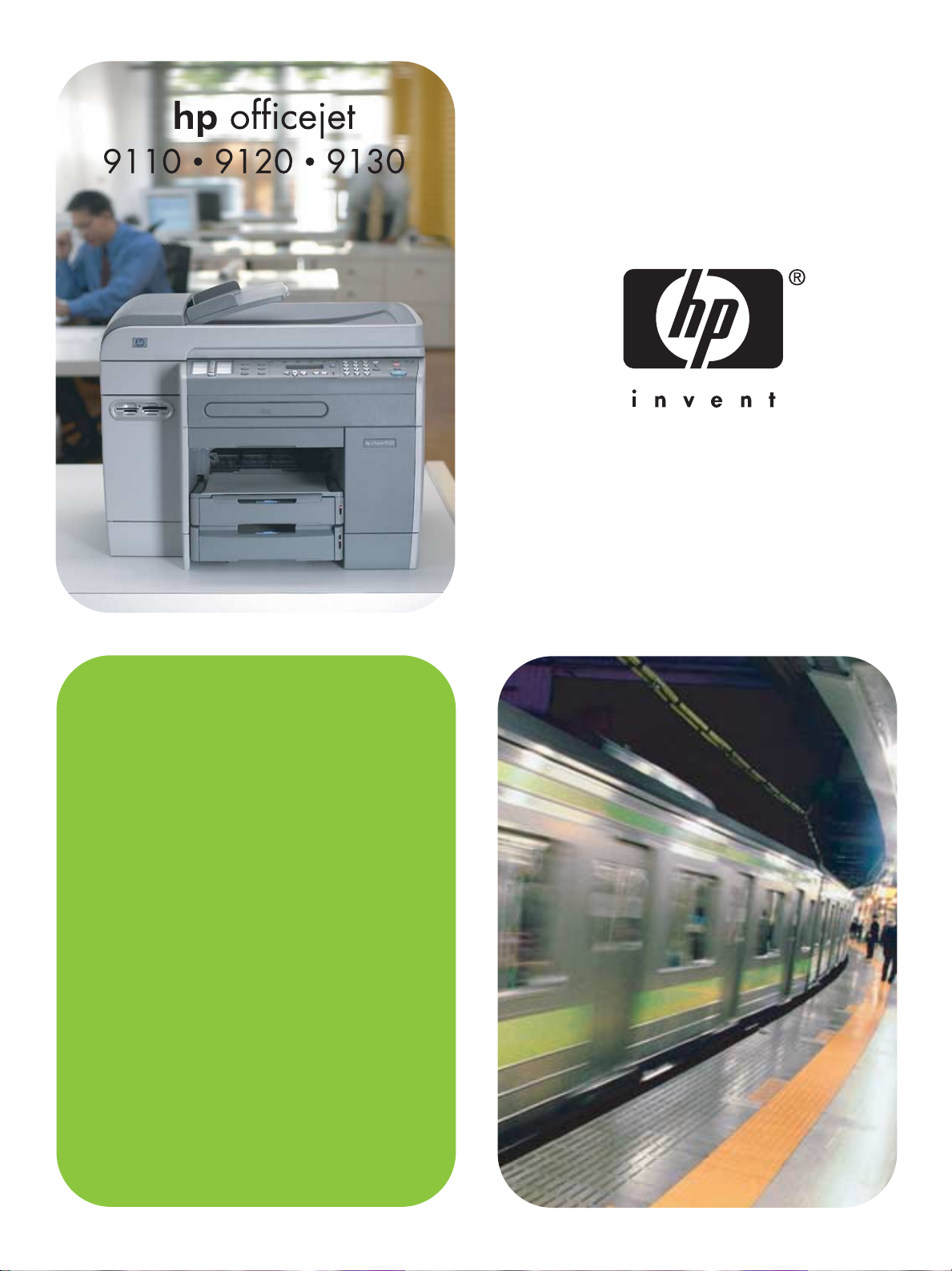
Brukerhåndbok
Page 2
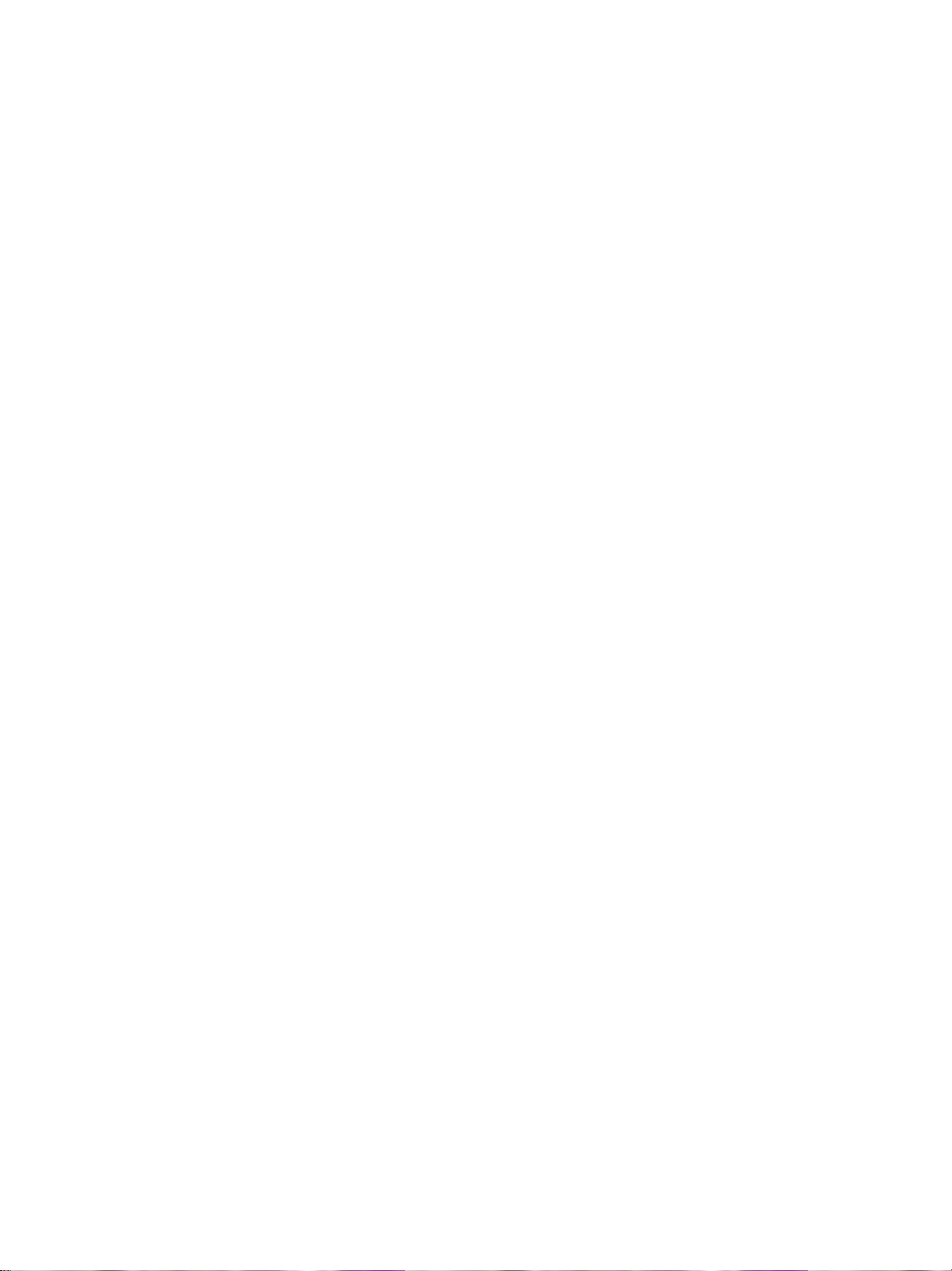
Page 3
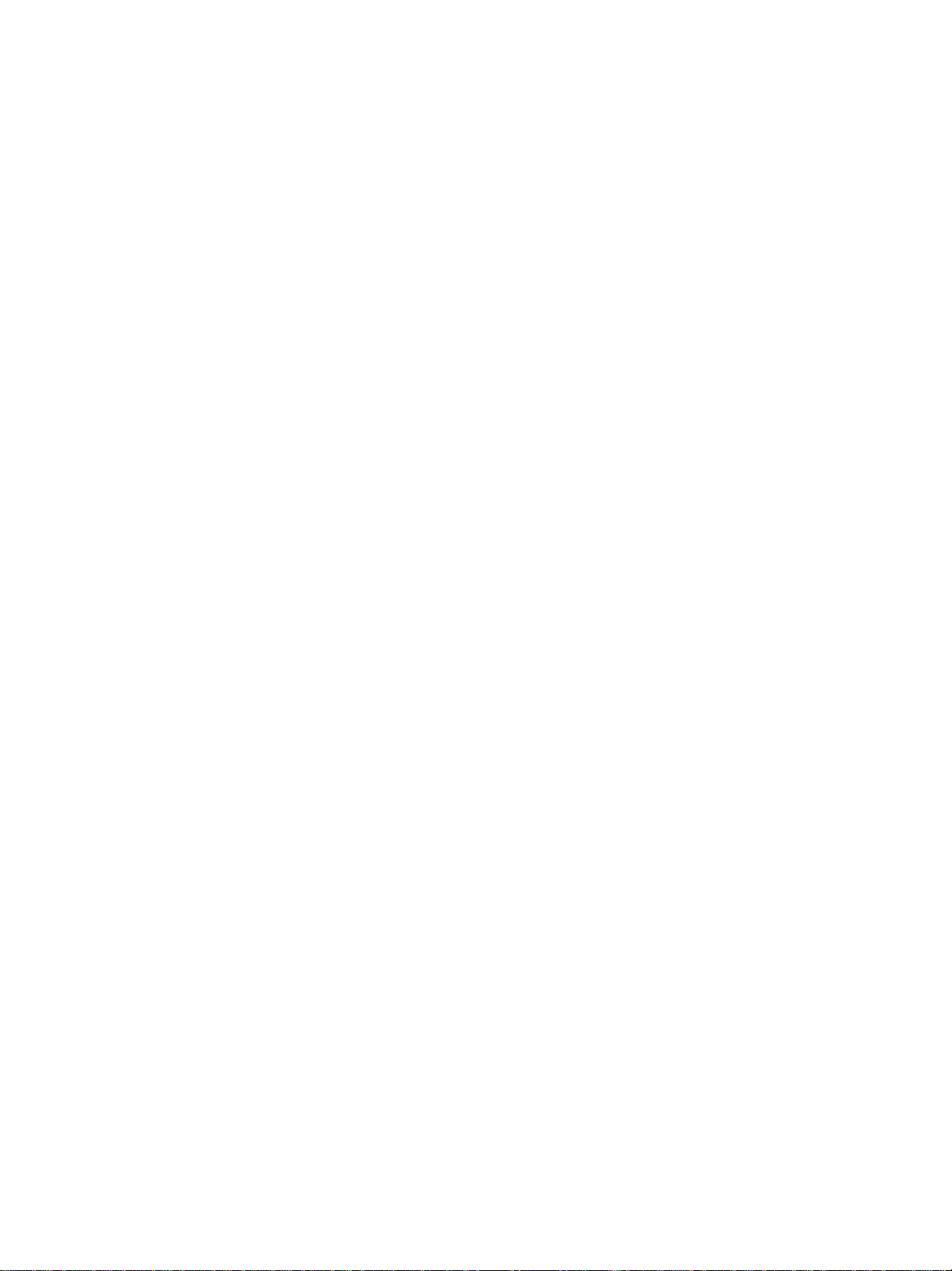
HP Officejet 9100-serien all-in-one
Brukerhåndbok
Page 4
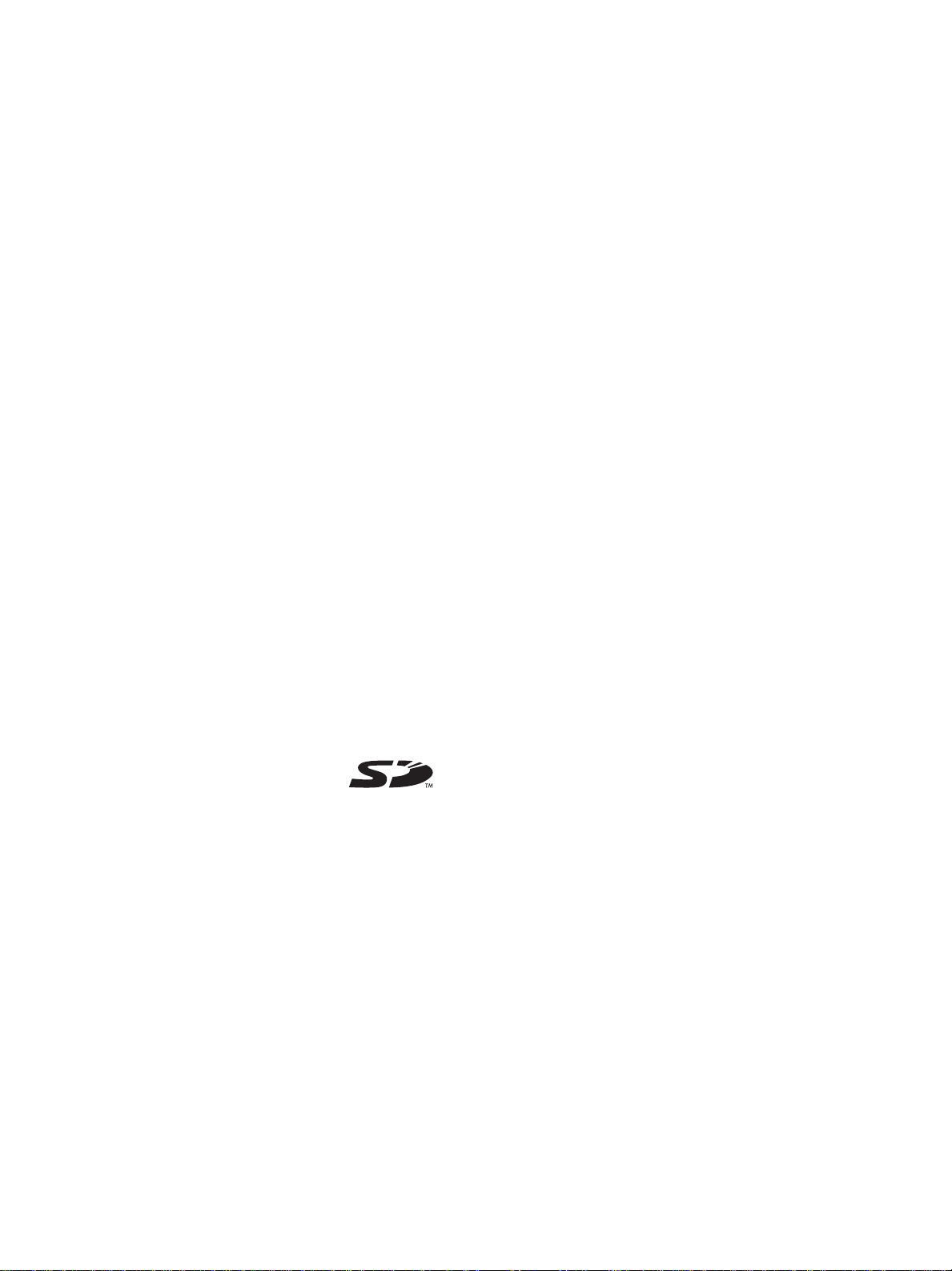
Copyright-informasjon
© 2004 Copyright Hewlett-Packard
Development Company, L.P.
Utgave 1, 3/2004
Kopiering, bearbeiding eller oversetting
uten skriftlig forhåndsgodkjenning er
forbudt med mindre annet fremgår av lover
om opphavsrett.
Informasjonen i dette dokumentet kan
endres uten forvarsel.
De eneste garantiene som gjelder for
HP-produkter og -tjenester, er fremsatt i
garantierklæringen som leveres med
produktene og tjenestene. Ingen
informasjon i dette dokumentet skal tolkes
som en tilleggsgaranti. HP er ikke ansvarlig
for tekniske eller redaksjonelle feil eller
utelatelser i dette dokumentet.
Copyright © 1991-2, RSA Data Security,
Inc. Opprettet 1991. Med enerett.
Det gis lisens til kopiering og bruk av denne
programvaren under forutsetning av at
programvaren identifiseres som “RSA Data
Security, Inc. MD4 Message-Digest
Algorithm” i alt materiale som omtaler eller
refererer til programvaren eller denne
funksjonen.
Det gis også lisens til å opprette og bruke
avledet arbeid under forutsetning av at slikt
arbeid identifiseres som “avledet fra RSA
Data Security, Inc. MD4 Message-Digest
Algorithm” i alt materiale som omtaler eller
refererer til det avledede arbeidet.
RSA Data Security, Inc. stiller seg ikke til
ansvar for salgbarhet eller egnethet til
denne programvaren for noen bestemte
formål. Den leveres “som den er” uten
direkte eller indirekte garantier av noe slag.
Denne informasjonen må beholdes i alle
kopier av alle deler av denne
dokumentasjonen og/eller programvaren.
Kopieringsbegrensninger
I en rekke land er det forbudt å kopiere
følgende dokumenter. Hvis du er i tvil,
kontakt juridisk ekspertise på forhånd.
• Offentlige papirer eller dokumenter:
-Pass
- Immigrasjonspapirer
- Militærpapirer
- Identifikasjonsskilt,
identifikasjonskort eller insignier.
• Offentlige merker:
- Frimerker
- Matmerker
• Sjekker eller veksler som er utstedt av
offentlige kontorer
• Papirvaluta, reisesjekker eller
postanvisninger
• Innskuddsbevis
• Arbeider som er beskyttet av
opphavsrett
Stoffer i produktet som må
spesialbehandles
Dette HP-produktet inneholder følgende
stoff som kan måtte behandles som
spesialavfall etter bruk:
• kvikksølv i den selvlysende lampen i
skanneren (< 1,5 mg)
Hvis du vil ha informasjon om resirkulering,
kontakter du
http://www.hp.com/go/recycle, lokale
myndigheter eller Electronics Industries
Alliance på http://www.eiae.org.
Se Miljøprogram for bærekraftig utvikling
hvis du vil ha informasjon om HPs
miljøprogram for bærekraftig utvikling.
Varemerker
®
Adobe
, Adobe PostScript® 3™ og
®
Acrobat
er varemerker for Adobe Systems
Incorporated.
E
NERGY STAR
®
og ENERGY STAR-logoen®
er registrerte varemerker i USA for United
States Environmental Protection Agency.
HP-UX versjon 10.20 og senere og HP-UX
versjon 11.00 og senere (både i 32- og
64-biters konfigurasjon) på alle
HP 9000-datamaskiner er merkevarer for
Open Group UNIX 95.
Microsoft
Windows NT
®
, MS-DOS®, Windows® og
®
er registrerte varemerker i
USA for Microsoft Corporation.
Netscape og Netscape Navigator er
varemerker i USA for Netscape
Communications Corporation.
PANTONE
®
er Pantone, Inc. sitt
varemerke for standard fargesjekk.
®
Pentium
er et registrert varemerke i USA
for Intel Corporation.
Secure Digital-minnekort
støttes av produktet.
SD-logoen er et
varemerke.
TrueType™ er et varemerke for Apple
Computer, Inc. i USA.
®
UNIX
er et registrert varemerke for Open
Group
Sikkerhetsinformasjon
Følg alltid vanlige sikkerhetsforholdsregler
når du bruker dette produktet. Da reduserer
du skaderisikoen fra brann eller elektrisk
støt.
1 Les gjennom alle instruksjonene i
dokumentasjonen som leveres med
produktet, slik at du forstår dem.
2 Bruk bare et jordet elektrisk uttak når
du kobler dette produktet til en
strømkilde. Hvis du ikke vet om
uttaket er jordet, bør du spørre en
kvalifisert elektriker.
3 Ta hensyn til alle advarsler og
instruksjoner som er merket på
produktet.
4 Dra produktets støpsel ut av
stikkontakten før du rengjør produktet.
5 Ikke monter eller bruk dette produktet
i nærheten av vann eller når du er våt.
6 Monter produktet på en sikker måte
på en stabil overflate.
7 Monter produktet på et beskyttet sted
der ingen kan tråkke på eller stige
over strømledningen, og der
strømledningen ikke kan bli skadet.
8 Se Vedlikehold og feilsøking hvis
produktet ikke fungerer som det skal.
9 Det finnes ingen deler inne i produktet
som kan betjenes av brukeren.
Kontakt kvalifisert servicepersonale
ved behov for service.
Page 5
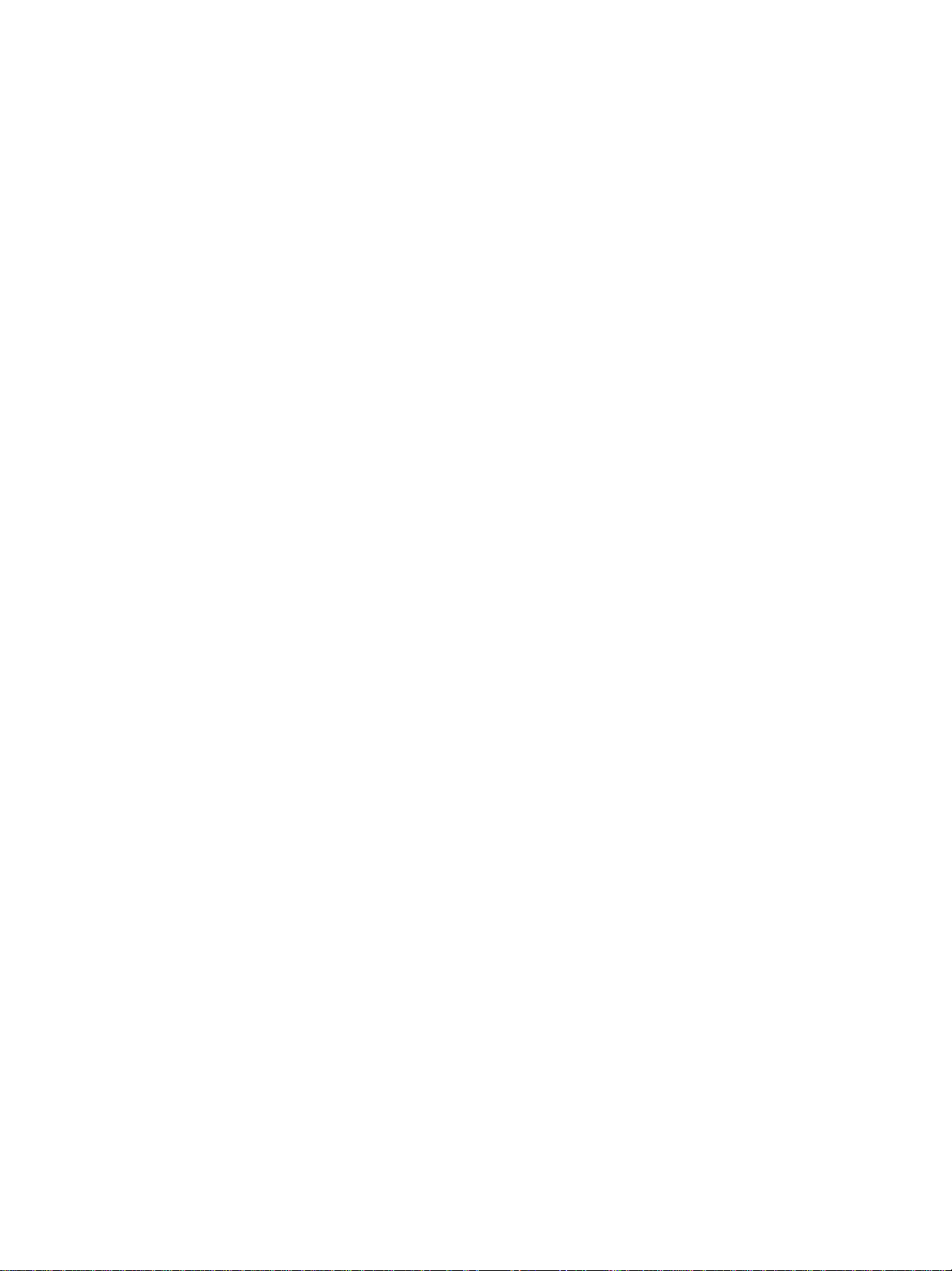
Innhold
1 Komme i gang
Flere ressurser. . . . . . . . . . . . . . . . . . . . . . . . . . . . . . . . . . . . . . . . . . . . . . . . . . . . . . . . . . . 9
Funksjoner og konfigurasjoner. . . . . . . . . . . . . . . . . . . . . . . . . . . . . . . . . . . . . . . . . . . . . . 11
Funksjoner. . . . . . . . . . . . . . . . . . . . . . . . . . . . . . . . . . . . . . . . . . . . . . . . . . . . . . . . . . 11
Konfigurasjoner . . . . . . . . . . . . . . . . . . . . . . . . . . . . . . . . . . . . . . . . . . . . . . . . . . . . . . 12
Forklaring på delene i alt-i-ett-maskinen . . . . . . . . . . . . . . . . . . . . . . . . . . . . . . . . . . . . . . 14
Frontvisning. . . . . . . . . . . . . . . . . . . . . . . . . . . . . . . . . . . . . . . . . . . . . . . . . . . . . . . . . 14
Kontrollpanel . . . . . . . . . . . . . . . . . . . . . . . . . . . . . . . . . . . . . . . . . . . . . . . . . . . . . . . . 15
Område for utskriftsrekvisita . . . . . . . . . . . . . . . . . . . . . . . . . . . . . . . . . . . . . . . . . . . . 18
Visning av baksiden. . . . . . . . . . . . . . . . . . . . . . . . . . . . . . . . . . . . . . . . . . . . . . . . . . . 18
2 Installere tilbehør
Installere den automatiske tosidigenheten. . . . . . . . . . . . . . . . . . . . . . . . . . . . . . . . . . . . . 19
Installere HP Jetdirect-utskriftsserveren . . . . . . . . . . . . . . . . . . . . . . . . . . . . . . . . . . . . . . 20
Funksjoner i HP Jetdirect-utskriftsservere. . . . . . . . . . . . . . . . . . . . . . . . . . . . . . . . . . 20
Installere den interne utskriftsserveren . . . . . . . . . . . . . . . . . . . . . . . . . . . . . . . . . . . . 21
Få mer informasjon . . . . . . . . . . . . . . . . . . . . . . . . . . . . . . . . . . . . . . . . . . . . . . . . . . . 22
Installere minnemoduler. . . . . . . . . . . . . . . . . . . . . . . . . . . . . . . . . . . . . . . . . . . . . . . . . . . 23
Installere skuff 2. . . . . . . . . . . . . . . . . . . . . . . . . . . . . . . . . . . . . . . . . . . . . . . . . . . . . . . . . 25
Installere tastaturet. . . . . . . . . . . . . . . . . . . . . . . . . . . . . . . . . . . . . . . . . . . . . . . . . . . . . . . 26
Slå på tilbehør i skriverdriveren . . . . . . . . . . . . . . . . . . . . . . . . . . . . . . . . . . . . . . . . . . . . . 29
3 Bruke alt-i-ett-maskinen
Bruke alt-i-ett-modusene . . . . . . . . . . . . . . . . . . . . . . . . . . . . . . . . . . . . . . . . . . . . . . . . . . 31
Endre innstillinger for alt-i-ett-maskinen. . . . . . . . . . . . . . . . . . . . . . . . . . . . . . . . . . . . . . . 33
Avbryte jobber fra kontrollpanelet . . . . . . . . . . . . . . . . . . . . . . . . . . . . . . . . . . . . . . . . . . . 34
Bruke HPs programvare for foto- og bildebehandling . . . . . . . . . . . . . . . . . . . . . . . . . . . . 35
Ulikheter i programvaren for HP Officejet 9100-serien all-in-one . . . . . . . . . . . . . . . . 35
Åpne HPs programvare for foto- og bildebehandling. . . . . . . . . . . . . . . . . . . . . . . . . . 36
Skrive inn tall og tekst på kontrollpanelskjermen . . . . . . . . . . . . . . . . . . . . . . . . . . . . . . . . 36
Legge på originaler . . . . . . . . . . . . . . . . . . . . . . . . . . . . . . . . . . . . . . . . . . . . . . . . . . . . . . 37
Legge en original i den automatiske dokumentmateren . . . . . . . . . . . . . . . . . . . . . . . 37
Legge en original på skannerglasset. . . . . . . . . . . . . . . . . . . . . . . . . . . . . . . . . . . . . . 38
Legge i utskriftsmaterialet . . . . . . . . . . . . . . . . . . . . . . . . . . . . . . . . . . . . . . . . . . . . . . . . . 39
Tips for ilegging av utskriftsmateriale . . . . . . . . . . . . . . . . . . . . . . . . . . . . . . . . . . . . . 39
Legge utskriftsmateriale i skuff 1 eller skuff 2 . . . . . . . . . . . . . . . . . . . . . . . . . . . . . . . 39
Velge skuffer . . . . . . . . . . . . . . . . . . . . . . . . . . . . . . . . . . . . . . . . . . . . . . . . . . . . . . . . 41
Velge utskriftsmateriale . . . . . . . . . . . . . . . . . . . . . . . . . . . . . . . . . . . . . . . . . . . . . . . . . . . 42
Støttede størrelser på utskriftsmateriale . . . . . . . . . . . . . . . . . . . . . . . . . . . . . . . . . . . 42
Støttede typer og vekter av utskriftsmateriale . . . . . . . . . . . . . . . . . . . . . . . . . . . . . . . 44
Anbefalt HP-utskriftsmateriale . . . . . . . . . . . . . . . . . . . . . . . . . . . . . . . . . . . . . . . . . . . 45
Minimumsmarger. . . . . . . . . . . . . . . . . . . . . . . . . . . . . . . . . . . . . . . . . . . . . . . . . . . . . 46
Retningslinjer for lagring av utskriftsmateriale. . . . . . . . . . . . . . . . . . . . . . . . . . . . . . . 47
Bruke spesialmateriale. . . . . . . . . . . . . . . . . . . . . . . . . . . . . . . . . . . . . . . . . . . . . . . . . . . . 47
Bruke kort og konvolutter . . . . . . . . . . . . . . . . . . . . . . . . . . . . . . . . . . . . . . . . . . . . . . 48
Bruke transparenter . . . . . . . . . . . . . . . . . . . . . . . . . . . . . . . . . . . . . . . . . . . . . . . . . . 48
Bruke egendefinert utskriftsmateriale . . . . . . . . . . . . . . . . . . . . . . . . . . . . . . . . . . . . . 49
Bruke fotopapir . . . . . . . . . . . . . . . . . . . . . . . . . . . . . . . . . . . . . . . . . . . . . . . . . . . . . . 49
Skrive ut på begge sider . . . . . . . . . . . . . . . . . . . . . . . . . . . . . . . . . . . . . . . . . . . . . . . . . . 50
NOWW Innhold 3
Page 6
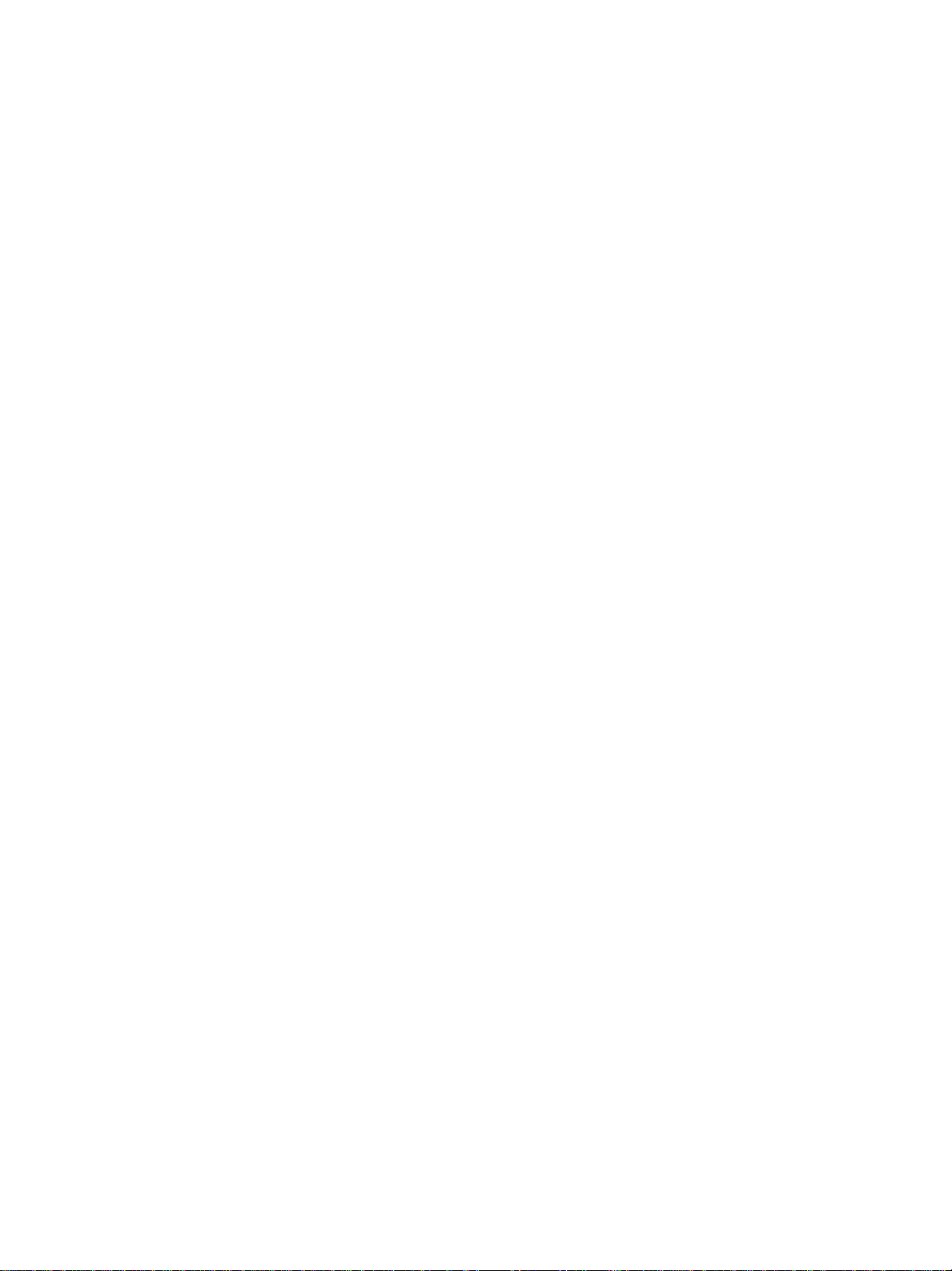
Angi kortnumre. . . . . . . . . . . . . . . . . . . . . . . . . . . . . . . . . . . . . . . . . . . . . . . . . . . . . . . . . . 50
Angi faksnumre som kortnumre eller grupper . . . . . . . . . . . . . . . . . . . . . . . . . . . . . . . 51
Angi e-postadresser som kortnummeroppføringer eller grupper. . . . . . . . . . . . . . . . . 52
Angi nettverksmapper som kortnummeroppføringer . . . . . . . . . . . . . . . . . . . . . . . . . . 54
Skrive ut og vise en liste over kortnummeroppføringer . . . . . . . . . . . . . . . . . . . . . . . . 55
Skrive ut en kortnummermal for kontrollpanelet . . . . . . . . . . . . . . . . . . . . . . . . . . . . . 55
4 Skrive ut
Skrive ut via utskriftsserverne . . . . . . . . . . . . . . . . . . . . . . . . . . . . . . . . . . . . . . . . . . . . . . 57
Endre vanlige innstillinger for en jobb . . . . . . . . . . . . . . . . . . . . . . . . . . . . . . . . . . . . . . . . 57
Angi standarder for alle utskriftsjobber. . . . . . . . . . . . . . . . . . . . . . . . . . . . . . . . . . . . . . . . 59
Tosidig utskrift . . . . . . . . . . . . . . . . . . . . . . . . . . . . . . . . . . . . . . . . . . . . . . . . . . . . . . . . . . 61
Utføre automatisk tosidig utskrift . . . . . . . . . . . . . . . . . . . . . . . . . . . . . . . . . . . . . . . . . 61
Utføre manuell tosidig utskrift . . . . . . . . . . . . . . . . . . . . . . . . . . . . . . . . . . . . . . . . . . . 62
5 Kopiere
Ta kopier . . . . . . . . . . . . . . . . . . . . . . . . . . . . . . . . . . . . . . . . . . . . . . . . . . . . . . . . . . . . . . 63
Endre vanlige innstillinger for en jobb . . . . . . . . . . . . . . . . . . . . . . . . . . . . . . . . . . . . . . . . 64
Angi standardinnstillinger for alle kopieringsjobber . . . . . . . . . . . . . . . . . . . . . . . . . . . . . . 65
Gjenopprette kopieringsinnstillinger. . . . . . . . . . . . . . . . . . . . . . . . . . . . . . . . . . . . . . . . . . 65
Bruke spesialfunksjoner for kopiering . . . . . . . . . . . . . . . . . . . . . . . . . . . . . . . . . . . . . . . . 66
Kopiere mer enn én original på én side. . . . . . . . . . . . . . . . . . . . . . . . . . . . . . . . . . . . 66
Flytte bildet for å få større innbindingsmarg . . . . . . . . . . . . . . . . . . . . . . . . . . . . . . . . 67
Lage en plakat. . . . . . . . . . . . . . . . . . . . . . . . . . . . . . . . . . . . . . . . . . . . . . . . . . . . . . . 68
Klone flere kopier av et bilde på én side . . . . . . . . . . . . . . . . . . . . . . . . . . . . . . . . . . . 68
Lage et speilbilde av en original . . . . . . . . . . . . . . . . . . . . . . . . . . . . . . . . . . . . . . . . . 69
Bruke forhåndsinnstillinger. . . . . . . . . . . . . . . . . . . . . . . . . . . . . . . . . . . . . . . . . . . . . . . . . 70
6 Sende skannede dokumenter
Sende skannede dokumenter . . . . . . . . . . . . . . . . . . . . . . . . . . . . . . . . . . . . . . . . . . . . . . 71
Sende skannede dokumenter til en nettverksmappe (nettverkstilkobling). . . . . . . . . . 71
Sende skannede dokumenter til et program på en datamaskin (direkt e tilkobling). . . 72
Sende skannede dokumenter som vedlegg i e-post . . . . . . . . . . . . . . . . . . . . . . . . . . 73
Sende et skannet dokument fra et program som er TWAIN- eller
WIA-kompatibelt, til en datamaskin i nettverket . . . . . . . . . . . . . . . . . . . . . . . . . . 74
Endre vanlige innstillinger for en jobb . . . . . . . . . . . . . . . . . . . . . . . . . . . . . . . . . . . . . . . . 75
Angi standardinnstillinger for alle skanningsjobber . . . . . . . . . . . . . . . . . . . . . . . . . . . . . . 76
Bruke programvare for optisk tegngjenkjenning (OCR) . . . . . . . . . . . . . . . . . . . . . . . . . . . 76
7 Bruke minnekort
Sette inn og fjerne et minnekort. . . . . . . . . . . . . . . . . . . . . . . . . . . . . . . . . . . . . . . . . . . . . 77
Lagre fotografier. . . . . . . . . . . . . . . . . . . . . . . . . . . . . . . . . . . . . . . . . . . . . . . . . . . . . . . . . 79
Lagre fotografier i en nettverksmappe (nettverkstilkobling). . . . . . . . . . . . . . . . . . . . . 79
Lagre fotografier på en datamaskin (direkte tilkobling) . . . . . . . . . . . . . . . . . . . . . . . . 79
Vise og redigere bildefiler. . . . . . . . . . . . . . . . . . . . . . . . . . . . . . . . . . . . . . . . . . . . . . . . . . 80
Sende fotografier som e-postvedlegg . . . . . . . . . . . . . . . . . . . . . . . . . . . . . . . . . . . . . . . . 80
Skrive ut fra et minnekort . . . . . . . . . . . . . . . . . . . . . . . . . . . . . . . . . . . . . . . . . . . . . . . . . . 81
Skrive ut et utskriftsark . . . . . . . . . . . . . . . . . . . . . . . . . . . . . . . . . . . . . . . . . . . . . . . . 82
Skrive ut fotografier fra kontrollpanelet . . . . . . . . . . . . . . . . . . . . . . . . . . . . . . . . . . . . 82
Skrive ut fotografier ved hjelp av DPOF . . . . . . . . . . . . . . . . . . . . . . . . . . . . . . . . . . . 83
Bruke et utskriftsark . . . . . . . . . . . . . . . . . . . . . . . . . . . . . . . . . . . . . . . . . . . . . . . . . . . . . . 83
Fylle ut et utskriftsark. . . . . . . . . . . . . . . . . . . . . . . . . . . . . . . . . . . . . . . . . . . . . . . . . . 83
Skrive ut fotografier eller sende fotografier som e-postvedlegg . . . . . . . . . . . . . . . . . 84
4 Innhold NOWW
Page 7
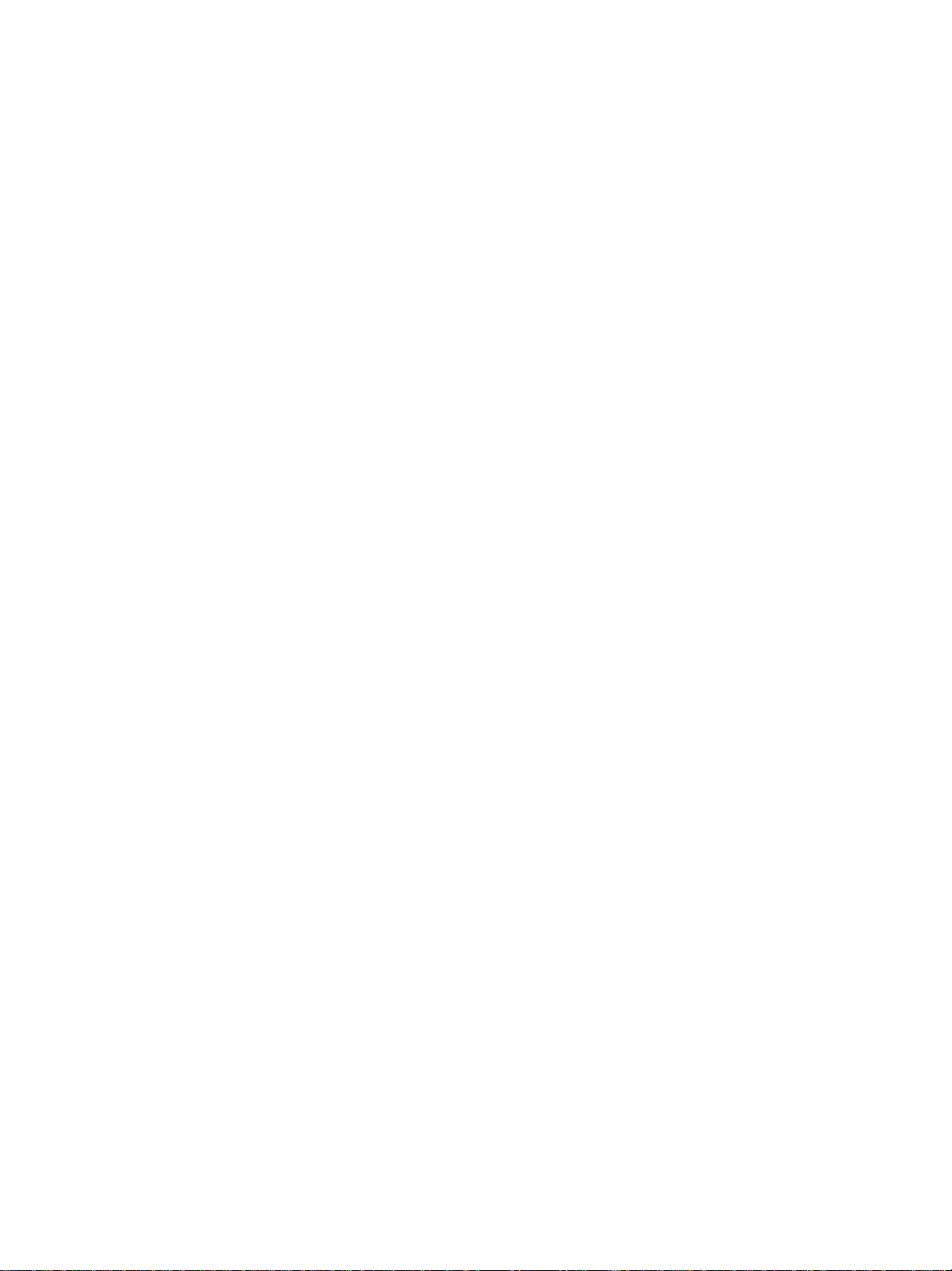
8 Fakse
Sende fakser . . . . . . . . . . . . . . . . . . . . . . . . . . . . . . . . . . . . . . . . . . . . . . . . . . . . . . . . . . . 85
Sende en faks fra kontrollpanelet . . . . . . . . . . . . . . . . . . . . . . . . . . . . . . . . . . . . . . . . 86
Sende en faks fra datamaskinen ved hjelp av HPs programvare for foto- og
bildebehandling (direkte tilkobling) . . . . . . . . . . . . . . . . . . . . . . . . . . . . . . . . . . . . 87
Sende en faks fra tredjepartsprogramvare . . . . . . . . . . . . . . . . . . . . . . . . . . . . . . . . . 87
Sette inn et ringeprefiks. . . . . . . . . . . . . . . . . . . . . . . . . . . . . . . . . . . . . . . . . . . . . . . . 87
Overvåke oppringingen . . . . . . . . . . . . . . . . . . . . . . . . . . . . . . . . . . . . . . . . . . . . . . . . 88
Planlegge en faks . . . . . . . . . . . . . . . . . . . . . . . . . . . . . . . . . . . . . . . . . . . . . . . . . . . . 88
Endre vanlige innstillinger for en jobb . . . . . . . . . . . . . . . . . . . . . . . . . . . . . . . . . . . . . . . . 89
Angi avansert alternativer . . . . . . . . . . . . . . . . . . . . . . . . . . . . . . . . . . . . . . . . . . . . . . . . . 90
Automatisk videresending av innkommende fakser til et annet faksnummer . . . . . . . 90
Arkivere innkommende fakser automatisk. . . . . . . . . . . . . . . . . . . . . . . . . . . . . . . . . . 91
Redusere innkommende fakser automatisk . . . . . . . . . . . . . . . . . . . . . . . . . . . . . . . . 92
Sperre og oppheve sperring av faksnumre . . . . . . . . . . . . . . . . . . . . . . . . . . . . . . . . . 92
Motta fakser . . . . . . . . . . . . . . . . . . . . . . . . . . . . . . . . . . . . . . . . . . . . . . . . . . . . . . . . . . . . 94
Motta en faks automatisk eller manuelt . . . . . . . . . . . . . . . . . . . . . . . . . . . . . . . . . . . 94
Skrive ut mottatte fakser som er lagret i minnet, på nytt . . . . . . . . . . . . . . . . . . . . . . . 94
Bruke rapporter . . . . . . . . . . . . . . . . . . . . . . . . . . . . . . . . . . . . . . . . . . . . . . . . . . . . . . . . . 95
Skrive ut og vise faksloggen . . . . . . . . . . . . . . . . . . . . . . . . . . . . . . . . . . . . . . . . . . . . 95
Vise en liste over sperrede faksnumre . . . . . . . . . . . . . . . . . . . . . . . . . . . . . . . . . . . . 96
9 Håndtere administrasjonsfunksjoner
Administrasjonsfunksjoner og -verktøy . . . . . . . . . . . . . . . . . . . . . . . . . . . . . . . . . . . . . . . 97
Oversikt over administrasjonsfunksjoner og -verktøy . . . . . . . . . . . . . . . . . . . . . . . . . 97
Den innebygde Web-serveren (nettverkstilkobling). . . . . . . . . . . . . . . . . . . . . . . . . . 100
HP Web Jetadmin-programvaren . . . . . . . . . . . . . . . . . . . . . . . . . . . . . . . . . . . . . . . 102
Toolbox (direkte tilkobling). . . . . . . . . . . . . . . . . . . . . . . . . . . . . . . . . . . . . . . . . . . . . 102
HP Instant Support . . . . . . . . . . . . . . . . . . . . . . . . . . . . . . . . . . . . . . . . . . . . . . . . . . 103
myPrintMileage . . . . . . . . . . . . . . . . . . . . . . . . . . . . . . . . . . . . . . . . . . . . . . . . . . . . . 105
Overvåke alt-i-ett-maskinen . . . . . . . . . . . . . . . . . . . . . . . . . . . . . . . . . . . . . . . . . . . . . . . 107
Overvåke drift og status. . . . . . . . . . . . . . . . . . . . . . . . . . . . . . . . . . . . . . . . . . . . . . . 107
Overvåke utskriftsmateriale og rekvisita . . . . . . . . . . . . . . . . . . . . . . . . . . . . . . . . . . 108
Overvåke autoriserte brukeres forbruk og tilbakestille brukstellerne. . . . . . . . . . . . . 110
Overvåke jobber . . . . . . . . . . . . . . . . . . . . . . . . . . . . . . . . . . . . . . . . . . . . . . . . . . . . 110
Administrere alt-i-ett-maskinen . . . . . . . . . . . . . . . . . . . . . . . . . . . . . . . . . . . . . . . . . . . . 111
Endre PIN-kode for administrator . . . . . . . . . . . . . . . . . . . . . . . . . . . . . . . . . . . . . . . 111
Konfigurere autoriserte brukere. . . . . . . . . . . . . . . . . . . . . . . . . . . . . . . . . . . . . . . . . 112
Konfigurere alternativer for jobbregnskap . . . . . . . . . . . . . . . . . . . . . . . . . . . . . . . . . 112
Håndtere sikkerhet . . . . . . . . . . . . . . . . . . . . . . . . . . . . . . . . . . . . . . . . . . . . . . . . . . 113
Angi varsling . . . . . . . . . . . . . . . . . . . . . . . . . . . . . . . . . . . . . . . . . . . . . . . . . . . . . . . 113
Tilbakestille HP Jetdirect-utskriftsserveren . . . . . . . . . . . . . . . . . . . . . . . . . . . . . . . . 114
Oppgradere fastvaren i alt-i-ett-maskinen . . . . . . . . . . . . . . . . . . . . . . . . . . . . . . . . . 114
Konfigurere systemalternativer . . . . . . . . . . . . . . . . . . . . . . . . . . . . . . . . . . . . . . . . . . . . 115
Angi språk og land/region . . . . . . . . . . . . . . . . . . . . . . . . . . . . . . . . . . . . . . . . . . . . . 115
Angi tid for strømsparingsmodus. . . . . . . . . . . . . . . . . . . . . . . . . . . . . . . . . . . . . . . . 116
Angi ringe-/lydsignalvolum. . . . . . . . . . . . . . . . . . . . . . . . . . . . . . . . . . . . . . . . . . . . . 117
Angi den automatiske papirtypeføleren. . . . . . . . . . . . . . . . . . . . . . . . . . . . . . . . . . . 117
Konfigurere nettverksalternativer . . . . . . . . . . . . . . . . . . . . . . . . . . . . . . . . . . . . . . . . . . . 117
Konfigurere I/U-tidsavbrudd. . . . . . . . . . . . . . . . . . . . . . . . . . . . . . . . . . . . . . . . . . . . 117
Konfigurere nettverksparametre . . . . . . . . . . . . . . . . . . . . . . . . . . . . . . . . . . . . . . . . 118
Konfigurere utskriftsalternativer . . . . . . . . . . . . . . . . . . . . . . . . . . . . . . . . . . . . . . . . . . . . 119
Angi standardinnstillinger for utskrift . . . . . . . . . . . . . . . . . . . . . . . . . . . . . . . . . . . . . 119
Konfigurere kopieringsalternativer . . . . . . . . . . . . . . . . . . . . . . . . . . . . . . . . . . . . . . . . . . 120
Tillate og begrense fargekopiering . . . . . . . . . . . . . . . . . . . . . . . . . . . . . . . . . . . . . . 120
NOWW Innhold 5
Page 8
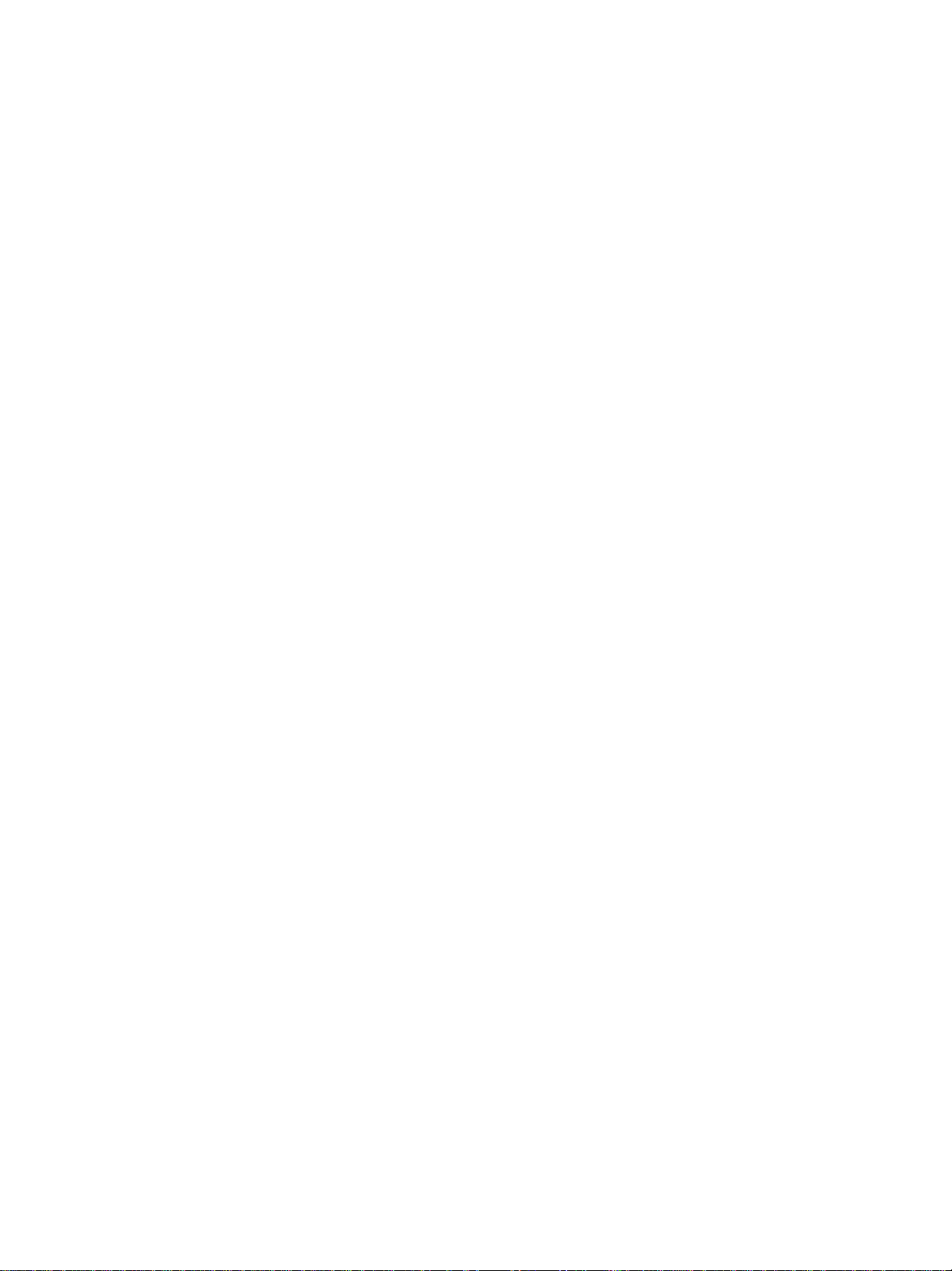
Konfigurere skanningsalternativer . . . . . . . . . . . . . . . . . . . . . . . . . . . . . . . . . . . . . . . . . . 120
Konfigurere nettverksinnstillinger for skanning . . . . . . . . . . . . . . . . . . . . . . . . . . . . . 120
Tilpasse skanningsfunksjonen i HPs programvare for foto- og bildebehandling
(direkte tilkobling) . . . . . . . . . . . . . . . . . . . . . . . . . . . . . . . . . . . . . . . . . . . . . . . . 121
Konfigurere fotoalternativer (minnekort). . . . . . . . . . . . . . . . . . . . . . . . . . . . . . . . . . . . . . 121
Tillate og begrense fotofunksjonen (minnekort). . . . . . . . . . . . . . . . . . . . . . . . . . . . . 121
Konfigurere e-postalternativer (nettverkstilkobling) . . . . . . . . . . . . . . . . . . . . . . . . . . . . . 122
Konfigurere standardformater for e-postmeldinger (nettverkstilkobling) . . . . . . . . . . 122
Konfigurere automatisk blindkopi . . . . . . . . . . . . . . . . . . . . . . . . . . . . . . . . . . . . . . . 123
Konfigurere SMTP. . . . . . . . . . . . . . . . . . . . . . . . . . . . . . . . . . . . . . . . . . . . . . . . . . . 123
Konfigurere LDAP . . . . . . . . . . . . . . . . . . . . . . . . . . . . . . . . . . . . . . . . . . . . . . . . . . . 123
Konfigurere faksalternativer . . . . . . . . . . . . . . . . . . . . . . . . . . . . . . . . . . . . . . . . . . . . . . . 124
Angi automatisk utskrift av faksrapporter. . . . . . . . . . . . . . . . . . . . . . . . . . . . . . . . . . 124
Tillate og begrense fargefaksing . . . . . . . . . . . . . . . . . . . . . . . . . . . . . . . . . . . . . . . . 125
Angi feilrettingsmodus for faks . . . . . . . . . . . . . . . . . . . . . . . . . . . . . . . . . . . . . . . . . 125
Angi stillhetsoppdagelse på faksmaskiner av eldre modell . . . . . . . . . . . . . . . . . . . . 125
Angi oppringingstype. . . . . . . . . . . . . . . . . . . . . . . . . . . . . . . . . . . . . . . . . . . . . . . . . 126
Angi alternativer for gjentatt oppringing. . . . . . . . . . . . . . . . . . . . . . . . . . . . . . . . . . . 126
Konfigurere faksing for alt-i-ett-maskinen . . . . . . . . . . . . . . . . . . . . . . . . . . . . . . . . . . . . 127
Koble alt-i-ett-maskinen til en telefonlinje . . . . . . . . . . . . . . . . . . . . . . . . . . . . . . . . . 127
Koble til en ekstra telefonenhet . . . . . . . . . . . . . . . . . . . . . . . . . . . . . . . . . . . . . . . . . 128
Konfigurere klokkeslett, dato og fakshode. . . . . . . . . . . . . . . . . . . . . . . . . . . . . . . . . 129
Angi svarmodus (automatisk svar) . . . . . . . . . . . . . . . . . . . . . . . . . . . . . . . . . . . . . . 130
Konfigurere ringemønster for svar (om nødvendig). . . . . . . . . . . . . . . . . . . . . . . . . . 130
Installere alt-i-ett-programvaren og konfigurere alt-i-ett-maskinen for ulike
operativmiljøer. . . . . . . . . . . . . . . . . . . . . . . . . . . . . . . . . . . . . . . . . . . . . . . . . . . 131
Tilkoblingstyper som støttes . . . . . . . . . . . . . . . . . . . . . . . . . . . . . . . . . . . . . . . . . . . 131
Konfigurering som kreves for å bruke alt-i-ett-funksjonaliteten . . . . . . . . . . . . . . . . . 132
Programvarekomponenter for alt-i-ett-maskinen. . . . . . . . . . . . . . . . . . . . . . . . . . . . 135
Installere programvaren for Windows-datamaskiner . . . . . . . . . . . . . . . . . . . . . . . . . 138
Installere programvaren for Macintosh-datamaskiner . . . . . . . . . . . . . . . . . . . . . . . . 142
Bruke Tilpasningsverktøy . . . . . . . . . . . . . . . . . . . . . . . . . . . . . . . . . . . . . . . . . . . . . 144
Avinstallere alt-i-ett-programvaren. . . . . . . . . . . . . . . . . . . . . . . . . . . . . . . . . . . . . . . . . . 145
Avinstallere programvaren for Windows-datamaskiner. . . . . . . . . . . . . . . . . . . . . . . 145
Avinstallere programvaren for Macintosh-datamaskiner (alle versjoner). . . . . . . . . . 146
10 Vedlikehold og feilsøking
Få tilgang til rekvisitaområdet . . . . . . . . . . . . . . . . . . . . . . . . . . . . . . . . . . . . . . . . . . . . . 148
Vedlikeholde skrivehodene . . . . . . . . . . . . . . . . . . . . . . . . . . . . . . . . . . . . . . . . . . . . . . . 148
Rense skrivehodene . . . . . . . . . . . . . . . . . . . . . . . . . . . . . . . . . . . . . . . . . . . . . . . . . 148
Rense skrivehodekontaktene . . . . . . . . . . . . . . . . . . . . . . . . . . . . . . . . . . . . . . . . . . 149
Justere skrivehodene . . . . . . . . . . . . . . . . . . . . . . . . . . . . . . . . . . . . . . . . . . . . . . . . 150
Skifte blekkpatronene. . . . . . . . . . . . . . . . . . . . . . . . . . . . . . . . . . . . . . . . . . . . . . . . . . . . 151
Skifte skrivehoder. . . . . . . . . . . . . . . . . . . . . . . . . . . . . . . . . . . . . . . . . . . . . . . . . . . . . . . 151
Kalibrere fargen . . . . . . . . . . . . . . . . . . . . . . . . . . . . . . . . . . . . . . . . . . . . . . . . . . . . . . . . 151
Kalibrere linjemating. . . . . . . . . . . . . . . . . . . . . . . . . . . . . . . . . . . . . . . . . . . . . . . . . . . . . 152
Regngjøre alt-i-ett-maskinen . . . . . . . . . . . . . . . . . . . . . . . . . . . . . . . . . . . . . . . . . . . . . . 152
Rengjøre skannerglasset, baksiden av ADF-lokket og ADF-vinduet. . . . . . . . . . . . . 152
Rengjøre utsiden av alt-i-ett-maskinen . . . . . . . . . . . . . . . . . . . . . . . . . . . . . . . . . . . 154
Tips og ressurser for feilsøking . . . . . . . . . . . . . . . . . . . . . . . . . . . . . . . . . . . . . . . . . . . . 154
Løse problemer for alt-i-ett-maskinen . . . . . . . . . . . . . . . . . . . . . . . . . . . . . . . . . . . . . . . 155
Løse kopieringsproblemer . . . . . . . . . . . . . . . . . . . . . . . . . . . . . . . . . . . . . . . . . . . . . . . . 157
Løse problemer ved sending av skannejobber . . . . . . . . . . . . . . . . . . . . . . . . . . . . . . . . 160
Løse utskriftsproblemer . . . . . . . . . . . . . . . . . . . . . . . . . . . . . . . . . . . . . . . . . . . . . . . . . . 162
Løse skanningsproblemer . . . . . . . . . . . . . . . . . . . . . . . . . . . . . . . . . . . . . . . . . . . . . . . . 172
Løse faksproblemer . . . . . . . . . . . . . . . . . . . . . . . . . . . . . . . . . . . . . . . . . . . . . . . . . . . . . 176
Løse fotoproblemer (minnekortproblemer). . . . . . . . . . . . . . . . . . . . . . . . . . . . . . . . . . . . 180
Løse fargeproblemer . . . . . . . . . . . . . . . . . . . . . . . . . . . . . . . . . . . . . . . . . . . . . . . . . . . . 182
6 Innhold NOWW
Page 9
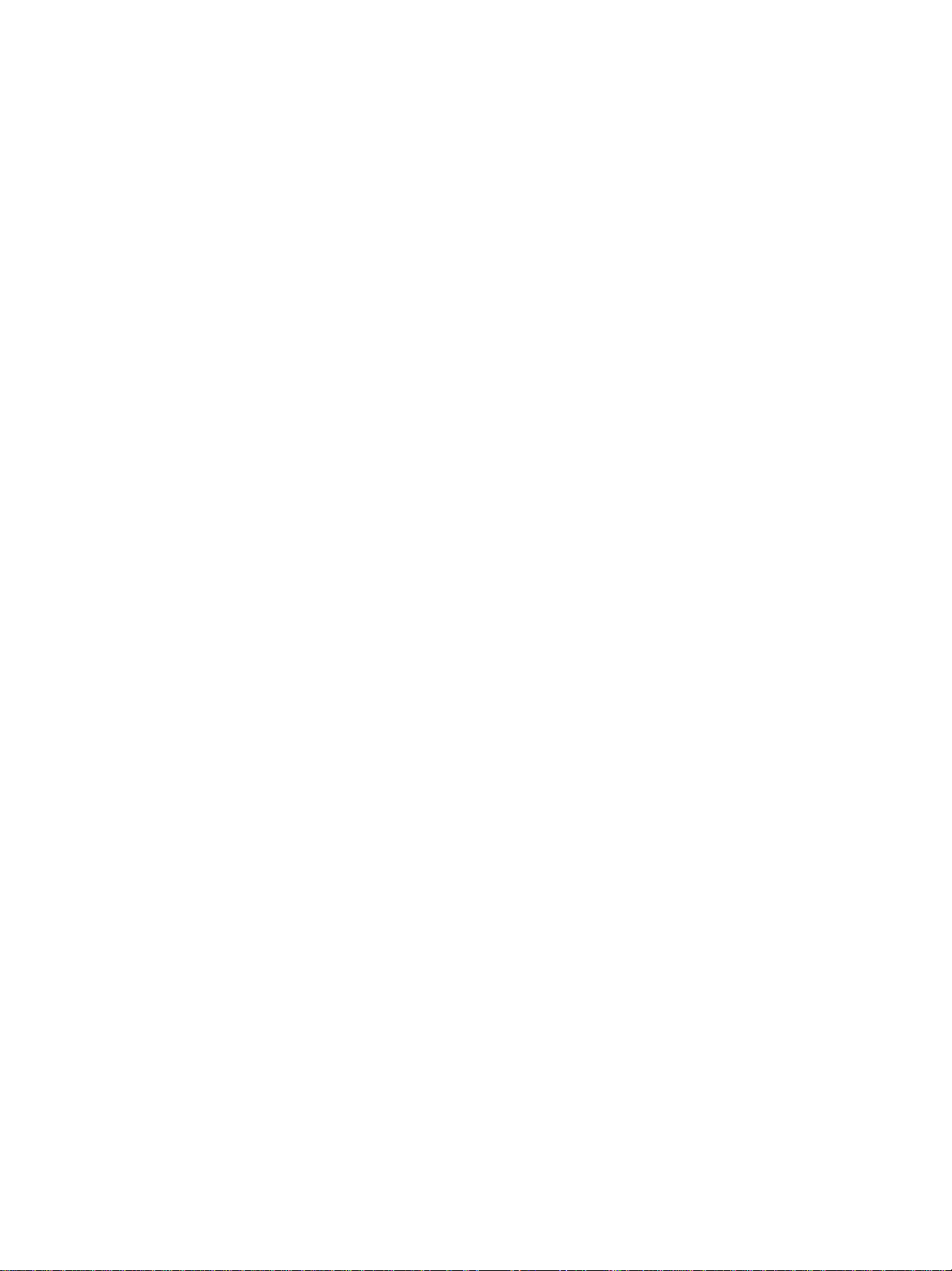
Løse problemer med behandling av utskriftsmateriale . . . . . . . . . . . . . . . . . . . . . . . . . . 184
Fjerne fastkjørt papir . . . . . . . . . . . . . . . . . . . . . . . . . . . . . . . . . . . . . . . . . . . . . . . . . . . . 186
Fjerne fastkjørt utskriftsmateriale fra alt-i-ett-maskinen. . . . . . . . . . . . . . . . . . . . . . . 186
Fjerne fastkjørt papir i ADF-enheten . . . . . . . . . . . . . . . . . . . . . . . . . . . . . . . . . . . . . 188
Tips for å unngå fastkjøring av utskriftsmateriale . . . . . . . . . . . . . . . . . . . . . . . . . . . 190
11 Bestille HP-tilbehør og -ekstrautstyr
Tilbehør . . . . . . . . . . . . . . . . . . . . . . . . . . . . . . . . . . . . . . . . . . . . . . . . . . . . . . . . . . . . . . 191
Skuffer . . . . . . . . . . . . . . . . . . . . . . . . . . . . . . . . . . . . . . . . . . . . . . . . . . . . . . . . . . . . 191
Tastatur . . . . . . . . . . . . . . . . . . . . . . . . . . . . . . . . . . . . . . . . . . . . . . . . . . . . . . . . . . . 191
Toveis innebygde minnemoduler (DIMMer). . . . . . . . . . . . . . . . . . . . . . . . . . . . . . . . 192
Parallellkabler . . . . . . . . . . . . . . . . . . . . . . . . . . . . . . . . . . . . . . . . . . . . . . . . . . . . . . 192
USB-kabel . . . . . . . . . . . . . . . . . . . . . . . . . . . . . . . . . . . . . . . . . . . . . . . . . . . . . . . . . 192
Tilbehør . . . . . . . . . . . . . . . . . . . . . . . . . . . . . . . . . . . . . . . . . . . . . . . . . . . . . . . . . . . . . . 193
Blekkpatroner . . . . . . . . . . . . . . . . . . . . . . . . . . . . . . . . . . . . . . . . . . . . . . . . . . . . . . 193
Skrivehoder . . . . . . . . . . . . . . . . . . . . . . . . . . . . . . . . . . . . . . . . . . . . . . . . . . . . . . . 193
HP-utskriftsmateriale . . . . . . . . . . . . . . . . . . . . . . . . . . . . . . . . . . . . . . . . . . . . . . . . . 193
12 Kundestøtte og garanti
Kontakte kundestøtte . . . . . . . . . . . . . . . . . . . . . . . . . . . . . . . . . . . . . . . . . . . . . . . . . . . . 197
Erklæring om begrenset garanti fra Hewlett-Packard . . . . . . . . . . . . . . . . . . . . . . . . . . . 199
13 Spesifikasjoner og forskrifter
Spesifikasjoner. . . . . . . . . . . . . . . . . . . . . . . . . . . . . . . . . . . . . . . . . . . . . . . . . . . . . . . . . 201
Forskrifter. . . . . . . . . . . . . . . . . . . . . . . . . . . . . . . . . . . . . . . . . . . . . . . . . . . . . . . . . . . . . 220
Miljøprogram for bærekraftig utvikling . . . . . . . . . . . . . . . . . . . . . . . . . . . . . . . . . . . . . . . 227
Reduksjon og eliminering . . . . . . . . . . . . . . . . . . . . . . . . . . . . . . . . . . . . . . . . . . . . . 227
Strømforbruk . . . . . . . . . . . . . . . . . . . . . . . . . . . . . . . . . . . . . . . . . . . . . . . . . . . . . . . 227
Farlige stoffer. . . . . . . . . . . . . . . . . . . . . . . . . . . . . . . . . . . . . . . . . . . . . . . . . . . . . . . 228
Resirkulering . . . . . . . . . . . . . . . . . . . . . . . . . . . . . . . . . . . . . . . . . . . . . . . . . . . . . . . 228
Dataark for materialsikkerhet. . . . . . . . . . . . . . . . . . . . . . . . . . . . . . . . . . . . . . . . . . . 229
Retur etter bruk . . . . . . . . . . . . . . . . . . . . . . . . . . . . . . . . . . . . . . . . . . . . . . . . . . . . . 229
A Kontrollpanelmodus og oppsettmenyer
Modusmenyer . . . . . . . . . . . . . . . . . . . . . . . . . . . . . . . . . . . . . . . . . . . . . . . . . . . . . . . . . 232
Nå og bruke en modusmeny . . . . . . . . . . . . . . . . . . . . . . . . . . . . . . . . . . . . . . . . . . . 232
Menyen Kopieringsmodus . . . . . . . . . . . . . . . . . . . . . . . . . . . . . . . . . . . . . . . . . . . . . 233
Menyen Skannemodus . . . . . . . . . . . . . . . . . . . . . . . . . . . . . . . . . . . . . . . . . . . . . . . 235
Menyen Fotomodus. . . . . . . . . . . . . . . . . . . . . . . . . . . . . . . . . . . . . . . . . . . . . . . . . . 236
Menyen E-postmodus . . . . . . . . . . . . . . . . . . . . . . . . . . . . . . . . . . . . . . . . . . . . . . . . 236
Menyen Faksmodus . . . . . . . . . . . . . . . . . . . . . . . . . . . . . . . . . . . . . . . . . . . . . . . . . 238
Oppsettmenyer. . . . . . . . . . . . . . . . . . . . . . . . . . . . . . . . . . . . . . . . . . . . . . . . . . . . . . . . . 240
Nå og bruke en oppsettmeny . . . . . . . . . . . . . . . . . . . . . . . . . . . . . . . . . . . . . . . . . . 240
Slik skriver du ut et kart over oppsettmenyen . . . . . . . . . . . . . . . . . . . . . . . . . . . . . . 240
SKRIV UT RAPP-meny . . . . . . . . . . . . . . . . . . . . . . . . . . . . . . . . . . . . . . . . . . . . . . 241
KOPIOPPSETT-meny . . . . . . . . . . . . . . . . . . . . . . . . . . . . . . . . . . . . . . . . . . . . . . . . 242
FAKSOPPSETT-meny . . . . . . . . . . . . . . . . . . . . . . . . . . . . . . . . . . . . . . . . . . . . . . . 242
AVANS FAKSOPP-meny . . . . . . . . . . . . . . . . . . . . . . . . . . . . . . . . . . . . . . . . . . . . . 243
SKANNEOPPSETT-meny. . . . . . . . . . . . . . . . . . . . . . . . . . . . . . . . . . . . . . . . . . . . . 244
E-POSTOPPSETT-meny . . . . . . . . . . . . . . . . . . . . . . . . . . . . . . . . . . . . . . . . . . . . . 245
FOTO-meny. . . . . . . . . . . . . . . . . . . . . . . . . . . . . . . . . . . . . . . . . . . . . . . . . . . . . . . . 245
SKRIVER-meny. . . . . . . . . . . . . . . . . . . . . . . . . . . . . . . . . . . . . . . . . . . . . . . . . . . . . 245
NETTVERK og I/U-meny. . . . . . . . . . . . . . . . . . . . . . . . . . . . . . . . . . . . . . . . . . . . . . 246
ADMIN-meny. . . . . . . . . . . . . . . . . . . . . . . . . . . . . . . . . . . . . . . . . . . . . . . . . . . . . . . 247
VEDLIKEHOLD-menyen . . . . . . . . . . . . . . . . . . . . . . . . . . . . . . . . . . . . . . . . . . . . . . 249
NOWW Innhold 7
Page 10
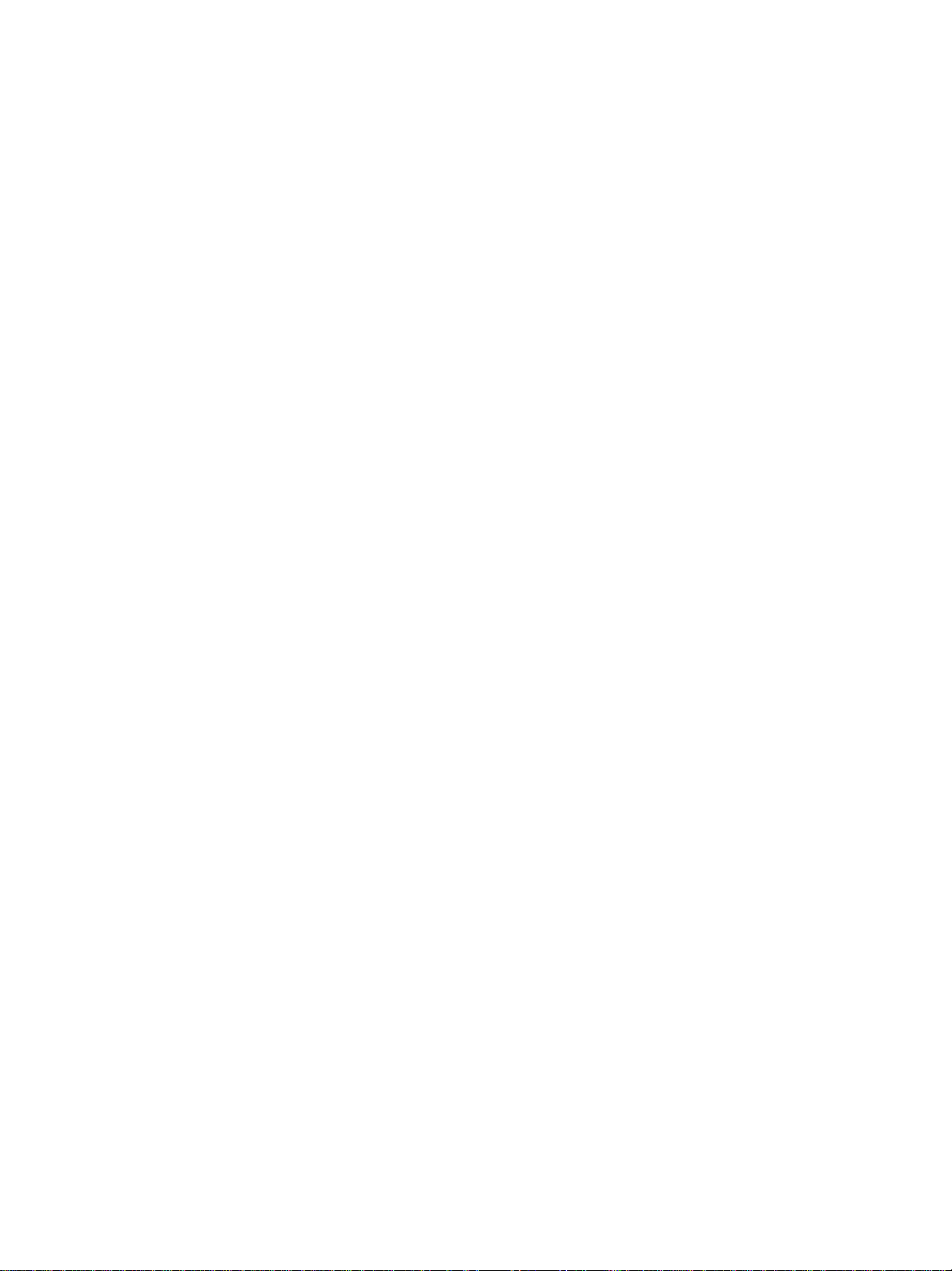
B Meldinger på kontrollpanelet
Typer kontrollpanelmeldinger. . . . . . . . . . . . . . . . . . . . . . . . . . . . . . . . . . . . . . . . . . . . . . 251
Meldinger på kontrollpanelet . . . . . . . . . . . . . . . . . . . . . . . . . . . . . . . . . . . . . . . . . . . . . . 252
C Skrive ut med PostScript-emulering
Installasjonsmerknader . . . . . . . . . . . . . . . . . . . . . . . . . . . . . . . . . . . . . . . . . . . . . . . . . . 257
Oppgradere fra en tidligere versjon av Windows. . . . . . . . . . . . . . . . . . . . . . . . . . . . 257
Finne frem til ulike skriverdrivere i Windows NT 4.0 . . . . . . . . . . . . . . . . . . . . . . . . . 258
Installere bare skriverdriveren . . . . . . . . . . . . . . . . . . . . . . . . . . . . . . . . . . . . . . . . . . 258
Nåværende HP Officejet-brukere . . . . . . . . . . . . . . . . . . . . . . . . . . . . . . . . . . . . . . . 258
Bestemte utskriftsfunksjoner og -problemer. . . . . . . . . . . . . . . . . . . . . . . . . . . . . . . . . . . 259
Utskriftsegenskaper. . . . . . . . . . . . . . . . . . . . . . . . . . . . . . . . . . . . . . . . . . . . . . . . . . 259
Utskriftsfunksjoner . . . . . . . . . . . . . . . . . . . . . . . . . . . . . . . . . . . . . . . . . . . . . . . . . . . 259
Stikkord
8 Innhold NOWW
Page 11
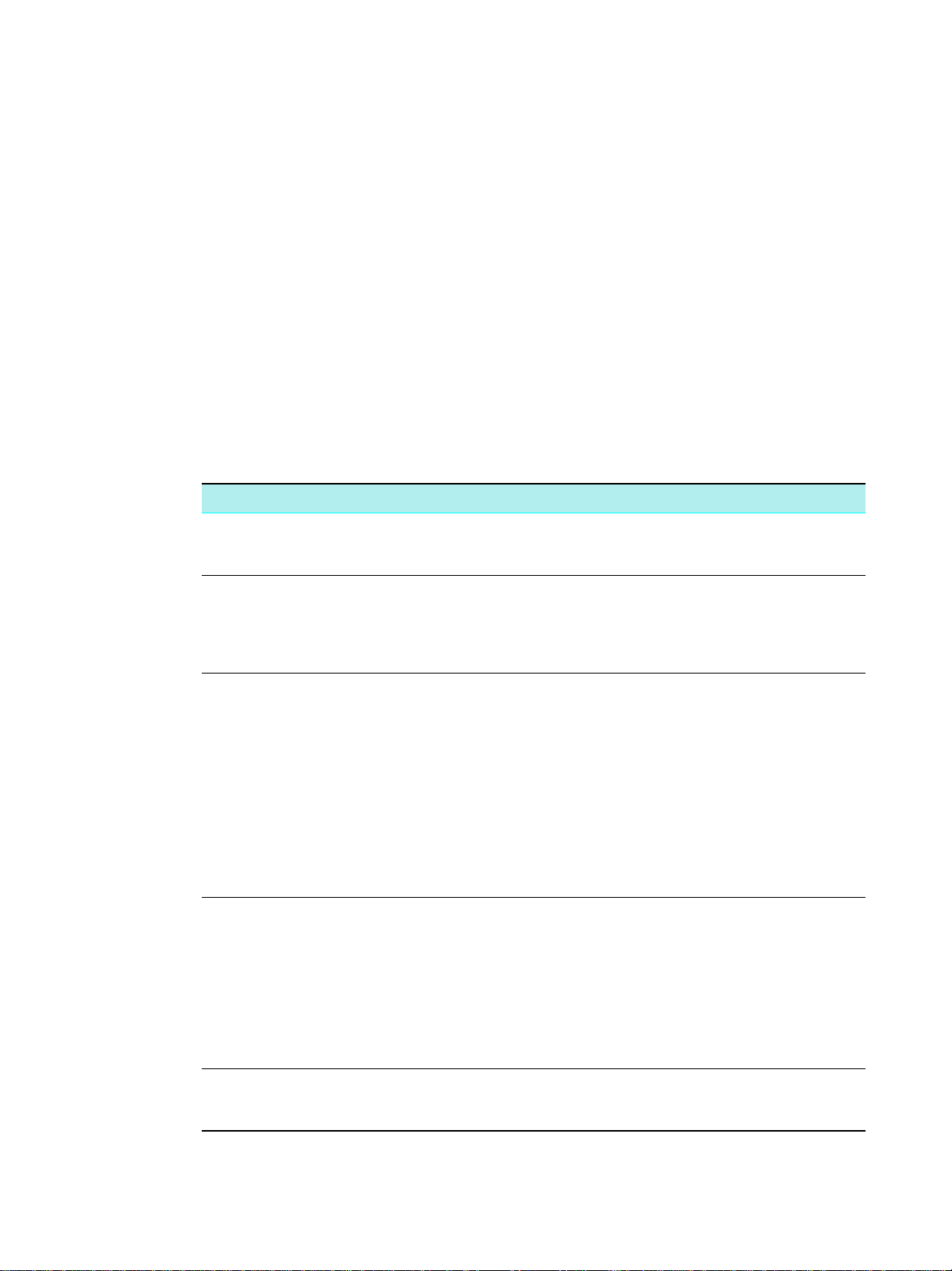
Komme i gang
1
I emnene nedenfor får du informasjon om hvordan du bruker alt-i-ett-maskinen. I tillegg vil du
se en liste over ressurser som er tilgjengelige hvis du trenger mer informasjon.
z Flere ressurser
z Funksjoner og konfigurasjoner
z Forklaring på delene i alt-i-ett-maskinen
Flere ressurser
Følgende ressurser inneholder tilleggsinformasjon om alt-i-ett-maskinen.
Ressurs Beskrivelse Plassering
Installasjonsveiledning
Produktomvisning Gir en kort, animert introduksjon til
Den innebygde
Web-serveren
(nettverkstilkobling)
Toolbox
(direkte tilkobling
til Microsoft
Windows
Hjelp på skjermen
for skriverdriver
(Windows)
®
®
)
Inneholder instruksjoner for installasjon av
alt-i-ett-maskinen, og garanti- og
sikkerhetsinformasjon.
alt-i-ett-maskinen og tilhørende funksjoner.
Du kan ta omvisningen når som helst.
Et Web-basert verktøy som kan brukes til å vise
statusinformasjon, endre innstillinger og
håndtere alt-i-ett-maskinen fra en hvilken som
helst datamaskin på nettverket. Den inneholder
koblinger til HP Instant Support og
myPrintMileage, som er Web-baserte verktøy
for feilsøking av problemer i forbindelse med
alt-i-ett-maskinen og mer effektiv håndtering av
aktiviteter i maskinen.
Se Den innebygde Web-serveren
(nettverkstilkobling), HP Instant Support og
myPrintMileage hvis du vil ha mer informasjon.
Inneholder informasjon om status, vedlikehold
og jobbregnskap (for eksempel alle jobber som
er sendt av hver bruker, og statistikk for disse
jobbene) for alt-i-ett-maskinen. Den inneholder i
tillegg trinn for utførelse av mange av
oppgavene som beskrives i denne håndboken,
og angivelse av valg for alt-i-ett-maskinen.
Se Toolbox (direkte tilkobling) hvis du vil ha mer
informasjon.
Inneholder informasjon om bruk av
skriverdriveren.
Inkludert som en utskrevet
håndbok i esken sammen med
alt-i-ett-maskinen.
Inkludert på oppstarts-CD 1.
Sett inn oppstarts-CD 1 i
CD-ROM-stasjonen, og klikk
på koblingen for å få en
produktomvisning.
Tilgjengelig via standard
Web-lesere.
Åpne leseren, og skriv inn
IP-adressen (Internet Protocol) til
alt-i-ett-maskinen, og trykk
deretter på Enter på tastaturet.
Tilgjengelig på datamaskinen når
du bruker Toolbox.
Klikk på Start-menyen på
datamaskinen, pek på
Programmer og deretter
HP Officejet 9100-serien, og
klikk deretter på Toolbox for
HP Officejet 9100-serien.
Tilgjengelig på datamaskinen
mens du bruker skriverdriveren.
NOWW Flere ressurser 9
Page 12
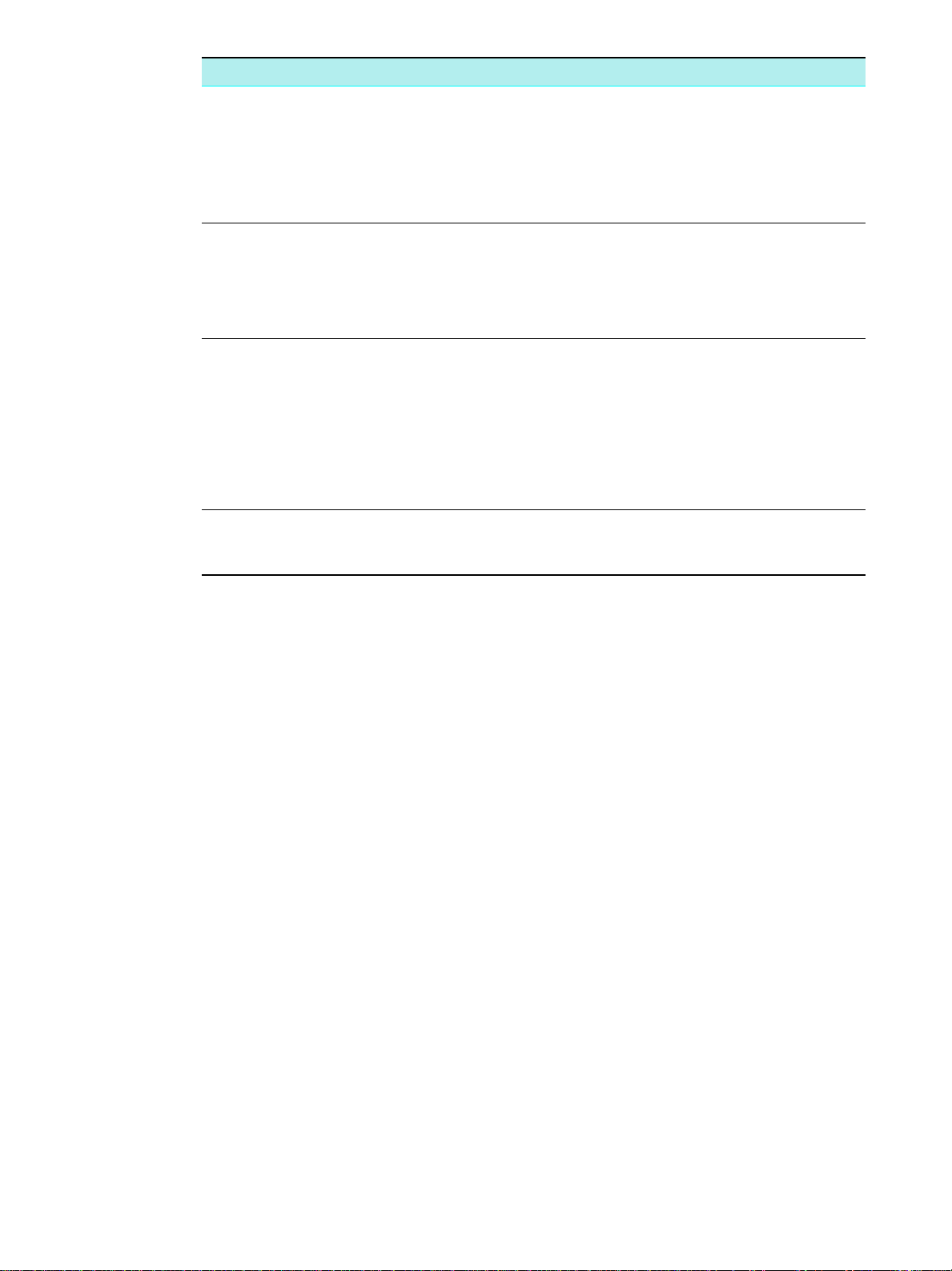
Ressurs Beskrivelse Plassering
Elektronisk hjelp
for
HPs programvare
for foto- og
bilderedigering
(direkte tilkobling)
Håndbok for
systemansvarlig
for HP Jetdirect
HP Instant
Support
Web-området
for HP på World
Wide Web
Inneholder hjelp på skjermen for
HPs programvare for foto- og bilderedigering
(Windows) eller HP Image Zone-programvaren
(Macintosh), som installeres når en
alt-i-ett-maskin kobles direkte til en datamaskin.
Se Bruke HPs programvare for foto- og
bildebehandling hvis du vil vite mer.
Inneholder informasjon for nettverkstilkoblinger
om konfigurasjon og feilsøking av
HP Jetdirect-utskriftsserveren som brukes
sammen med alt-i-ett-maskinen.
En serie med Web-baserte feilsøkingsverktøy
som hjelper deg med å identifisere,
diagnostisere og løse datamaskin- og
utskriftsproblemer på en rask måte.
Se HP Instant Support hvis du vil ha mer
informasjon.
Inneholder det siste av skriverprogramvare,
produktinformasjon og støtteinformasjon som er
tilgjengelig for alt-i-ett-maskinen.
Tilgjengelig på datamaskinen
mens du bruker HPs programvare
for foto- og bildebehandling.
Inkludert på oppstarts-CD 1 som
PDF-fil (alle språk) og CHM-fil
(bare engelsk). Sett inn
oppstarts-CD 1 i
CD-ROM-stasjonen, og klikk på
koblingen for dokumentasjon.
Tilgjengelig via standard
Web-lesere.
Åpne leseren, skriv inn
IP-adressen til alt-i-ett-maskinen,
og trykk deretter på Enter på
tastaturet. Når den innebygde
Web-serveren vises, klikker du på
HP Instant Support i venstre
rute.
http://www.hp.com/support/
officejet9100
http://www.hp.com
10 1 - Komme i gang NOWW
Page 13
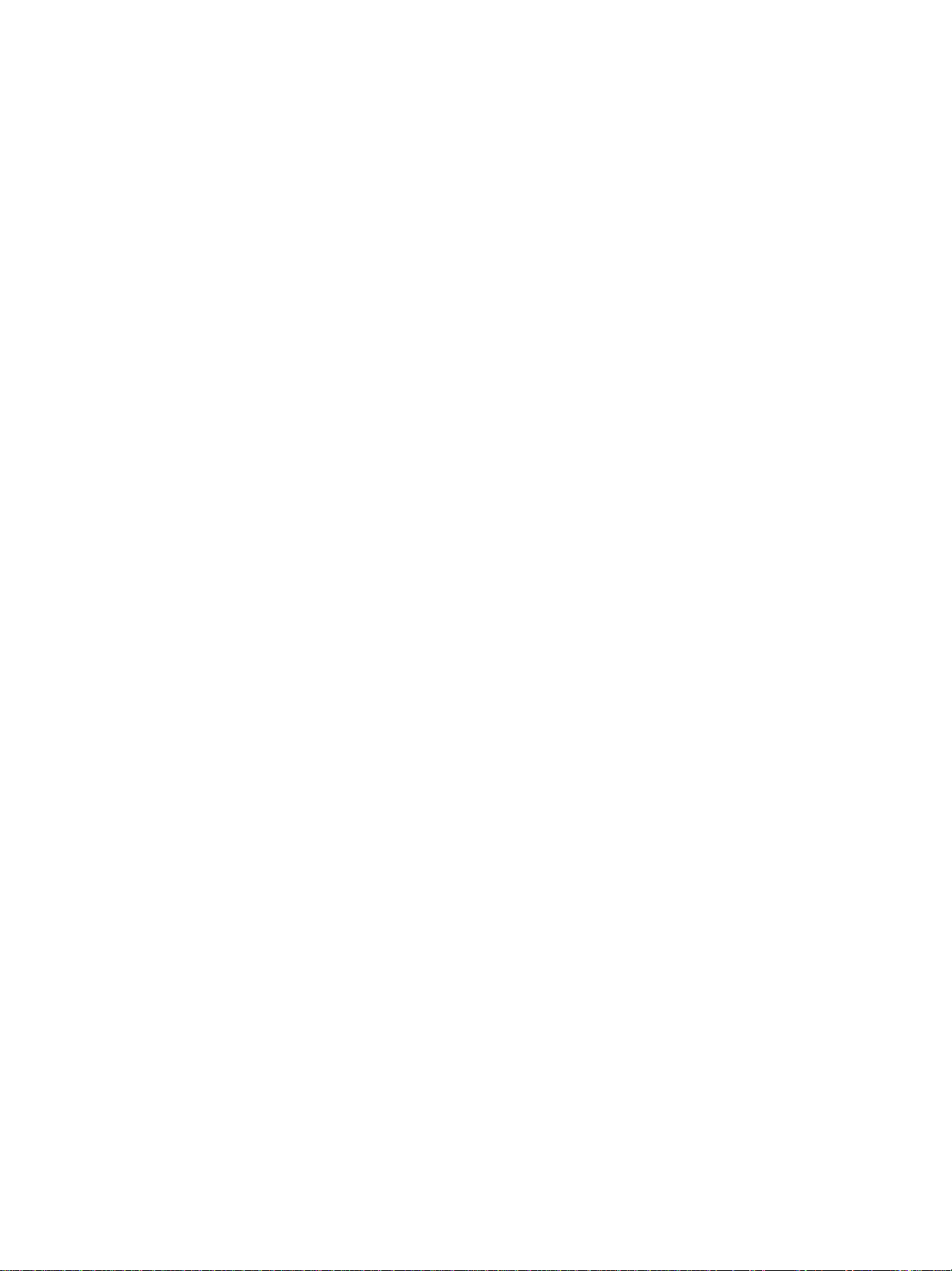
Funksjoner og konfigurasjoner
I dette avsnittet beskrives funksjoner og konfigurasjoner for de tre modellene.
z Funksjoner
z Konfigurasjoner
Funksjoner
HP Officejet 9100-serien all-in-one er et kraftig forretningsverktøy som innehar de samme
funksjonene som en hel serie med kontorutstyr. Du kan bruke alt-i-ett-maskinen til utskrift i
svart/hvitt, gråtoner eller farger, til kopiering, skanning og faksing, og til utskrift, e-postsending
og lagring av fotografier fra et minnekort for et di gitalt kamera. Med riktige nettv erkstilk oblinger
kan du skanne et dokument og deretter sende det til én eller flere e-postadresser eller lagre
det i en nettverksmappe, og du kan arkivere innkommende fakser i en nettverksmappe.
Alt-i-ett-maskinen inneholder følgende spesifikke funksjoner:
z Kostnadsbesparende utskrift med fire individuelle høykapasitets blekkpatroner,
skrivehoder med lang varighet, og en robust driftssyklus for utskrift på opptil 10 000 sider
per måned.
z Automatisk tosidigenhet for kopiering og utskrift på begge sider eller utskriftsmaterialer.
z Automatisk dokumentmater og planskanner fo r allsidige skannemuligheter.
z Skanning med høy kvalitet med en optisk skanner i Legal-format på 2400 x 2400 punkter
per tomme (ppt), med en oppløsning på opptil 4800 ppt på HP Premium Photo-papir.
z Flere funksjoner for høy produktivitet:
• Skann på forhånd for fleroppgavekjøring
En jobb kan skannes inn i minnet mens alt-i-ett-maskinen er opptatt med en annen
jobb, og utføres umiddelbart etter at gjeldende jobb er fullført. For kopie ringsjobber kan
du forhåndsskanne opptil 30 sider.
• Skann én gang og skriv ut mange
Ved kopiering av flere sider kan hver side skannes til minnet og kopiene skrives ut
basert på denne enkeltskanningen, i stedet for å skanne hver side for hver kopi.
z Fullfunksjons faksing på 33,6 kbps (kilobyte per sekund) med 4 MB (megabyte)
tilgjengelig for innkommende fakser.
z Lokalisert tastatur for lettvint skriving av e-postadresser og nettverksplasseringer fra
kontrollpanelet.
z Tilkoblingsalternativer som omfatter kablet eller trådløs arbeidsgruppetilkobling via et
nettverk, og direkte tilkobling til en datamaskin ved hjelp av en USB- eller parallellkabel.
z Utvidbart minne på opptil 25 MB ved hjelp av to DIMM-spor, og ut vidbar arkkapasitet for
innskuff for håndtering av opptil 650 ark.
z Verktøy for konfigurering, overvåking og feilsøking av alt-i-ett-maskinen fra enheten eller
fra et hvilket som helst sted på et nettverk. Flere verktøy for håndtering av
utskriftskostnader med innebygde jobbregnskapsfunksjoner og mulighet til å kontrollere
fargebruken.
NOWW Funksjoner og konfigurasjoner 11
Page 14
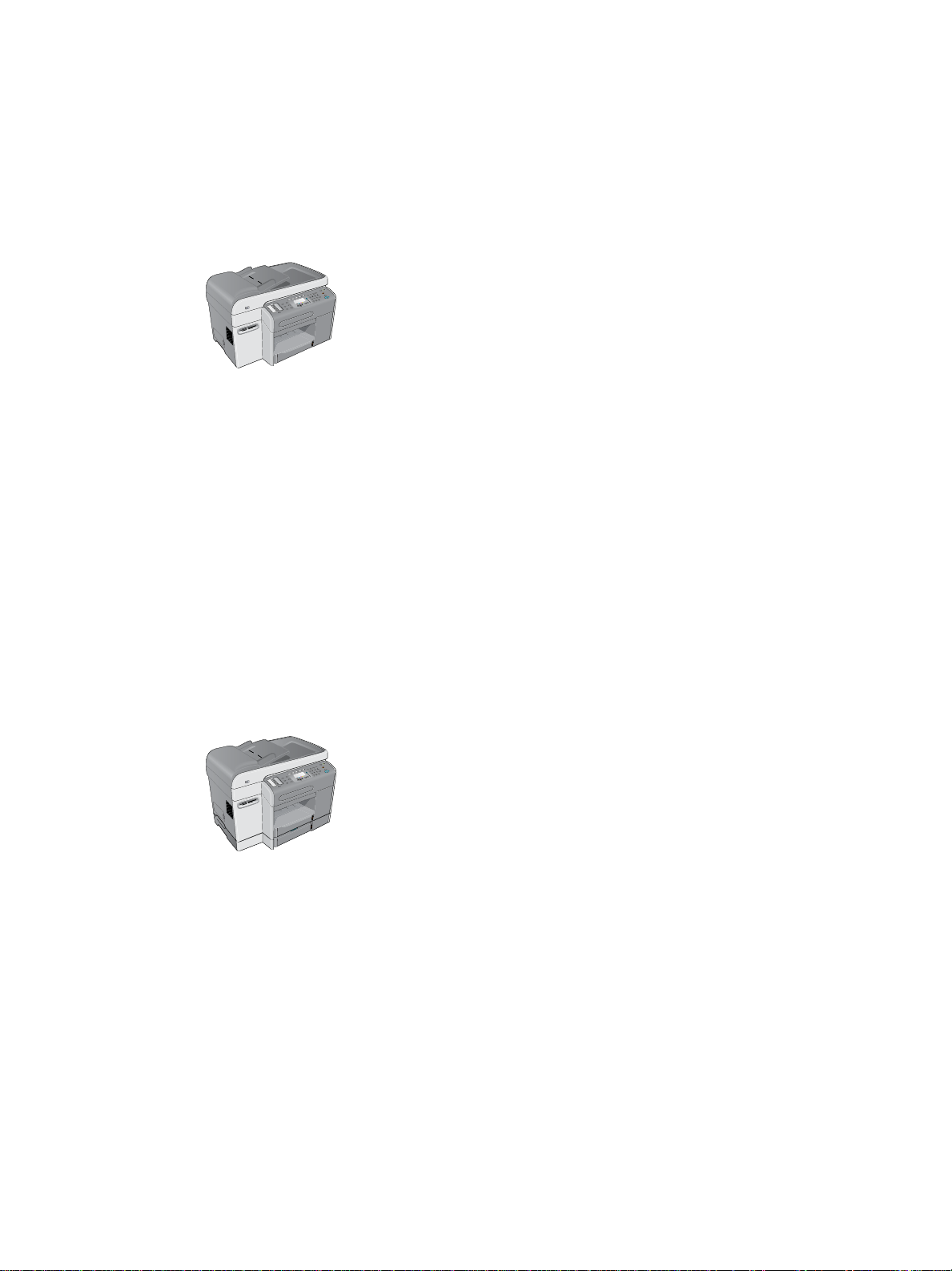
Konfigurasjoner
Avsnittene nedenfor inneholder informasjon om funksjonene og tilbehøret som følger med
hver konfigurasjon av HP Officejet 9100-serien all-in-one. Selv om noen typer tilbehør er
tilknyttet en bestemt konfigurasjon, kan du bestille dette tilbehøret separat slik at du kan endre
alt-i-ett-maskinen. Se Bestille HP-tilbehør og -ekstrautstyr hvis du vil ha informasjon om
hvordan du bestiller tilbehør.
HP Officejet 9110 all-in-one
z Skuffer. Alt-i-ett-maskinen har en innskuff (skuff 1) med kapasitet på 150 ark eller opptil
30 transparenter, og en utskuff med kapasitet på opptil 100 ark.
z Tilkobling. Alt-i-ett-maskinen inneholder en standard tovei s parallellport
(IEEE-1284-kompatibel) og en USB-port. Alt-i-ett-maskinen inneholder også et utvidet
EIO-spor (EIO = Enhanced Input/Output) for å gi støtte for nettverkskort.
z Minne. Alt-i-ett-maskinen inneholder 128 MB med minne. For å m uliggjø re minne utvidelse
inneholder faksmaskinen to DIMM-spor som tillater 64 MB eller 128 MB RAM.
Alt-i-ett-maskinen støtter totalt 384 MB med minne (inkludert 128 MB i alt-i-ett-maskinen).
z Automatisk dokumentmater og planskanner. Den automatiske dokumentmateren har
en kapasitet på opptil 50 ark, og planskanner kan brukes på originaler som ikke kan mates
via den automatiske dokumentmateren.
z Automatisk tosidigenhet. Alt-i-ett-maskinen inneholder en automatisk tosidigenhet for
utskrift av tosidige dokumenter, som sparer penger og papir.
HP Officejet 9120 all-in-one
Denne modellen inneholder funksjonene for HP Officejet 9110 all-in-one i tillegg til en
HP Jetdirect-utskriftsserver som gjør det mulig å dele alt-i-ett-maskinen i et nettverksmiljø og
skanne fra alt-i-ett-maskinen til e-postadresser og plasseringer hvor som helst i nettverket
(denne funksjonen kalles også “digital sending”). Alt-i-ett-maskinen leveres i tillegg med
skuff 2, som ha r en kap asitet på opptil 250 ark.
12 1 - Komme i gang NOWW
Page 15
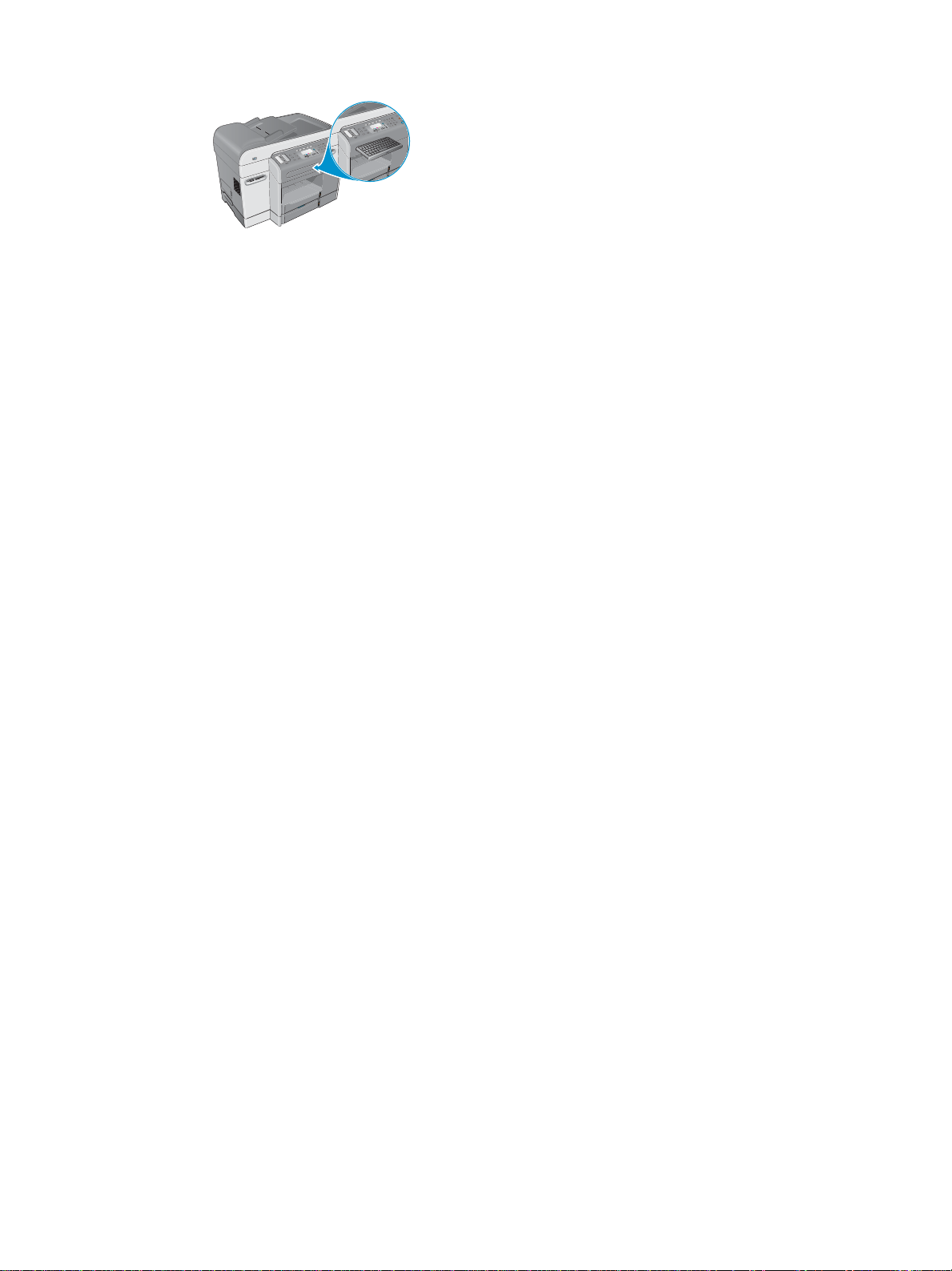
HP Officejet 9130 all-in-one
Denne modellen inneholder funksjonene til HP Officejet 9120 all-in-one i tillegg til et tastatur
som gjør det enklere å skrive inn nettverksplasseringer og e-postadresser fra kontrollpanelet.
NOWW Funksjoner og konfigurasjoner 13
Page 16
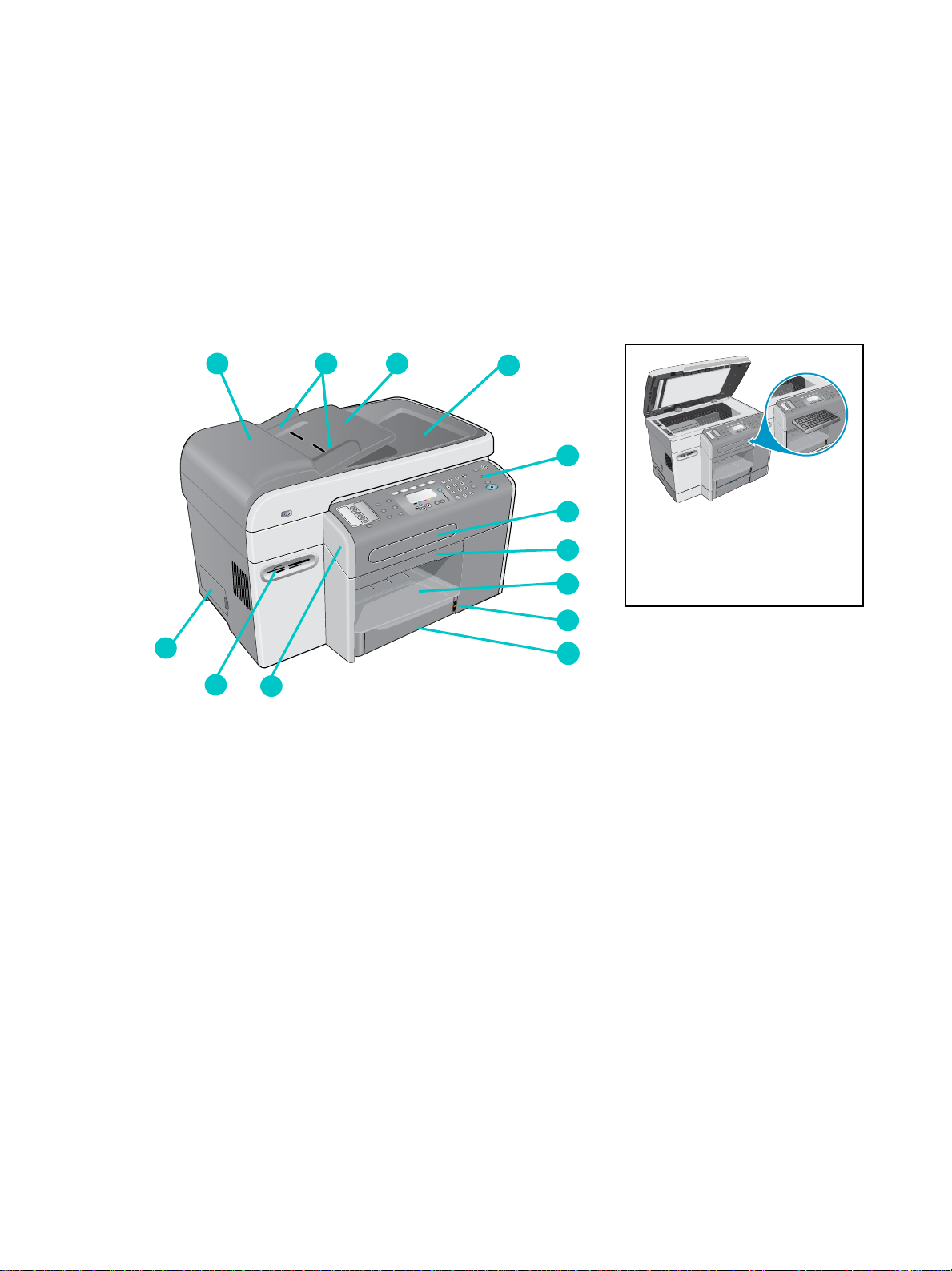
Forklaring på delene i alt-i-ett-maskinen
Dette avsnittet inneholder informasjon om følgende emner:
z Frontvisning
z Kontrollpanel
z Område for utskriftsrekvisita
z Visning av baksiden
Frontvisning
1
13
12
1 Automatisk dokumentmater
2 ADF-breddejustering
3 ADF-innskuff
4 ADF-utskuff
11
2
3
4
5
6
Med skuff 2 og tastaturet
7
8
9
installert, og visning av
planskannerglasset
10
5 Kontrollpanel (se Kontrollpanel hvis du vil ha mer informasjon)
6 Tastaturskuff
7 Håndtak for deksel for utskriftsvogn
8 Utskuff
9 Indikator for papirnivå
10 Skuff 1
11 Deksel for utskriftsvogn
12 Minnekortspor for minnekort som støttes
13 DIMM-sidedeksel
14 1 - Komme i gang NOWW
Page 17
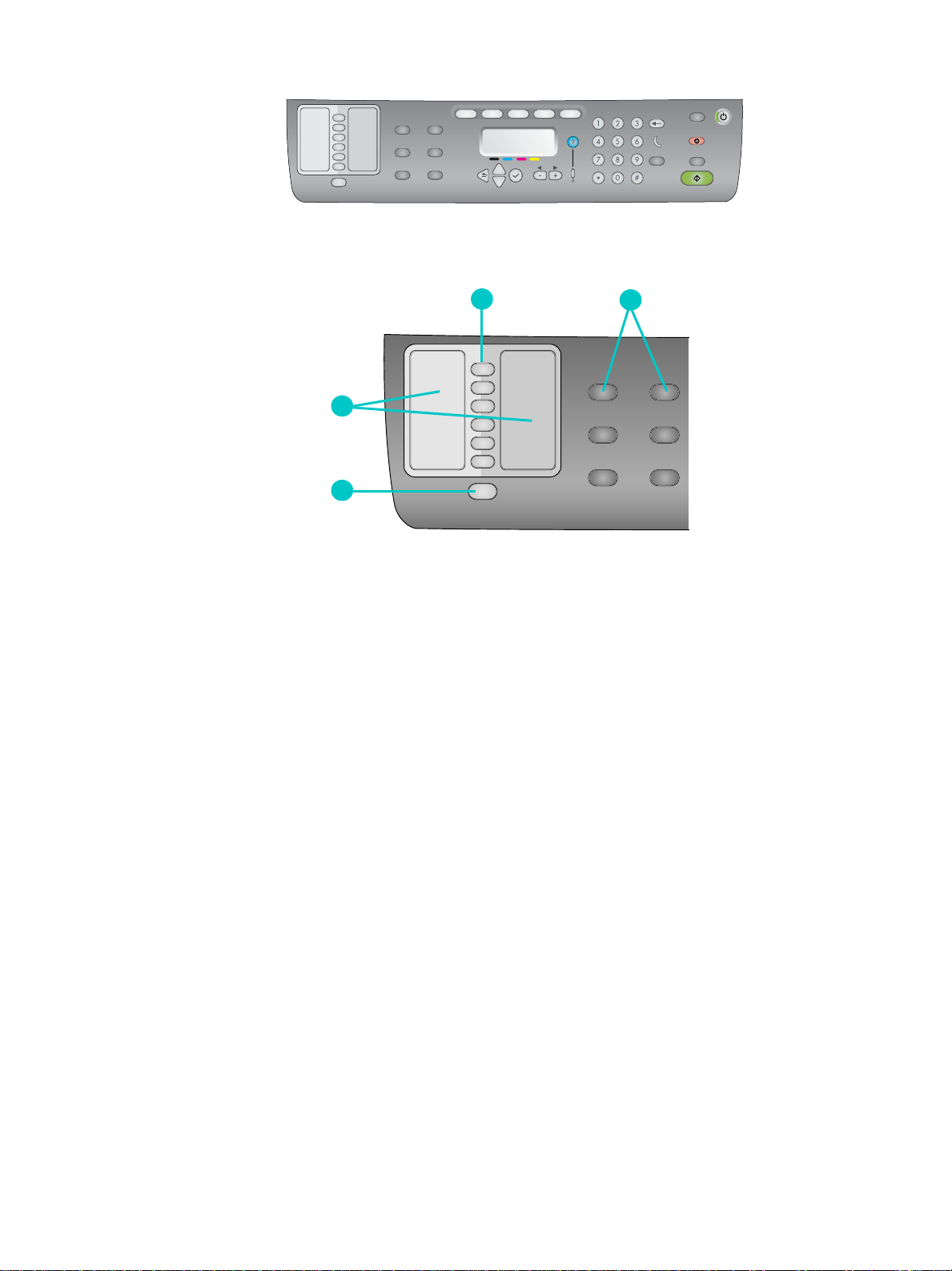
Kontrollpanel
Venstre side på kontrollpanelet
1
2
4
3
1 Knapper for kortnumre
Brukes til å velge fra en forhåndskonfigurert liste over kortnummeroppføringer. De seks
knappene tilsvarer de første seks oppføringene i listen. En oppføring kan være et
faksnummer eller en gruppe med faksnumre, en e-postadresse eller en gruppe med
e-postadresser eller en mappe i nettverket.
2 Alternativknapper
Bruk knappene R
S
KUFF/TYPE når du vil endre innstillinger for jobber. MENY-knappen viser
EDUSER/FORSTØRR, LYSERE/MØRKERE, ALT. FOR 2-SIDIG, K VALITET og
kontrollpanelmenyene som kan brukes til å angi standarder for innstillinger. Se
Kontrollpanelmodus og oppsettmenyer hvis du vil ha mer informasjon.
3 K
ONTAKTER-knappen
Gir hurtigtilgang til forhåndskonfigurerte lister over faksnumre og e-postadresser.
Se Angi kortnumre hvis du vil vite mer.
4 Liste over kortnummeroppføringer
Bruk disse områdene til å identifisere kortnummeroppføringene som tilsvarer de seks
kortnummerknappene. Du kan skrive oppføringen e på det lin jerte arket som følger med,
eller skrive ut lister som settes inn. Se Skrive ut en kortnummermal for kontrollpanelet
hvis du vil vite mer.
NOWW Forklaring på delene i alt-i-ett-maskinen 15
Page 18
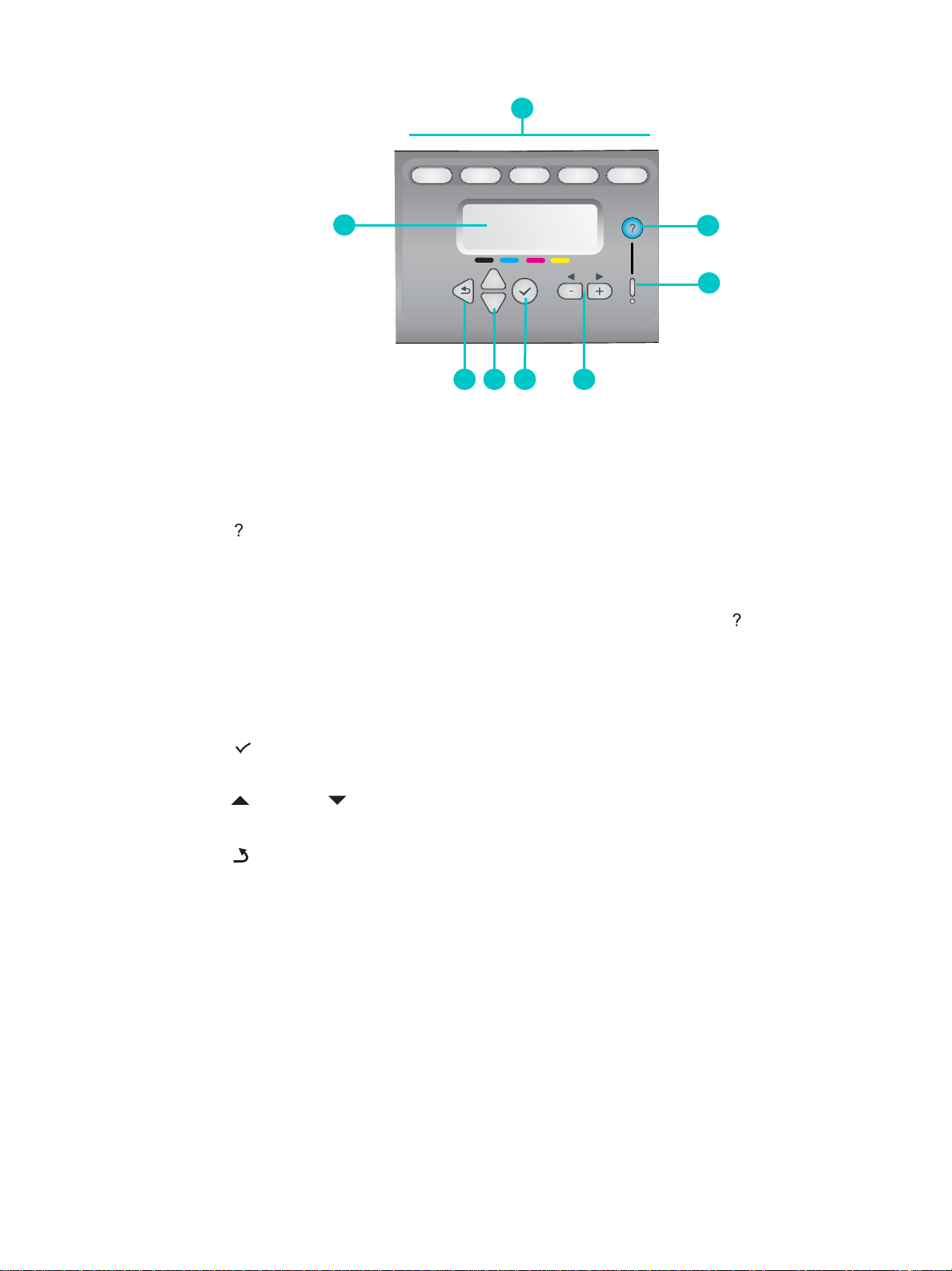
Hovedområdet på kontrollpanelet
1
8
4567
1 Modusknapper
Bruk modusknappene K
typen jobber. Modusknappene lyser når en jobb i gjeldende modus behandles aktivt.
Hvis du trykker på en modusknapp, blinker lyset hvis en jobb i denne modusen
behandles i bakgrunnen
2 (hjelp)-knappen
Gir tilleggsinformasjon om meldinger og menyer som vises på kontrollpanelskjermen.
For maskinvareproblemer vises en melding som forklarer problemet.
3 Obs!-lampe
Blinker når det oppstår et maskinvareproblem som må løses. Trykk på (hjelp) for å vise
en melding om problemet.
4 Knappene - og +
OPIER, SKANN, FOTO, E-POST og FAKS når du vil starte denne
2
3
• Roter for å vise verdiene som er tilgjengelige for et alternativ.
• I tekstinndatafelt flytter du tekstmarkøren til venstre og høyre.
5 (velg)-knappen
Velger eller lagrer innstillingen som vises på kontrollpanelskjermen.
6 (opp)- og (ned)-knappene
Flytte opp og ned på en liste over alternativer eller oppførin ger.
7 (tilbake)-knappen
Returnerer til forrige nivå.
8 Kontrollpanelskjermen
Viser status- og feilmeldinger, modus og oppsettmenyer og tilhørende alternativer,
hjelpinformasjon og blekkpatronnivåer. Se Meldinger på kontrollpanelet og
Kontrollpanelmodus og oppsettmenyer hvis du vil vite mer.
16 1 - Komme i gang NOWW
Page 19
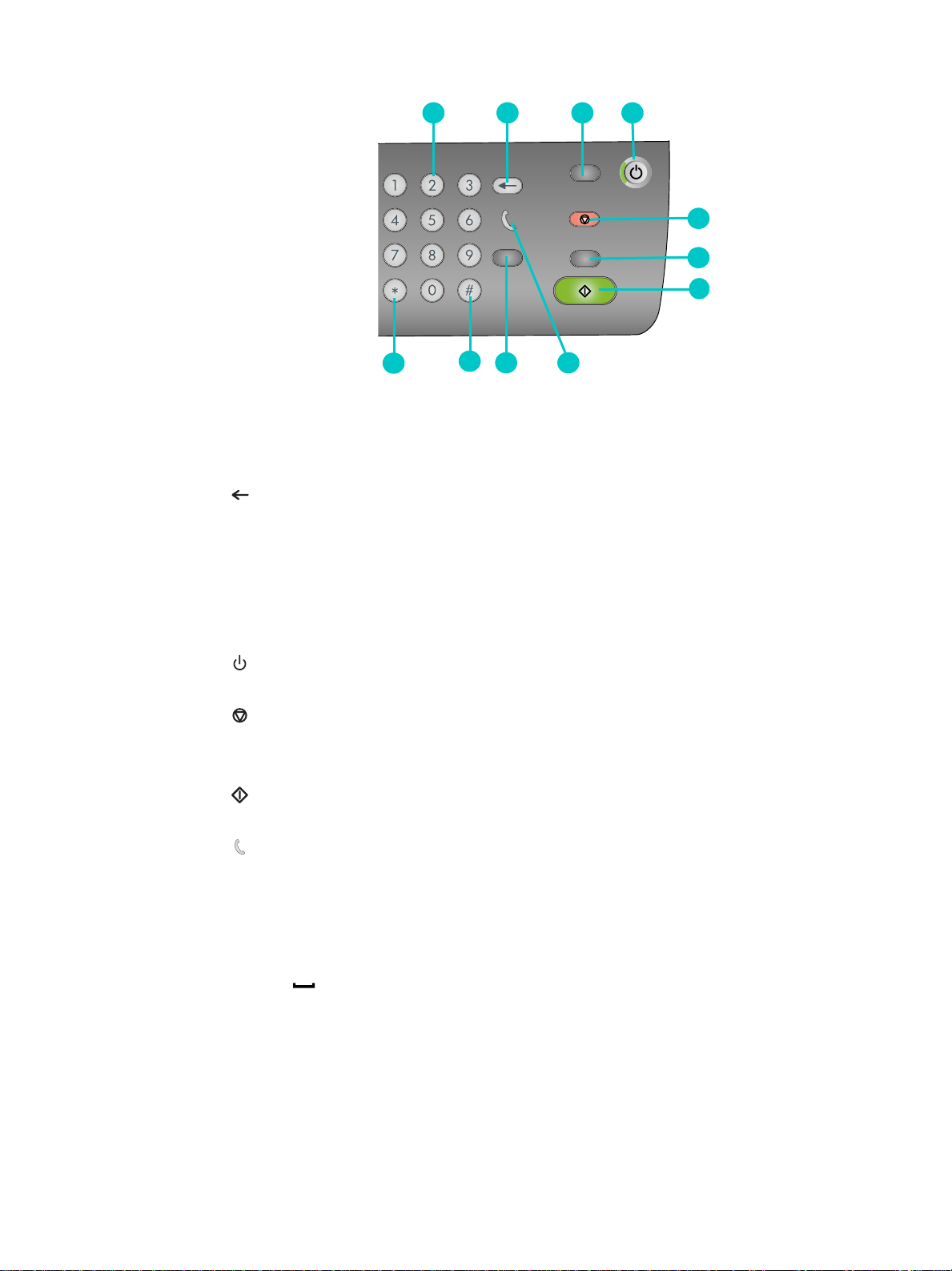
Høyre side på kontrollpanelet
1 2 3 4
5
6
7
11
10
89
1 Numerisk tastatur
Brukes til å slå faksnumre eller skrive inn tekst. Teksten du skriver, settes inn (tegn som
står til høyre for markøren, overskrives ikke). Se Skrive inn tall og tekst på
kontrollpanelskjermen hvis du vil ha mer informasjon.
2 (tilbakeslett)-knappen
3 Knappen T
ILBAKESTILL/HOLD NEDE FOR PIN-KODE
Returnerer alt-i-ett-maskinen til KLAR-status. På denne måten tilbakestilles alle modi til
standardverdiene.
Hvis administratoren har konfigurert alt-i-ett-maskinen for brukere, vil maskinen låses
hvis knappen holdes nede i 2 sekunder eller mer. PIN-kode kreves derfor for å
gjenoppta driften.
4 S
TRØM-knappen og Klar-lampen
Lyset i Klar-lampen er grønt når alt-i-ett-maskinen er på.
5 S
6 S
TOPP-knappen
VART/FARGE-knappen
Bytter mellom svart/hvitt og farge.
7 S
TART-knappen
Starter en jobb i en modus etter at du har konfigurert innstillinger.
8 (rør av)-lampe
Lyser når fakslinjen er i bruk, og blinker når fakslinjen ringer.
9 R
ING PÅ NYTT/SVAR-knappen
• Slår de siste faksnumrene på nytt når maskinen har Klar-status.
• Gir manuelt svar på telefonen for en innkommende faks.
10 P
AUSE / (mellomrom)-knappen
11 S
YMBOLER-knappen
NOWW Forklaring på delene i alt-i-ett-maskinen 17
Page 20
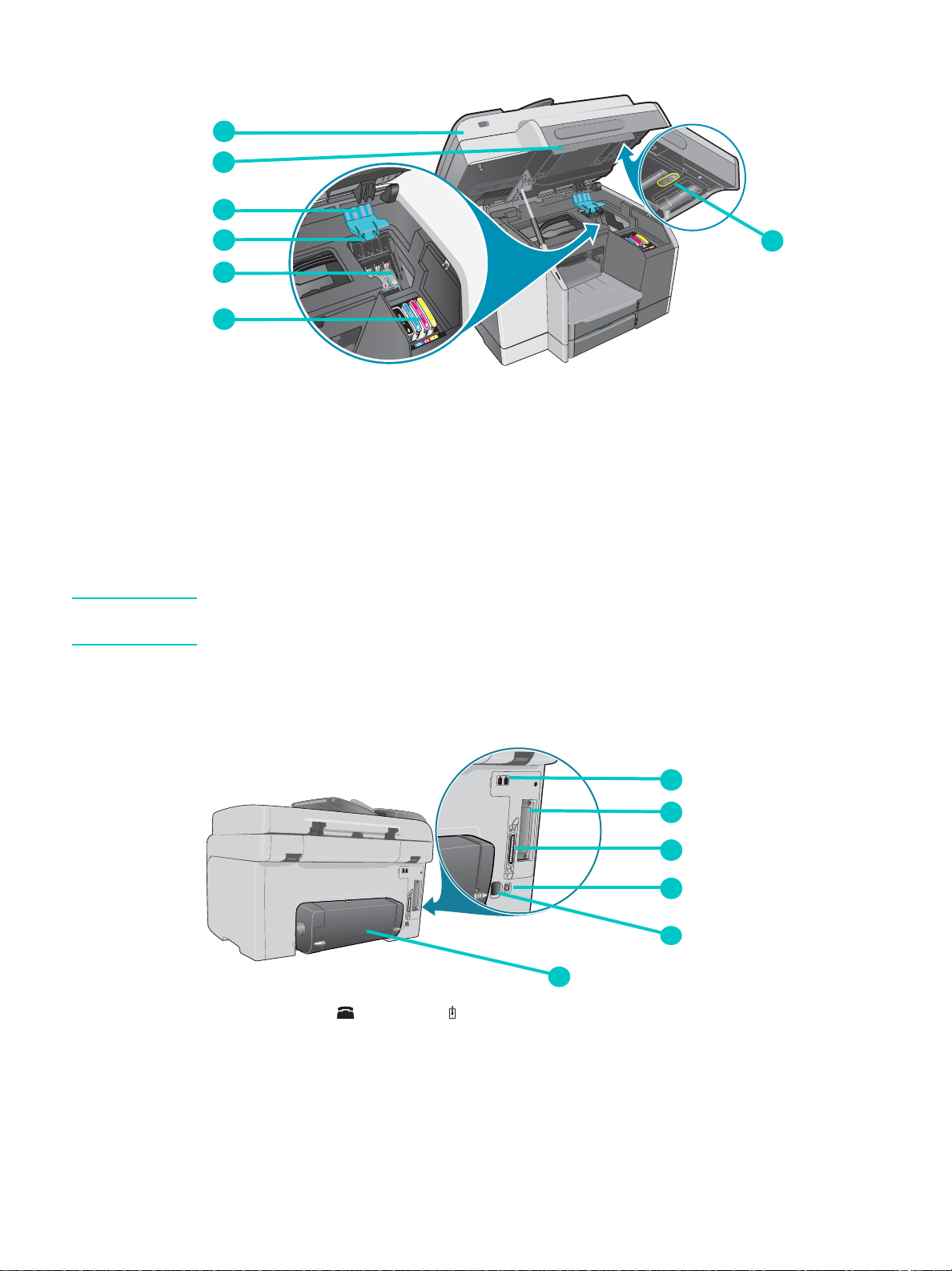
Område for utskriftsrekvisita
1
2
3
4
5
6
1 Deksel for utskriftsvogn
2 Håndtak for deksel for utskriftsvogn
3 Skrivehodelås (gir tilgang til innsetting eller fjerning av skrivehoder)
4 Metallsikring (sikrer kroken på skrivehodelåsen og kobler til låsen)
5 Skrivehoder
6 Blekkpatroner
7 Skannerlås
Merk! Skannerlåsen må være opplåst for at skanneren skal kunne funger e. Kontroller at den er låst
når du transporterer alt-i-ett-maskinen, og lås den opp før du bruker den.
7
Visning av baksiden
1 Porter for faks (telefon) og (linje inn)
2 EIO-spor for HP Jetdirect-utskriftsserver
3 Parallellport
4 USB-port
5 Strøminntak
6 Automatisk tosidigenhet
1
2
3
4
5
6
18 1 - Komme i gang NOWW
Page 21

Installere tilbehør
2
Dette avsnittet inneholder informasjon om følgende emner:
z Installere den automatiske tosidigenheten
z Installere HP Jetdirect-utskriftsserveren
z Installere minnemoduler
z Installere skuff 2
z Installere tastaturet
z Slå på tilbehør i skriverdriveren
Se Bestille HP-tilbehør og -ekstrautstyr hvis du vil ha informasjon om bestilling av tilbehør.
Installere den automatiske tosidigenheten
Alt-i-ett-maskinen kan automatisk skrive ut på begge sider av arket ved hjelp av den
automatiske tosidigenheten. Se Skrive ut på begge sider og Tosidig utskrift hvis du vil ha
informasjon om hvordan du bruker den automatiske tosidigenheten etter at den er installert.
Slik installerer du den automatiske tosidigenheten:
1 Trykk på (STRØM) for å slå av alt-i-ett-maskinen.
2 Skyv den automatiske tosidigenheten inn i alt-i-ett-maskinen helt til enheten er låst
på plass.
NOWW Installere den automatiske tosidigen heten 19
Page 22
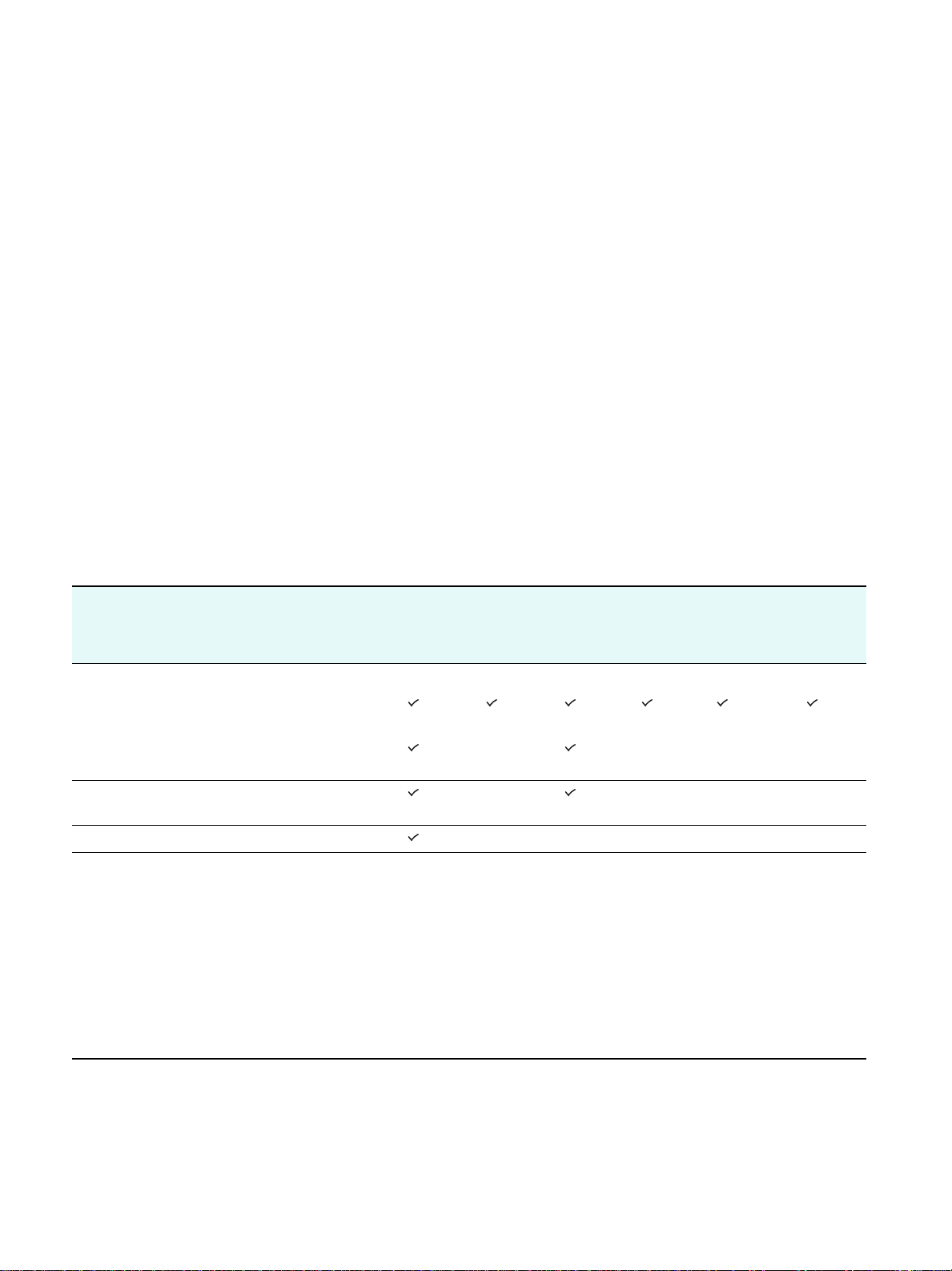
Installere HP Jetdirect-utskriftsserveren
Alt-i-ett-maskinen kan deles i et nettverksmiljø når en HP Jetdirect-utskriftsserver er installert.
HP Jetdirect-utskriftsserveren kan brukes i utskrift sko nf igu ra sjo n ene klie nt -se rv er og
node-til-node. Noen alt-i-ett-maskiner leveres med en HP Jetdirect-utskriftsserver som
allerede er installert.
Dette avsnittet inneholder informasjon om følgende emner:
z Funksjoner i HP Jetdirect-utskriftsservere
z Installere den interne utskriftsserveren
z Få mer informasjon
Funksjoner i HP Jetdirect-utskriftsservere
HP Officejet 9120 all-in-one og HP Officejet 9130 all-in-one leveres med installert
HP Jetdirect 620n-utskriftsserver. Hvis du har kjøpt en HP Officejet 9110 all-in-one og vil
koble til alt-i-ett-maskinen til et nettverk, må du bruke en HP Jetdirect-utskriftsserver som
støttes. Valget av utskriftsserver avhenger av funksjonene du vil utføre, typen
nettverkstilkobling du har, og antall enheter du vil koble til utskriftsserveren.
Tabellen nedenfor viser funksjonene til utskriftsserverne som støttes for alt-i-ett-maskinen.
Se HP Jetdirect-utskriftsservere hvis du vil ha informasjon om hvordan du bestiller
HP Jetdirect-utskriftsservere.
Funksjonalitet*
Utskriftsserver
Utskrift Skanning E-post Foto Faks
Interne utskriftsservere (EIO)
z HP Jetdirect 620n (anbefales)
(Fast Ethernet 10/100Base-TX)
z HP Jetdirect 615n
(Fast Ethernet, 10/100Base-TX)
z HP Jetdirect 680n
(802.11b trådløs Ethernet)
Eksterne utskriftsservere (EX)***
* Alle interne og eksterne utskriftsservere har støtte for kopieringsfunksjonalitet.
** Angir muligheten til å få tilgang til den innebygde Web-serveren. Se Den innebygde Web-serveren (nettverkstilkobling)
hvis du vil ha en beskrivelse av dette Web-baserte verktøyet.
*** Eksterne utskriftsservere har bare støtte for kopierings- og utskriftsfunksjonalitet. HP Officejet 9100-serien all-in-one har
støtte for følgende eksterne utskriftsservere:
z HP Jetdirect 380x (802.11b trådløs Ethernet, USB 1.1)
z HP Jetdirect 170x (10Base-T, 1 port - parallell)
z HP Jetdirect 175x (10/100Base-TX, 1 port - USB 1.1)
z HP Jetdirect 300x (10/100Base-TX, 1 port - parallell)
z HP Jetdirect 500x (10/100Base-TX, 10Base2,
3 porter - parallelle)
z HP Jetdirect en3700 (Ethernet 10/100Base-TX,
1port - USB2.0)
Innebygd
Web-server**
20 2 - Installere tilbehør NOWW
Page 23
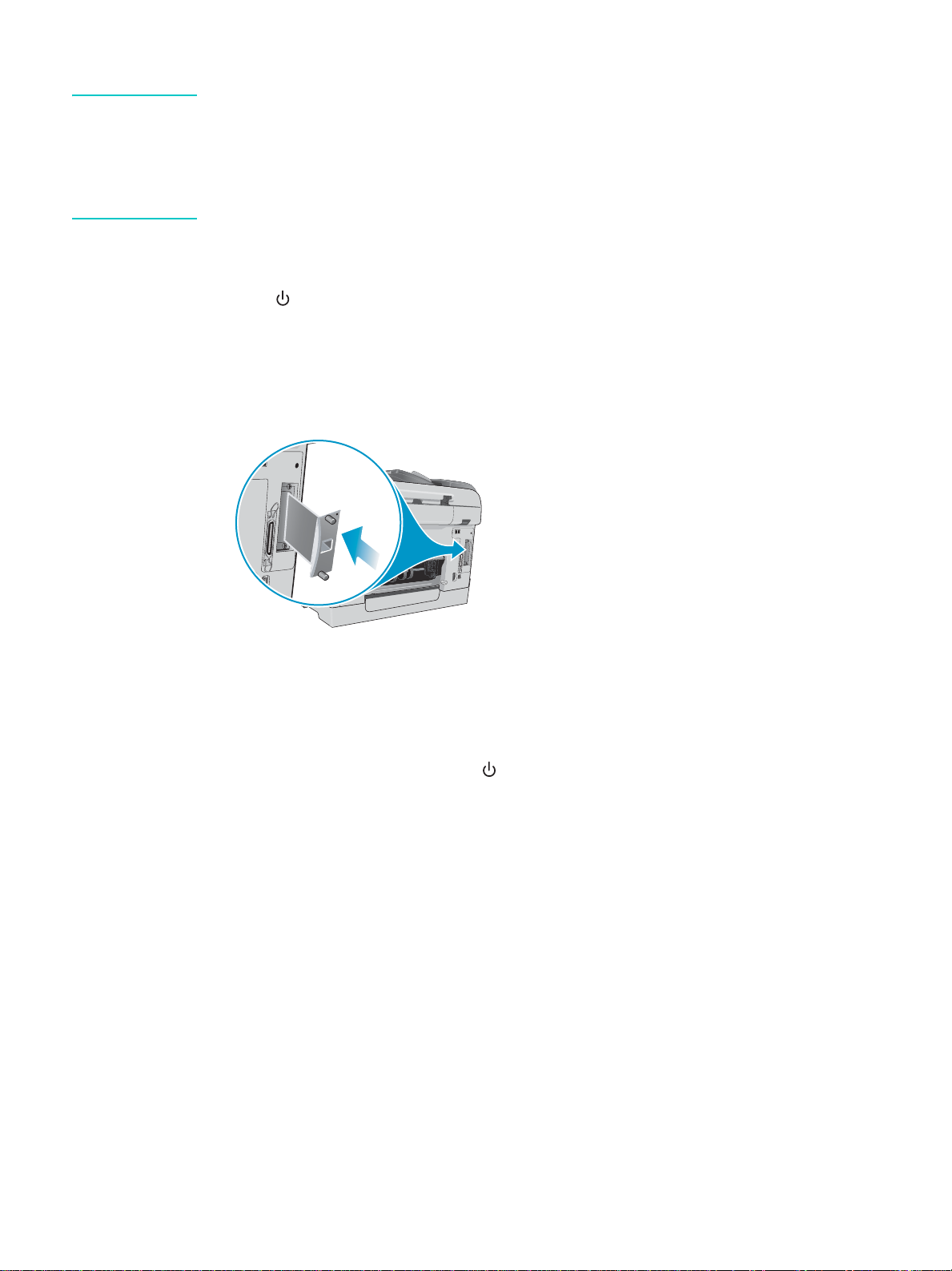
Installere den interne utskriftsserveren
OBS HP Jetdirect-utskriftsserverkortet inneholder elektroniske komponenter som kan t a skade av
statisk elektrisitet. For å forhindre at statisk elektrisitet bygger seg opp, holder du rege lmessig
kontakt med en hvilken som helst glatt metalloverflate på alt-i-ett-maskinen. Ha på deg et
jordingsarmbånd (eller lignende). Håndter alltid utskriftsserverkortet med forsikt ighet. Unngå
kontakt med elektroniske komponenter eller kretsløp. Hvis disse anbefalingene ikke følges,
kan det føre til skade på delene.
Slik installerer du den interne utskriftsserveren:
1 Trykk (STRØM) for å slå av alt-i-ett-maskinen.
2 Dra ut strømledningen og koble fra eventuelle andre ledninger.
3 Bruk et Phillips-skrujern til å løsne og fjerne de to gjenværende skruene som holder fast
dekselet til det tomme EIO-sporet.
4 Skyv HP Jetdirect-utskriftsserverkortet inn i EIO-sporet slik at det sitter godt.
5 Sett i og skru fast skruene som fulgte med HP Jetdirect-utskriftsserverkortet.
6 Koble til en nettverkskabel mellom HP Jetdirect-utskriftsserverkortet og nettverket.
Slik kontrollerer du at utskriftsserveren er riktig installert:
1 Koble til strømkabelen, og trykk på (STRØM) for å slå på alt-i-ett-maskinen.
2 Skriv ut en konfigurasjonsside (se Konfigurasjonsside).
To sider skal skrives ut. Den andre siden er HP Jetdirect-konfigurasjonssiden, som
inneholder installasjonsinformasjon (for eksempel maskinvareadresse på nettverket),
som du kan få bruk for når du installerer alt-i-ett-maskinen på nettverksmaskinene.
Hvis HP Jetdirect-konfigurasjonssiden ikke skrives ut, avinstallerer du utskriftsserverkortet
og installerer det på nytt for å sikre at det sitter godt fast i spor et.
NOWW Installere HP Jetdirect-utskriftsserveren 21
Page 24
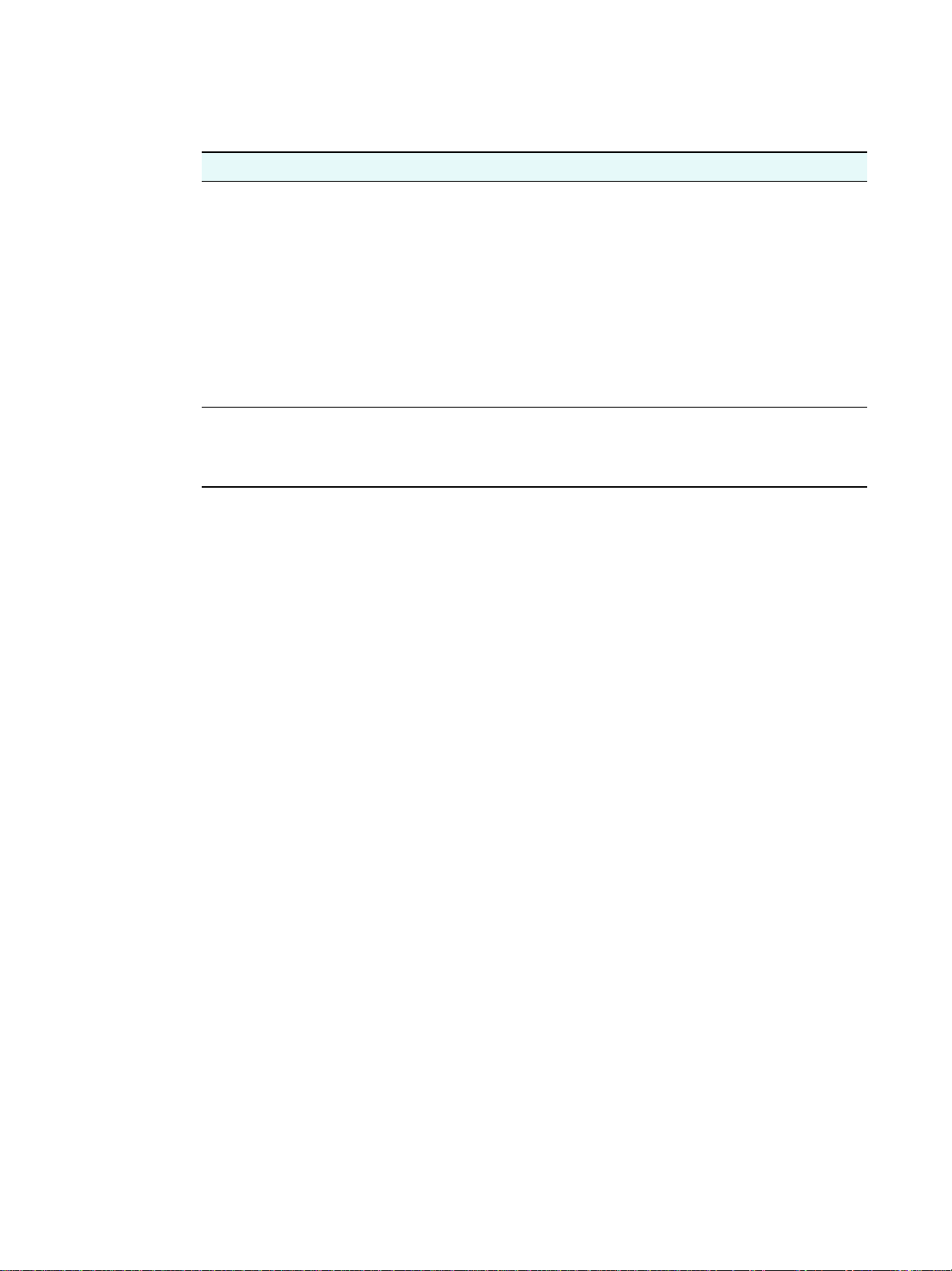
Få mer informasjon
Hvis du støter på problemer i forbindelse med utskrift på nettverk, kan du se i ressursene
nedenfor.
Dokument Beskrivelse
Håndbok for systemansvarlig
for HP Jetdirect
Dokumentasjon for
operativsystemet og
nettverksoperativsystemet
Denne håndboken, som er inkludert på Starter CD 1, inneholder detaljert
informasjon om installasjon og bruk av HP Jetdirect-utskriftsservere.
Håndboken inneholder også informasjon om følgende emner:
z HP programvareløsninger for HP Jetdirect-utskriftsservere
z TCP/IP-konfigurasjoner
z LPD-tjenester (Line Printer Daemon) på
HP Jetdirect-utskriftsserveren
z FTP-utskrift (File Transfer Pr ot ocol)
z Konfigurasjonssidemeldinger og feilsøking
z Innebygd Web-server, et Web-basert verktøy for konfigurasjon og
administrasjon av nettverksenheter
Denne dokumentasjonen fulgte med datamaskinen eller
nettverksoperativsystemet, og inneholder grunnleggende informasjon om
problemer knyttet til nettverksutskriving som er felles for alle
nettverksskrivere og alt-i-ett-maskiner.
I tillegg til disse ressursene er informasjon om alt-i-ett-maskinen og konfigurasjonsfunksjoner
tilgjengelig via HP Web Jetadm in . Se H P Web Jetadmin-pro gr am v ar en hvis du vil ha mer
informasjon.
Hvis du vil ha mer informasjon om HP Web Jetadmin og annen programvare for
HP nettverksskriver og alt-i-ett-maskin, kan du besøke
http://www.hp.com/support/officejet9100.
22 2 - Installere tilbehør NOWW
Page 25
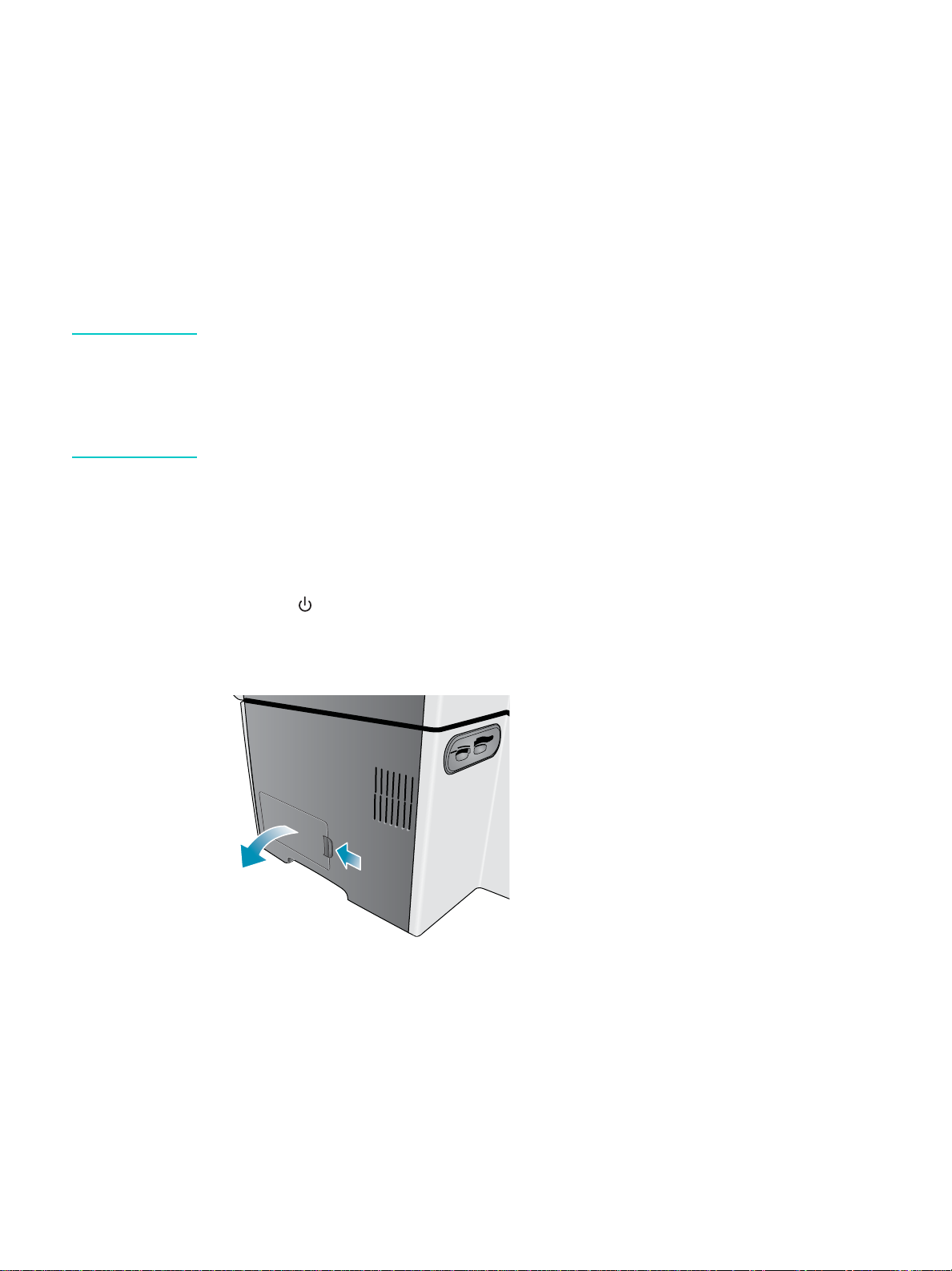
Installere minnemoduler
Hvis du ofte skriver ut avansert grafikk eller PostScript®-dokumenter (PS), eller hvis du skriver
ut med den automatiske tosidigenheten, ønsker du kanskje å legge til mer minne i
alt-i-ett-maskinen. Ved å legge til mer minne kan alt-i-ett-maskinen behandle de mer
avanserte utskriftsjobbene, men det er ikke sikkert at behandlingshastigheten øker.
Alt-i-ett-maskinen inneholder 128 MB med minne. Den har to DIMM-spor som godtar 64 MB
eller 128 MB RAM. Alt-i-ett-maskinen gir støtte til opptil 384 MB med minne (inkludert
128 MB i alt-i-ett-maskinen). Du finner ut hvor mye minne som er installert, ved å skrive ut
en konfigurasjonsside (se Konfigurasjonsside). Tilleggsminne kan kjøpes som tilbehør
(se Bestille HP-tilbehør og -ekstrautstyr hvis du vil ha mer informasjon om hvordan du
bestiller).
OBS DIMMene inneholder elektroniske komp on en te r so m ka n ta ska d e av sta tis k elek trisitet.
For å forhindre at statisk elektrisitet bygger seg opp, holder du rege lmessig kontakt med
en hvilken som helst glatt metalloverflate på alt-i-et t-maskinen. Ha på deg et
jordingsarmbånd (eller lignende). Håndte r DIMMene forsiktig til enhver tid. Unngå kontakt
med elektroniske komponenter eller kretsløp. Hvis disse anbefalingene ikke følges, kan
det føre til skade på delene.
Slik installerer du en DIMM:
1 Hvis du ikke allerede har gjort det, skriver du ut en konfigurasjonsside for å finne ut
hvor mye minne som er tilgjengelig i alt-i-ett-maskinen før du legger til mer minne
(se Konfigurasjonsside).
2 Trykk på (S
3 Dra ut strømledningen og koble fra eventuelle andre ledninger.
4 Lås opp og fjern sidedekselet på venstre side av maskinen.
TRØM) for å slå av alt-i-ett-maskinen.
NOWW Installere minnemoduler 23
Page 26
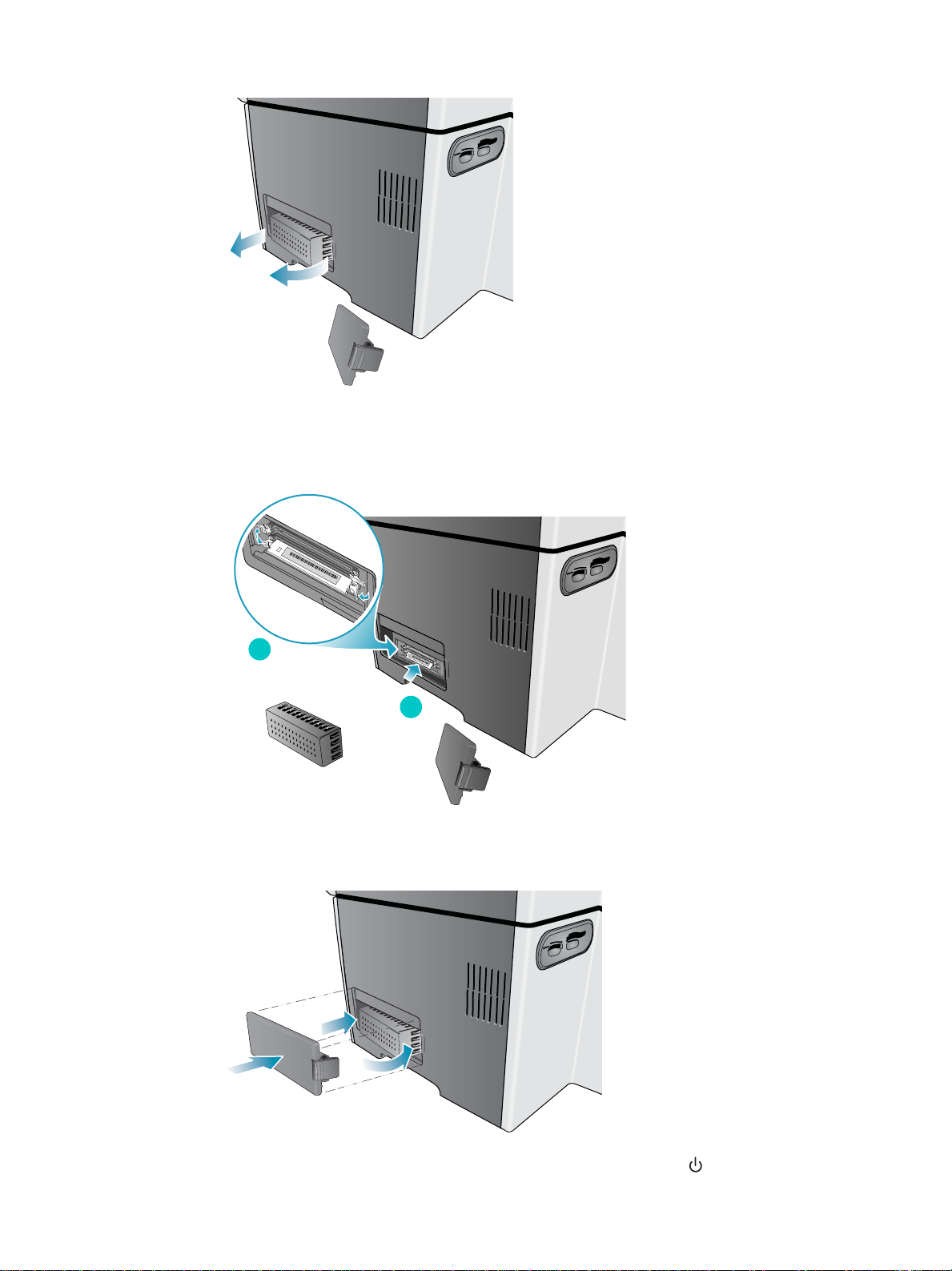
5 Fjern DIMM-d ek selet.
6 Fjern DIMMen fra den antistatiske pakken.
7 Juster DIMMen slik at hakkene på nedre kant er på linje med de hevede merkene i
DIMM-sporet. Du kan bruke et hvilket som helst tomt spor.
8
7
8 Sett inn og trykk DIMMen inn i sporet helt til den klikker på plass.
9 Erstatt DIMM-dekselet og deretter sidedekselet.
10 Koble til strømledningen og eventuelle andre kabler, og t rykk på (S
TRØM) for å slå på
alt-i-ett-maskinen.
24 2 - Installere tilbehør NOWW
Page 27
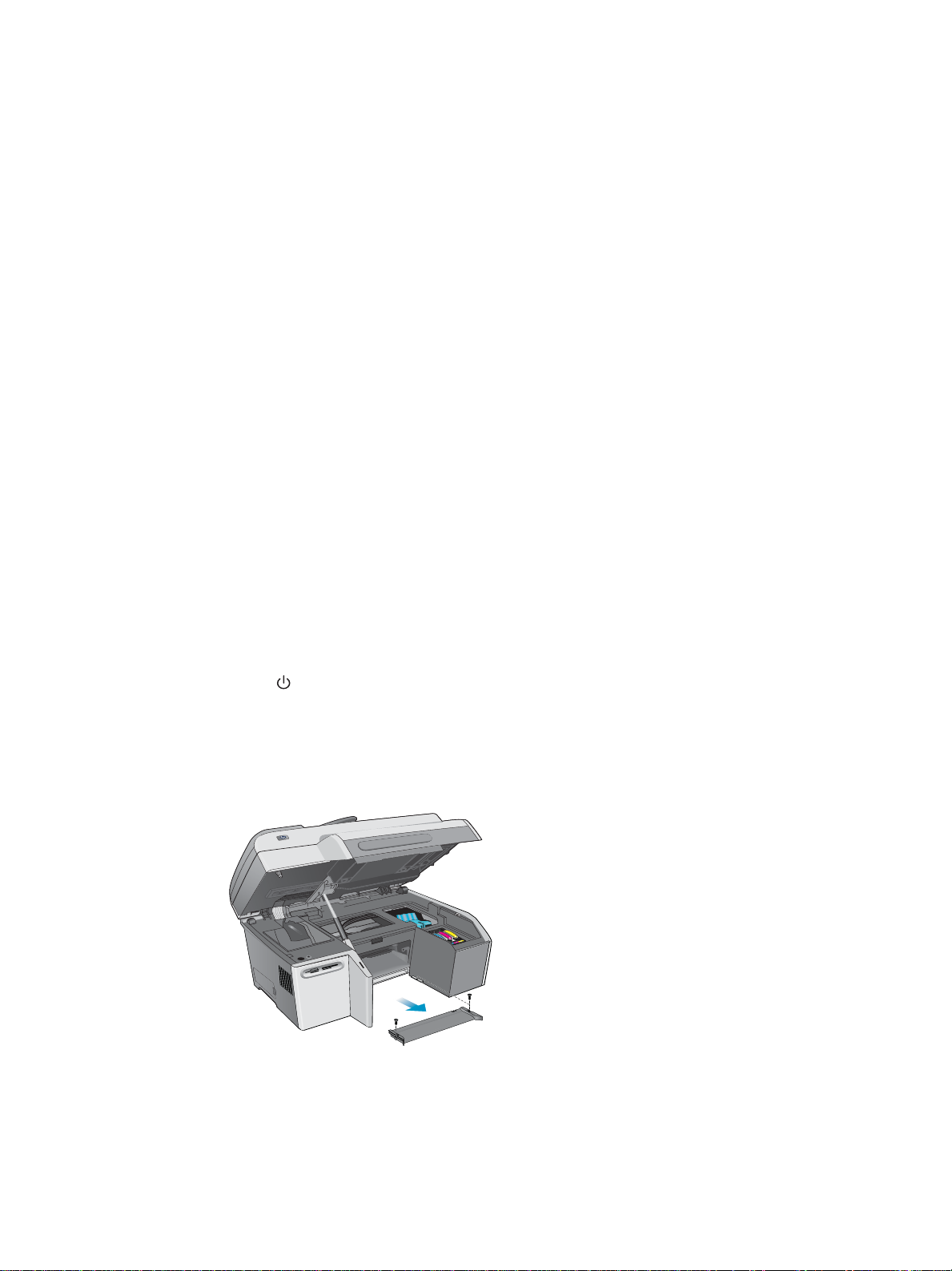
11 Se Slå på tilbehør i skriverdriveren hvis du vil ha informasjon om hvordan du slår på
DIMMene i skriverdriveren.
Slik kontrollerer du at DIMMene er riktig installert:
1 Kontroller at strømledningen og eventuelle kabler er koblet til og at strømmen er slått på.
2 Kontroller at
hende at en DIMM er installert feil.
3 Skriv ut en konfigurasjonsside (se Konfigurasjonsside). I minneavsnittet sammenligne r du
minnemengden med minnemengden på konfigurasjonssiden som du skrev ut før du
installerte DIMMen. Hvis minnemengden er redusert, kan det hende at ett av følgende
problemer har oppstått:
• Det kan hende at DIMMen ikke er riktig installert. Fjern DIMMen , og gjenta
installasjonsprosedyren.
• Det kan hende at DIMMen er skadet. Prøv en ny DIMM.
Installere skuff 2
Skuff 2 leveres sammen med HP Officejet 9120 all-in-one og HP Officejet 9130 all-in-one.
Det er valgfritt tilbehør til HP Officejet 9110 a ll-in -o ne . Sku ff 2 har en kapasitet på oppt il
250 vanlige ark. Du kan erstatte skuffen med en 500-arks skuff. Se Bestille HP-tilbehør og
-ekstrautstyr hvis du vil ha mer informasjon om hvordan du bestiller tilbehør.
Slik installerer du skuff 2:
1 Fjern emballasjen fra skuffen, og flytt den bort til stedet der du vil installere den.
Klar vises på kontrollpanelskjermen. Hvis du ser en feilmelding, kan det
2 Trykk (S
3 Trekk ut kontakten til strømledningen.
4 Hvis du skal installere skuffen på en HP Officejet 9110 all-in-one, fjerner du skuffram pen.
Åpne dekselet for utskriftsvognen ved å bruke et Phillips-skrujern til fjerne to skruer som
holder skufframpen på plass, og trekk skufframpen ut av alt-i-ett-maskinen.
5 Plasser alt-i-ett-maskinen oppå skuffen.
TRØM) for å slå av alt-i-ett-maskinen.
NOWW Installere skuff 2 25
Page 28
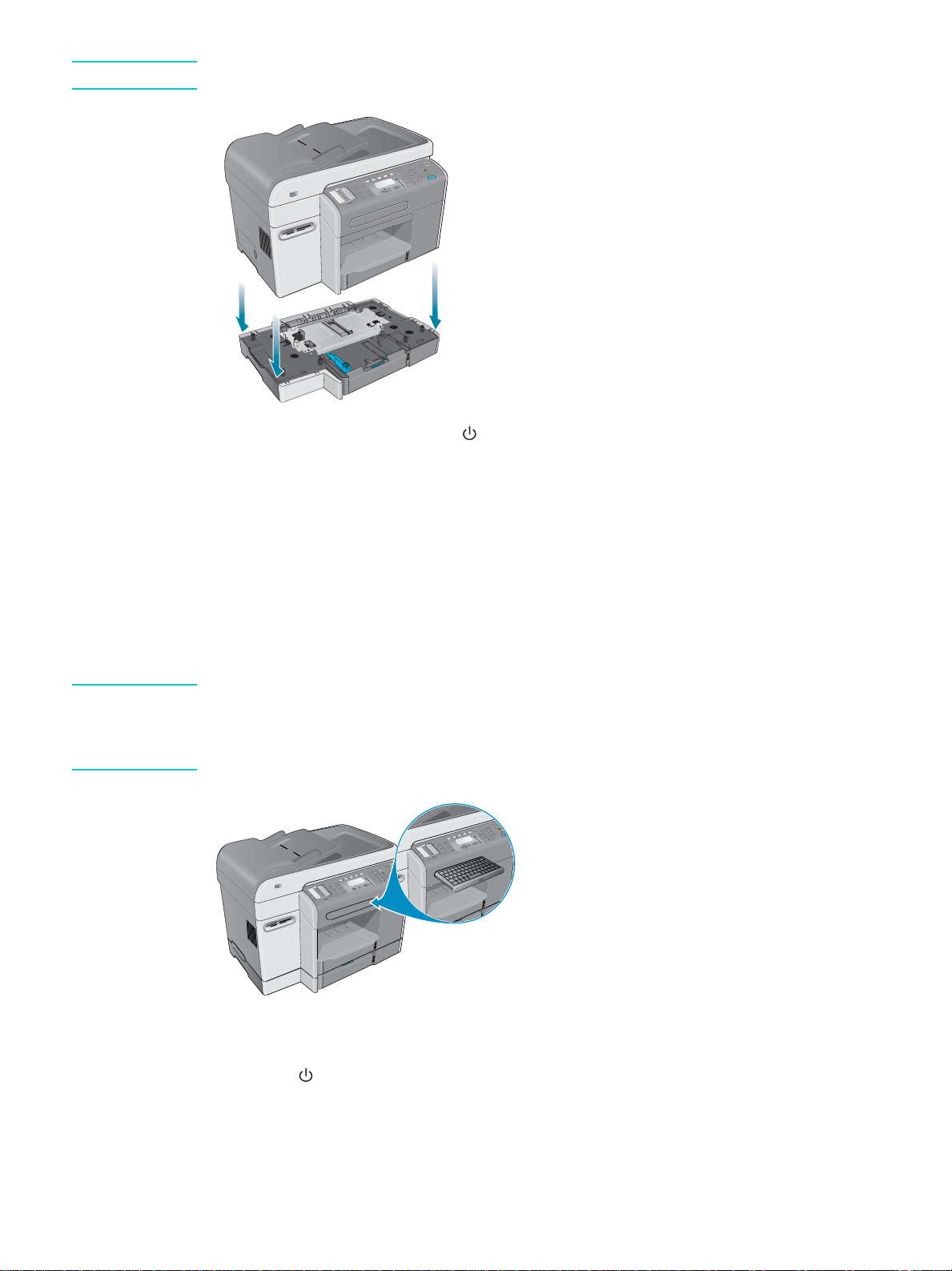
ADVARSEL! Pass på at du holder fingre og hender borte fra bunnen av maskinen.
6 Sett i strømkabelen, og trykk på (S
7 Se Slå på tilbehør i skriverdriveren hvis du vil ha informasjon om hvordan du slår på
skuff 2 i skriverdriveren.
TRØM) for å slå på alt-i-ett-maskinen.
Installere tastaturet
Tastaturet følger med HP Officejet 9130 all-in-one. Det er valgfritt tilbehør til HP Officejet 9110
all-in-one og HP Officejet 9120 all-in-one. Se Bestille HP-tilbehør og -ekstrautstyr hvis du vil
ha informasjon om hvordan du bestiller tilbehør.
Note Ved sending av skannejobber til en nettverksmappe eller som e-postvedlegg fra en
alt-i-ett-maskin som er koblet til et nettverk, må du skr ive inn all informasjone n som kreves
(for eksempel brukerinformasjon eller e-postadresse) ved å bruke tastaturet på
alt-i-ett-maskinen.
Slik installerer du tastaturet:
1 Trykk på (STRØM) for å slå av alt-i-ett-maskinen.
2 Trekk ut kontakten til strømledningen.
26 2 - Installere tilbehør NOWW
Page 29
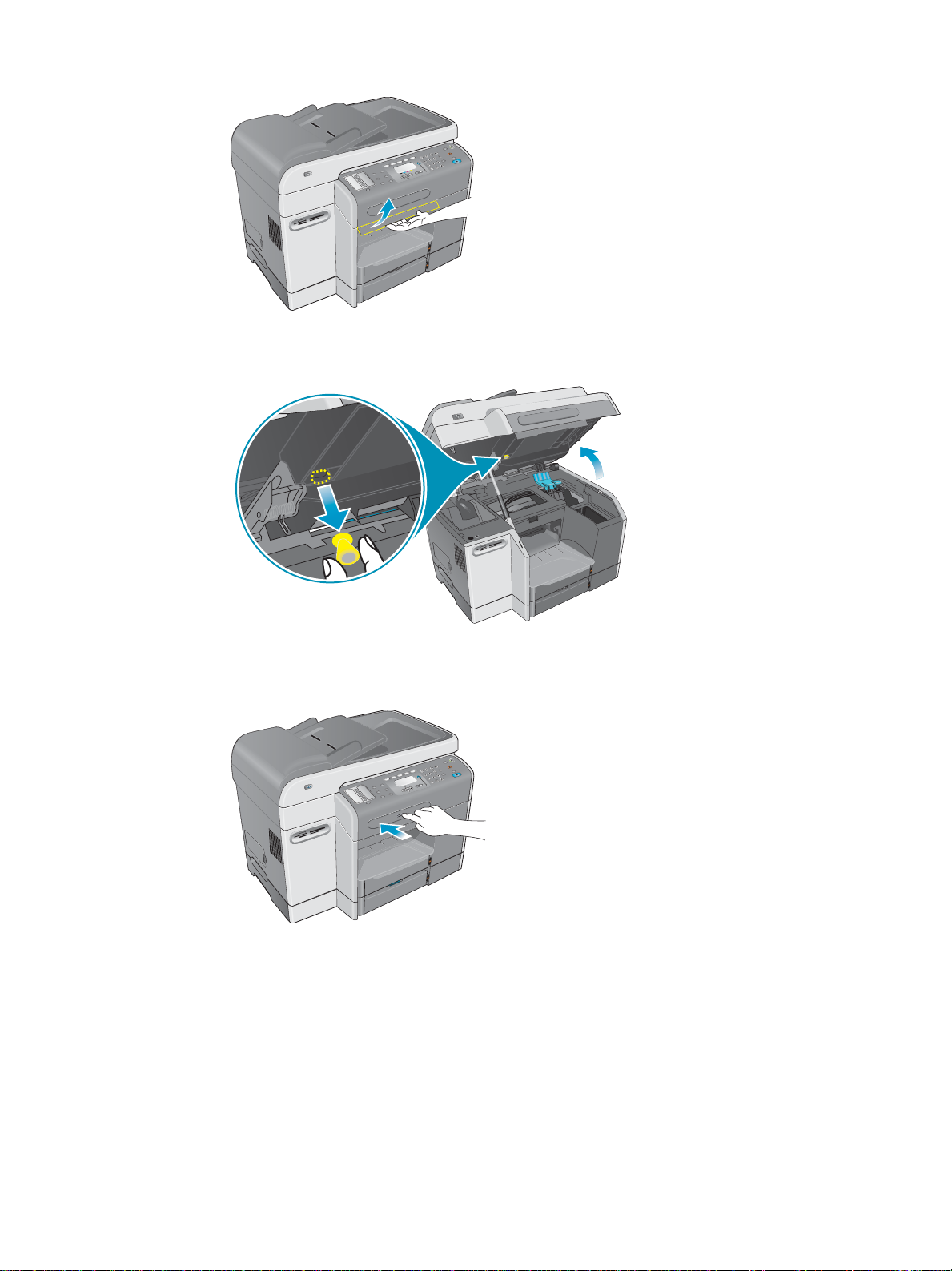
3 Åpne dekselet for utskriftsvognen ved å dra håndtaket oppover.
4 Fjern skuffelåsen fra undersiden av dekselet for utskriftsvognen.
5 Lukk dekselet for utskriftsvognen.
6 Trykk på fronten på tastaturskuffen for å åpne skuffen.
NOWW Installere tastaturet 27
Page 30
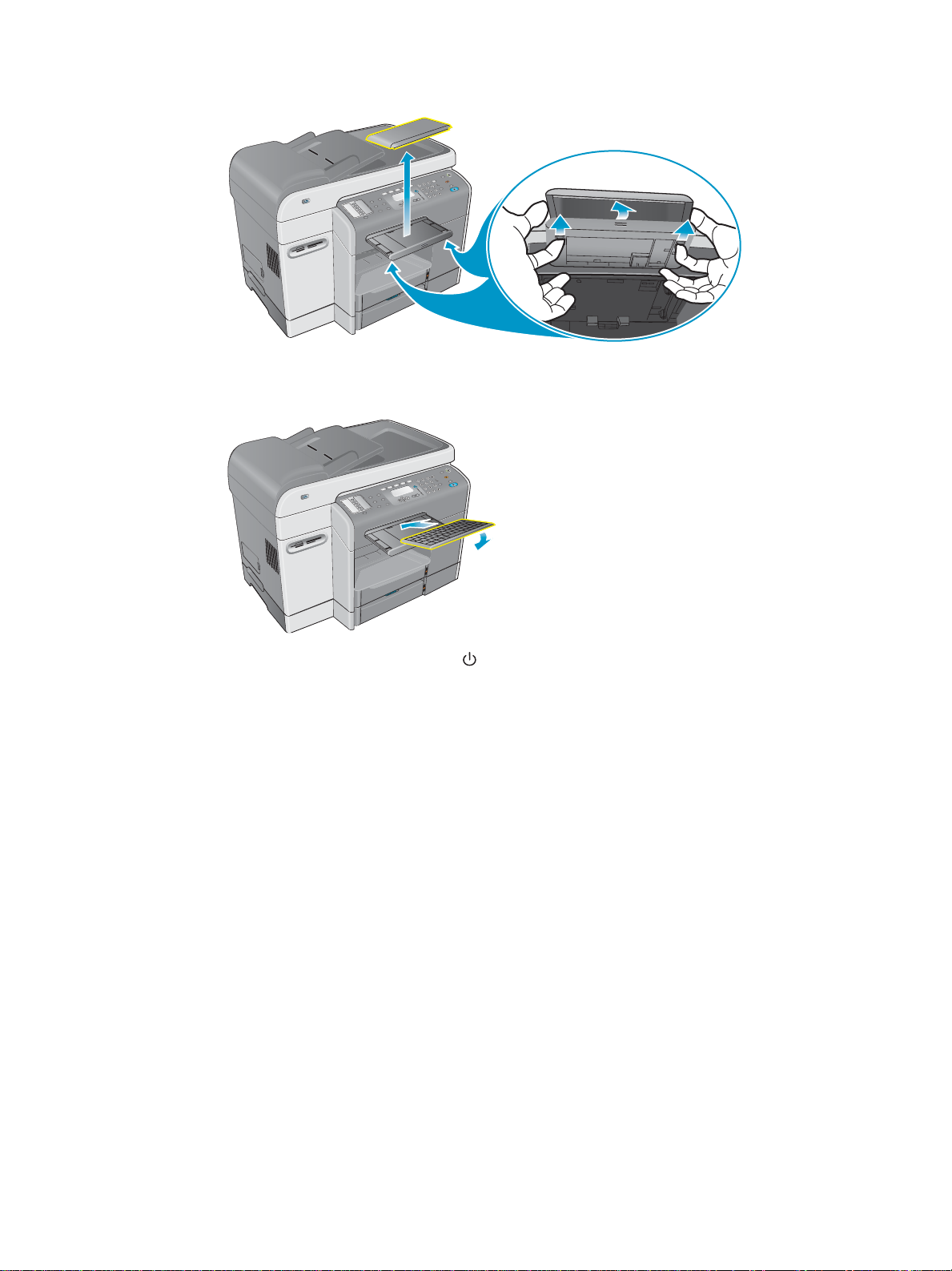
7 Hvis det finnes et deksel over tastaturskuffen, fjerner du dekselet ved å trykke på de to
låsene på undersiden av skuffen.
8 Sett inn den bakre delen av tastaturet i skuffen, og trykk tastaturet ned til det klikker på
plass.
9 Sett i strømkabelen, og trykk på (S
TRØM) for å slå på alt-i-ett-maskinen.
Slik kontrollerer du at tastaturet er riktig installert
1 Kontroller at strømledningen er koblet til og at strømmen er slått på.
2 Kontroller at Klar vises på kontrollpanelskjermen. Hvis du ser en feilmelding, kan det
hende at tastaturet er installert feil.
3 Skriv ut en konfigurasjonsside (se Konfigurasjonsside). Hvis du ikke finner tastaturet på
listen, kan det hende at ett av følgende problemer har oppstått:
• Det kan hende at tastaturet ikke er riktig installert. Fjern tastaturet, og gjenta
installasjonsprosedyren.
• Det kan hende at tastaturet er skadet.
28 2 - Installere tilbehør NOWW
Page 31

Slå på tilbehør i skriverdriveren
Slik slår du på tilbehør på Windows-maskiner:
Når du har installert alt-i-ett-programmet på Windows-maskiner, må skuff 2 og DIMMene
slås på i skriverdriveren for å at de skal kunne fungere sammen med alt-i-ett -maskinen.
(Den automatiske tosidigenheten og tastaturet må ikke være slått på.)
1 Bruk én av følgende metoder for å åpne skriverdriveren:
• Windows 98, Windows Millennium Edition (Me), Windows NT 4.0
Klikk Start, pek på Innstillinger, og klikk deretter Skrivere.
• Windows XP:
Klikk Start, og klikk deretter Skrive re o g te le fa ks e r.
Eller klikk Start, klikk Kontrollpanel, og klikk deretter Skrivere og telefakser.
2 Høyreklikk på ikonet for foretrukket skriverdriver, og klikk på Egenskaper.
3 Velg én av følgende kategorier: Konfigurer, Enhetsinnstillinger eller
Enhetsalternativer. (Navnet på kategorien er avhengig av skriverdriveren og
operativsystemet.) Klikk på tilbehøret du vil slå på, i den valgte kategorien, klikk på
Installert fra nedtrekkslisten, og klikk deretter på OK.
Slik slår du på tilbehør på Macintosh-maskiner:
®
og Windows 2000:
Mac OS slår automatisk på alt tilbehør i skriverdriveren når du installerer
alt-i-ett-programvaren.
1 Klikk på skrivebordsikonet for alt-i-ett-maskinen.
2 På Utskrift-menyen klikker du på Endre oppsett.
3 På hurtigmenyen Endre klikker du på tilbehøret du vil slå på.
4 På hurtigmenyen Til klikker du på Installert.
5 Klikk på OK.
NOWW Slå på tilbehør i skriverdriveren 29
Page 32

30 2 - Installere tilbehør NOWW
Page 33

3
Bruke alt-i-ett-maskinen
Dette avsnittet inneholder følgende grunnleggend e informasjon om hvordan du bruker
alt-i-ett-maskinen:
z Bruke alt-i-ett-modusene
z Endre innstillinger for alt-i-ett-maskinen
z Avbryte jobber fra kontrollpanelet
z Bruke HPs programvare for foto- og bildebehandling
z Skrive inn tall og tekst på kontrollpanelskjermen
z Legge på originaler
z Legge i utskriftsmaterialet
z Velge utskriftsmateriale
z Bruke spesialmateriale
z Skrive ut på begge sider
z Angi kortnumre
Bruke alt-i-ett-modusene
De fem modusene for alt-i-ett-maskinen tilsvarer de fem mod usknappene på kontrollpanelet.
Modusknapper
Kontrollpanelskjerm
Vise status og få
hjelp
Kontrollpanelskjermen viser hele tiden meldinger som viser inform asjon
om statusen for alt-i-ett-maskinen.
Trykk på (hjelp) når som helst hvis du trenger mer informasjon
om status.
Hvis Obs!-lampen blinker, trykker du på (hjelp) for å vise en melding
som inneholder en forklaring på problemet.
Kopier Skann Foto E-post
Faks
Hjelp-knapp
Obs!-lampe
Se Meldinger på kontrollpanelet for å vise en liste over og forklaring
på meldinger.
NOWW Bruke alt-i-ett-modusene 31
Page 34

Gå inn i en modus Du kan gå inn i en modus ved å trykke på knappen for modusen på
kontrollpanelet. To ting vil skje:
z Lampen for modusknappen blir tent og lyser kontinuerlig når du
befinner deg i modusen.
z Meldinger og alternativer for modusen vises på
kontrollpanelskjermen.
Det kan hende du må skrive inn en PIN-kode for å kunne fortsette hvis
alt-i-ett-maskinen er konfigurert til dette av systemansva rlig.
Gå ut av en modus Hvis du vil gå ut av en modus, trykker du på knappen T
H
OLD NEDE FOR PIN-KODE på kontrollpan elet. Moduslampene slås av o g
alt-i-ett-maskinen returnerer til Klar-status.
Endre innstillinger
for en
modus
Du kan endre innstillingene for en modus på to måter:
z Bruk alternativknappene på kontrollpanelet. Se Kontrollpanel hvis
du vil ha mer informasjon om knappene.
z Bruk alternativene på kontrollpanelskjermen.
Se Endre innstillinger for alt-i-ett-maskinen hvis du vil vite mer.
Forstå
jobbprioriteringer
Alt-i-ett-maskinen kan behandle jobber i ulike moduser samtidig. Det er
for eksempel mulig at en kopieringsjobb behandles samtidig som en
original skannes for en faksjobb.
Rapporter som produseres (for eksempel automatiske faksrapporter)
har høyere prioritet enn andre jobber du starter på kontrollpanelet.
Jobber du starter fra kontrollpanelet, har høyere prioritet enn jobber
som er sendt fra en datamaskin på nettverket. Jobben som skrives ut,
må imidlertid fullføres før eventuelle nye utskriftsjobber kan starte.
Når du går ut av en modus og alt-i-ett-maskinen returneres til
Klar-status, vises en stjerne(*) ved siden av KLAR på
kontrollpanelskjermen en kort stund. I løpet av denne tiden er
alt-i-ett-maskinen ikke tilgjengelig for bruk. Utskriftsjobber som sendes i
denne perioden, skrives bare ut etter at stjernen forsvinner.
ILBAKESTILL/
Forstå
interaksjonen
mellom jobber
Hvis en datamaskin skriver til et minnekort, sperres alle fotooperasjoner
helt til datamaskinjobben er fullført.
Jobber som sendes fra datamaskinen og som bruker et TWAIN-eller
WIA-kompatibelt program, har høyere prioritet enn jobber som startes
fra kontrollpanelet.
Jobber som bare involverer skanning, kan utføres samtidig med
utskriftsjobber. (Skannejobber og utskriftsjo bber bruker ulike deler av
alt-i-ett-maskinen.)
Noen jobber skanner originaler inn i minnet først (for eksempel
kopieringsjobber og faksjobber som ikke utføres i sanntid). Når
skannedelen av jobben er fullført, er alt-i-ett-maskinen ledig og kan
starte på en ny jobb.
32 3 - Bruke alt-i-ett-maskinen NOWW
Page 35

Endre innstillinger for alt-i-ett-maskinen
Du kan endre innstillingene for alt-i-ett-maskinen to steder:
z Fra kontrollpanelet (nettverkstilkobling og direkte tilkobling)
z Fra HPs programvare for foto- og bilderedigering (direkte Windows-tilkobling) eller
HP Imag e Zon e- p ro gramvaren (direkte Macint os h- tilkobling) (se Bruke HPs programvare
for foto- og bildebehandling hvis du vil ha mer informasjon)
Merk! Når du konfigurerer innstillinger i HPs programvare for foto- og bilderedigering eller HP Image
Zone-programvaren, kan du ikke se innstillingene som er konfigurert fra kontrollpanelet (for
eksempel skanneinnstillingene).
Slik endrer du innstillinger for gjeldende jobb fra kontrollpanelet:
1 Trykk på en modusknapp på kontrollpanelet (for eksempel KOPIER).
2 Bruk én av følgende metoder for å nå alternativet du vil endre:
• Trykk på en kontrollpanelknapp (for eksempel L
• Velg et alternativ fra kontrollpanelskjermen, og trykk deretter på (velg).
3 Trykk på - eller + for å velge verdien du vil bruke, og trykk deretter på (velg).
YSERE/MØRKERE).
Slik endrer du innstillinger for fremtidige jobber fra kontrollpanelet:
1 Trykk på en modusknapp på kontrollpanelet (for eksempel KOPIER).
2 Endre innstillingene til innstillingene du vil bruke for standardene. Se forrige avsnitt Slik
endrer du innstillinger for gjeldende jobb fra kontrollpanelet:.
3 Trykk på (ned) for å flytte til
4 Trykk på (opp) eller (ned) for å flytte til alternativet du vil endre, og trykk deretter på
(velg).
5 Trykk på - eller + for å velge verdien du vil bruke, og trykk deretter på (velg).
Oppsett, og trykk deretter på (velg).
Slik endrer du innstillinger fra HPs programvare for foto- og
bildebehandling på Mac OS X-datamaskiner (10.1.x og 10.2.x)
(direkte tilkobling)
1 Klikk på HP Director-ikonet i Dock.
2 Klikk på Innstillinger på HP Director-menyen.
3 Klikk på elementet du vil endre.
Slik endrer du innstillinger fra HPs programvare for foto- og
bildebehandling på Windows- og Mac OS 9.2.x-datamaskiner
(direkte tilkobling)
1 Åpne HPs programvare for foto- og bildebehandling. Se Åpne HPs programvare for
foto- og bildebehandling hvis du vil vite mer.
2 Klikk på nedtrekkslisten Velg enhet, og klikk deretter på alt-i-ett-maskinen.
3 Klikk på nedtrekkslisten Innstillinger.
4 Klikk på elementet du vil endre.
NOWW Endre innstillinger for alt-i-ett-maskinen 33
Page 36

Avbryte jobber fra kontrollpanelet
Fra kontrollpanelet kan du avbryte de fleste gjeldende jobbene som behandles. Følgende
jobber kan ikke avbrytes: Når du prøver å avbryt e en av disse jobbtypen e, vises en melding på
kontrollpanelskjermen.
z En e-postoverføring som er under be handling
z En innkommende faks som arkiveres i en nettverksmappe
Det kan faktisk hende at mer enn én jobb utføres samtidig. Det kan for eksempel hende at et
dokument skrives ut samtidig som en faks mottas (se tabellen under Bruke alt-i-ett -moduse ne
hvis du vil ha mer informasjon). Når dette er tilfellet, må du merke deg følgende:
z Kontrollpanelet viser informasjon om jobben som behandles i f o rg runnen. Det te er job be n
som avbrytes når du trykker på S
z Hvis andre jobber behandles samtidig i bakgrunnen, vises en liste over jobber på
kontrollpanelskjermen når du trykker på S
Tiden det tar å avbryte, avhenger av størrelsen på jobben. Det kan også hende at jobben
fortsetter en liten stund etter at du har avbrutt den. Hvis originalen eksempelvis bare er matet
halvveis inn i den automatiske papirmateren, fortsetter jobbe n helt til originalen er matet helt
inn og kommer ut igjen.
Slik avbryter du en jobb fra kontrollpanelet:
TOPP.
TOPP. Velg jobben du vil avbryte, fra listen.
1 For en utskriftsjobb: Trykk på STOPP.
For andre jobbtyper: Trykk på modusknappen f or jobbtype n (trykk eksemp elvis på K
for en kopieringsjobb), og trykk derett er på S
Merk! Du trenger bare å trykke én gang på STOPP.
2 Hvis mer enn én jobb er under behandling, vises en jobbliste på kontrollpanelskjer men.
Trykk på (opp) eller (ned) for å flytte til jobb e n du vil avbr yte , og trykk deret te r på
(velg).
OPIER
TOPP.
34 3 - Bruke alt-i-ett-maskinen NOWW
Page 37

Bruke HPs programvare for foto- og bildebehandling
Når du installerer alt-i-ett-maskinen for direkte tilkobling, installeres foto- og
bildebehandlingsprogramvare som gir et felles grensesnitt for HP-enheter, for eksempel
alt-i-ett-maskiner, skannere, fotoskrivere og digitale kameraer.
z HPs programvare for foto- og bildebehandling (Windows)
z HP Image Zone-programvare (Macintosh)
Programvaren gjør det mulig for disse enhetene å arbeide sa mmen, og kan brukes til å
skanne originaler, sende bilder med e-post eller faks, og vise, redigere og skrive ut bilder.
De fleste alt-i-ett-prosedyrer du utfører på kontrollpanelet, kan også sendes fra en
datamaskin med HPs programvare for foto- og bilderedigering eller HP Image
Zone-programvaren.
Programvaren inneholder flere komponenter, for eksempel HP Director og Memories Disc
Creator.
Merk! For Windows-datamaskiner kreves Vanlig-installasjonen for å kunne installere
HPs programvare for foto- og bilderedigering. Det anbefales i tillegg at du bruker en
USB-tilkobling for å sikre optimal skanneytelse.
Se hjelpen på skjermen hvis du vil ha mer informasjon om HPs programvare for foto- og
bildebehandling eller HP Image Zone-programvaren og tilhørende funksjoner.
Dette avsnittet inneholder informasjon om følgende emner:
z Ulikheter i programvaren for HP Officejet 9100-serien all-in-one
z Åpne HPs programvare for foto- og bildebehandling
Ulikheter i programvaren for HP Officejet 9100-serien
all-in-one
Legg merke til følgende ulikheter i HPs programvare for foto- og bilderedigering eller
HP Image Zone-programvaren som installeres for alt-i-ett-maskinen:
z Lag kopier-funksjonen i programvaren støttes ikke av alt-i-ett-maskinen. Når du vil lage
kopier, bruker du kontrollpanelet på alt-i-ett-maskinen.
z Skann lysbilder/negativer-funksjonen som støttes i prog ramvaren, støttes ikke av
alt-i-ett-maskinen.
z Måten du konfigurerer kortnumre for grupper på for alt-i-ett-maskinen, er annerledes enn
måten funksjonen implementeres på i programvaren. Se Angi kortnumre hvis du vil ha
informasjon om prosedyren som brukes for denne alt-i-ett-maskinen.
z Funksjonen for kantløs utskrift som stø ttes i prog ramv are n, støttes ikke i alt-i-ett-maskine n.
NOWW Bruke HPs programvare for foto- og bildebehandling 35
Page 38

Åpne HPs programvare for foto- og bildebehandling
Slik åpner du programvaren på Windows-maskiner:
1 Bruk én av følgende metoder:
• Dobbeltklikk HP Director-ikonet på skrivebordet.
• Klikk på Start på Windows-oppgavelinjen og deretter Programmer eller
Alle programmer, pek på HP, og klikk deretter på HP Director.
2 I dialogboksen Velg enhet klikker du for å se en liste over installerte HP-enheter.
3 Klikk på alt-i-ett-maskinen.
Slik åpner du programvaren på Macintosh-maskiner:
På Mac OS X-datamaskiner (10.1.x og 10.2.x) klikker du på HP Director-ikonet i Dock.
På Mac OS 9.2.x-datamaskiner, bruker du én av følgende metoder:
z Dobbeltklikk HP Director-snarveien på skrivebordet.
z Dobbeltklikk HP Director-snarveien i mappen Applications
(Programmer):Hewlett-Packard:HP Photo and Imaging Software (HPs programvare for
foto- og bildebehandling).
Skrive inn tall og tekst på kontrollpanelskjermen
Listen nedenfor inneholder tips for innskriving av tekst på kontrollpaneltastaturet.
z Trykk på tastaturtallene som tilsvarer bokstavene i et navn.
ABC
Disse bokstavene tilsvarer dette tallet og så videre.
2
z Trykk på en knapp flere ganger for å se en bokstav først med små bokstaver og deretter
med store. Første bokstaven i et ord er automatisk stor.
JKL
Slik får du denne
bokstaven:
5
Trykk på 5-knappen
flere ganger:
z Når riktig bokstav vises, trykker du på tallet som tilsvarer neste bokstav i navnet. Trykk på
knappen flere ganger igjen helt til riktig bokstav vises.
z Markøren flyttes automatisk til høyre 1,5 sekunder etter at du trykket på forrige knapp.
z Hvis du vil sette inn et mellomrom, trykker du på nummertegnet (#) eller PAUSE/
(mellomrom).
j1k2l3J4K5L65
7
z Hvis du vil sette inn et symbol, for eksempel @, trykker du på stjerne (*) eller SYMBOLER
flere ganger for å bla gjennom listen over tilgjengelige symboler.
Omvendt skråstrek (\) er ikke tilgjengelig, fordi dette t egnet må brukes i banenavn på
nettverket.
z Hvis du gjør en feil, trykker du på (pil venstre) på kontrollpanelet for å fjerne den,
og deretter taster du inn på nytt.
36 3 - Bruke alt-i-ett-maskinen NOWW
Page 39

z Når du er ferdig med å taste inn tall og tekst, trykker du på (velg) for å godta
oppføringene.
Merk! Lokaliserte spesialtegn støttes ikke på tastaturet. De støttes imidlertid på de lokaliserte
tastaturene, som er valgfritt tilbehør for alt-i-ett-maskinen. Se Tastatur hvis du vil ha mer
informasjon om lokaliserte tastatur.
Ved sending av skannejobber til en nettverksmappe eller som e-postvedlegg fra en
alt-i-ett-maskin som er koblet til et nettverk, må du skrive inn all informasjonen som kreves (for
eksempel brukerinformasjon eller e-postadresse) ved å bruke tastat uret på alt-i-ett-maskinen.
Legge på originaler
Du kan legge på originaler to steder:
z Automatisk dokumentmater
z Planskanner
Hvis det finnes originaler både i den automatiske dokumentmateren og på
planskannerglasset, prioriteres dokumentmateren. Du får best kvalitet ved å bruke
planskanneren.
Dette avsnittet inneholder informasjon om følgende emner:
z Legge en original i den automatiske dokumentmateren
z Legge en original på skannerglasset
Legge en original i den automatiske dokumentmateren
Alt-i-ett-maskinen har en automatisk dokumentmat er som du kan bruke når du vil laste opptil
50 originaler. Se Legge i utskriftsmaterialet hvis du vil ha informasjon om størrelse og vekt på
utskriftsmaterialet og hvilke typer som støttes, og for å få anbefalinger om hvilket
utskriftsmateriale som skal brukes i den automatiske dokumentmateren.
Slik legger du originaler i den automatisk dokumentmateren:
1 Plasser alle originalene i innskuffen på den automatiske dokumentmateren med
utskriftssiden opp og den første siden som skal skannes, kopieres eller fakses, øverst i
bunken.
Merk! Hvis originalene skrives ut på begge sider, velger du gjeldende valg for tosidig utskrift ved å
bruke knappen A
Når du skanner fotografer eller JPEG-filer, støttes bare skanning på én side av
alt-i-ett-maskinen. På kontrollpanelet vises en melding der du blir bedt om å plassere originalen
på skannerglasset.
LT. FOR 2-SIDIG på kontrollpanelet.
NOWW Legge på originaler 37
Page 40

2 Juster breddejustererne på den automatiske dokumentmateren, til originalene.
Legge en original på skannerglasset
Du kan kopiere eller skanne en hvilken som helst original ved å legge den på skannerglasset.
Merk! Noen alt-i-ett-alternativer fungerer ikke som de skal hvis skannerglasse t og lokket på den
automatiske dokumentmateren ikke er rent. Se Regngjøre alt-i-ett-maskinen hvis du vil
vite mer.
Slik legger du et dokument på skannerglasset:
1 Kontroller at det ikke ligger noen originaler i den automatiske dokumentmateren.
2 Løft den automatiske dokumentmateren.
3 Plasser originalen med forsiden ned på skannerglasset i hjørnet som vises på tegningen
nedenfor. Sidene på originalen skal berøre høyre og fremre kant.
Det er viktig å plassere originalen som vist. Hvis ikke, kan det hende at deler av originalen
trunkeres på resultatdokumentet.
Merk! Hvis du kopierer fra en transparent (det vil si at originalen er skrevet ut på en transpa rent),
plasserer du et blankt papir mellom transparent en og planskannerlokket.
4 Lukk den automatiske dokumentmateren.
38 3 - Bruke alt-i-ett-maskinen NOWW
Page 41

OBS For å unngå skade på alt-i-ett-maskinen må du unngå at skannerlokket faller ned på
skanneroverflaten.
Lukk alltid den automatiske dokumentmateren når alt-i-ett -maskinen ikke er i bruk.
Legge i utskriftsmaterialet
Dette avsnittet inneholder informasjon om følgende emner:
z Tips for ilegging av utskriftsmateriale
z Legge utskriftsmateriale i skuff 1 eller skuff 2
z Velge skuffer
Tips for ilegging av utskriftsmateriale
Du kan legge i opptil 150 ark i skuff 1 og opptil 250 ark i skuff 2.
z Bruk skuff 2 for utskriftsmateriale som konvolutter, kort, transparenter og fotopapir.
z Bruk alltid utskriftsmateriale som er i samsvar med spesifikasjonene. Se Velge
utskriftsmateriale hvis du vil vite mer.
z Når du legger i en skuff, plasserer du utskriftsmaterialet med utskriftssiden ned med høyre
kant mot høyre kant og fremre støttelinje i skuffen. For forhåndstrykte skjemaer og
brevhoder laster du utskriftsmaterialet med øvre kant mot materen først.
z Legg bare i én type utskriftsmateriale i skuffen om gangen, for å unngå at papir et kjører
seg fast.
z Når du legger inn utskriftsmateriale, må du alltid fjerne eksisterende materiale og justere
bredde- og lengdejustererne på nytt slik at de passer til det nye utskriftsmaterialet.
Se Tips for å unngå fastkjøring av utskriftsmateriale hvis du vil ha mer informasjon om
hvordan du unngår at papiret kjører seg fast.
Legge utskriftsmateriale i skuff 1 eller skuff 2
1 Trekk skuffen ut av alt-i-ett-maskinen.
2 Hvis du legger i skuff 1, må du løfte og ta ut utskuffen.
NOWW Legge i utskriftsmaterialet 39
Page 42

3 Hvis du legger i papir som er mellom 279 mm og 356 mm langt (11 tommer og 14 tommer
langt) (for eksempel papir i Legal-format), flytter du låsen på skuffen til høyre som vist på
tegningen nedenfor, og deretter senker du fremre del av skuffen.
Merk! Du trenger ikke sende fremre del av skuffen når du legger i A4-eller Letter-papir eller
utskriftsmateriale i mindre format.
4 Plasser utskriftsmaterialet med utskriftssiden ned i skuffen, og skyv bredde- og
lengdejustererne til kantene på utskriftsmaterialet .
A4/letter
Legal
5 Hvis du legger i skuff 1, må du koble til utskuffen igjen og lukke den.
6 Skyv skuffen inn i alt-i-ett-maskinen.
OBS Ikke løft fremre del av skuffen hvis Legal-arkene er lagt i. Dette ka n føre til skade på
utskriftsmaterialet eller alt-i-ett-maskinen.
40 3 - Bruke alt-i-ett-maskinen NOWW
Page 43

7 Trekk ut forlengeren på utskuffen.
8 Når du vil skrive ut, velger du riktig type og størrelse for utskriftsmaterialet i programmet
eller skriverdriveren.
Velge skuffer
Når du kopierer eller skriver ut et dokument, kan du la alt-i-ett-maskinen velge skuff for jobben,
eller du kan velge en spesifikk skuff.
Hvis du ikke velger skuff, velges en skuff automatisk. Som standard hentes papir fra skuff 2
først. Papir fra skuff 1 hentes imidlertid under følgende omstendigheter:
z Skuff 2 er ikke installert.
z Det finnes ikke utskriftsmateriale i skuff 2.
z Skuff 2 støtter ikke størrelsen på eller typen utskriftsmateriale for job ben.
Slik velger du skuff fra skriverdriveren på datamaskinen:
Innstillingene er tilgjengelige på nedtrekksmenyen Kilden er eller Papirkilde
i Windows-skriverdriverne, og på hurtigmenyen All pages from (Alle sider fra)
i Mac OS-skriverdriveren.
Slik velger du standardskuff fra kontrollpanelet:
1 Trykk på MENYpå kontrollpanelet.
2 Trykk på (opp) eller (ned) for å flytte til SKRIVER, og trykk deretter på (velg).
3 Trykk på (ned) for å flytte til Konfigurer skuff, og trykk deretter på (velg).
4 Trykk på (ned) for å flytte til Standardskuff, og trykk deretter på (velg).
5 Trykk på - eller + for å velge skuff, og trykk deretter på (velg).
NOWW Legge i utskriftsmaterialet 41
Page 44

Velge utskriftsmateriale
Alt-i-ett-maskinen er konstruert for å kun ne håndtere de fleste typer skrivepapir, eller
bankpapir med 25 prosent bomullsfibre. Det beste er å prøve flere typer utskriftsmateriale før
du går til innkjøp av store kvanta. Finn en type som fungerer bra og som er lett tilgjengelig.
Dette avsnittet inneholder informasjon om følgende emner:
z Støttede størrelser på utskriftsmateriale
z Støttede typer og vekter av utskriftsmateriale
z Anbefalt HP-utskriftsmateriale
z Minimumsmarger
z Retningslinjer for lagring av utskriftsmateriale
Støttede størrelser på utskriftsmateriale
I følgende tabeller vises en liste over utskriftsmateriale som er kompatibelt med
alt-i-ett-maskinen og viser hvilke størrelser som kan brukes sammen med de ulike enhetene.
Utskriftsmateriale Skuff 1 Skuff 2
Standard papirstørrelser
z U.S. letter (216 x 279 mm, 8,5 x 11 tommer)
z U.S. legal (216 x 356 mm, 8,5 x 14 tommer)
z A4 (210 x 297 mm, 8,3 x 11,7 tommer)
z U.S. executive (184 x 267 mm,
7,25 x 10,5 tommer)
z U.S. statement (140 x 216 mm,
5,5 x 8,5 tommer)
z A5 (148 x 210 mm, 5,8 x 8,3 tommer)
z ISO B5 (176 x 250 mm, 6,9 x 9,8 tommer)
z JIS B5 (182 x 257 mm, 7,2 x 10,1 tommer)
Konvolutter
z U.S. #10 (105 x 241 mm, 4,125 x 9,5 tommer)
z A2 (111 x 146 mm, 4,375 x 5,75 tommer)
z Monarch (98 x 191 mm, 3,88 x 7,5 tommer)
z HP-gratulasjonskort (111 x 152 mm,
4,375 x 6 tommer)
z DL (110 x 220 mm, 4,3 x 8,7 tommer)
z C5 (162 x 229 mm, 6,4 x 9 tommer)
z C6 (114 x 162 mm, 4,5 x 6,4 tommer)
z Japanese Chou #3 (120 x 235 mm,
4,7 x 9,3 tommer)
z Japanese Chou #4 (90 x 205 mm,
3,5 x 8,1 tommer)
Automatisk
tosidig-
enhet*
Automatisk
dokument-
mater (1-sidig
operasjon)
Automatisk
dokument-
mater (2-sidig
operasjon)
42 3 - Bruke alt-i-ett-maskinen NOWW
Page 45

Automatisk
Utskriftsmateriale Skuff 1 Skuff 2
tosidig-
enhet*
Kort
z Registerkort (76 x 127 mm, 3 x 5 tommer)
z Registerkort (102 x 152 mm, 4 x 6 tommer)
z Registerkort (127 x 203 mm, 5 x 8 tommer)
z Hagaki (100 x 148 mm, 3,9 x 5,8 tommer)
z Ofuku Hagaki (148 x 200 mm,
5,8 x 7,9 tommer)
z A6 (105 x 148 med mer, 4,1 x 5,8 tommer)
Egendefinert størrelse på utskriftsmateriale
(skuff 1)
Mellom 76,2 til 216 mm bredt og 127 til 356 mm
langt (3 til 8,5 tommer bredt og 5 til 14 tommer
langt)
Egendefinert størrelse på utskriftsmateriale
(skuff 2)
Mellom 182 til 216 mm bredt og 257 til 356 mm
langt (7,2 til 8,5 tommer bredt og 10,1 til 14 tommer
langt)
Egendefinert størrelse på utskriftsmateriale
(automatisk tosidigenhet)
Mellom 76,2 til 216 mm bredt og 127 til 297 mm
langt (3 til 8,5 tommer bredt og 5 til 11,7 tommer
langt)
Egendefinert utskriftsmateriale (automatisk
dokumentmater)
Mellom 127 til 216 mm bredt og 241 til 305 mm
langt (5 til 8,5 tommer bredt og 9,5 til 12 tommer
langt)
Egendefinert utskriftsmateriale (automatisk
dokumentmater)
Mellom 127 til 216 mm bredt og 178 til 305 mm
langt (5 til 8,5 tommer bredt og 7 til 12 tommer
langt)
* Bruk den automatiske tosidigenheten for automatisk utskrift på begge sider av arket.
Automatisk
dokument-
mater (1-sidig
operasjon)
Automatisk
dokument-
mater (2-sidig
operasjon)
NOWW Velge utskriftsmateriale 43
Page 46

Støttede typer og vekter av utskriftsmateriale
OBS Noen typer utskriftsmateriale, for eksempel konvolutter, kort, transparenter og fotopapir kan
bare brukes i skuff 1. Hvis det brukes materiale som ikke støttes, i skuff 2, kan den automatiske
tosidigenheten eller den automati ske dok um e nt ma te re n forårsake at papiret kjører seg fast
eller føre til skade på utstyret.
Skuff Type
Vekt Kapasitet
utskriftsmateriale
Skuff 1 Papir 60 til 90 g/m
Transparenter
(for eksempel
HP Premium
Inkjet-transparentfilm)
Konvolutter 75 til 90 g/m
Kort Opptil 200 g/m
Skuff 2 Papir
(bare Ofuku Hagaki)
Automatisk
Papir 60 til 90 g/m
tosidigenhet
Kort
(bare Ofuku Hagaki)
Automatisk
Papir 60 til 90 g/m
dokumentmater
HP-spesialpapir
(for eksempel
HP Premium
Inkjet-papir,
HP Bright White
Inkjet-papir)
Transparenter
(for eksempel
HP Premium
Inkjet-transparent-
film)
Fotografier
(spesialpapir for
foto, for eksempel
HP Premium-foto-
papir)
Eiendomsskjemaer Ett om gangen
60 til 90 g/m
60 til 90 g/m
Opptil 160 g/m
60 til 90 g/m
60 til 90 g/m
60 til 90 g/m
2
Opptil 150 ark
(15 mm eller 0,6 tommer i bunke)
2
Opptil 30
(8 mm eller 0,3 tommer i bunke)
2
Opptil 22
(15 mm eller 0,6 tommer i bunke)
2
Opptil 60
(15 mm eller 0,6 tommer i bunke)
2
Opptil 250 ark
(25 mm eller 1 tommer i bunke)
2
Ett om gangen
2
Ett om gangen
2
2
2
Opptil 50 ark
Opptil 50 ark
Ett om gangen
Bruk av planskanner anbefales
2
Ett om gangen
Bruk av planskanner anbefales
Utskuff Alle
utskriftsmaterialer
Opptil 100 ark med vanlig papir
(tekstutskrift)
som støttes
44 3 - Bruke alt-i-ett-maskinen NOWW
Page 47

Anbefalt HP-utskriftsmateriale
Tabellen nedenfor viser hvilket utskriftsmateriale som kan brukes i skuffene, den automatiske
tosidigenheten og den automatiske dokument materen. Se Bestille HP-tilbehør og -ekstrautstyr
hvis du vil ha informasjon om hvordan du bestiller HP-utskriftsmateriale.
Auto-
Utskriftsmateriale Skuff 1 Skuff 2
Vanlig papir:
z HP Bright White Inkjet-papir
z HP-kontorpapir
z HP resirkulert kontorpapir
z HP-flerfunksjonspapir
z HP-utskriftspapir
z HP Everyday-papir
z HP Everyday Copy & Print-papir
HP Premium-papir
HP Premium Heavyweight Inkjet-papir
Transparenter:
z HP Premium Inkjet-transparen tfi l m
z HP Premium Plus Inkjet-transparentfilm
Automatisk
tosidigenhet
matisk
dokument-
mater
HP Everyday-fotopapir
Høykvalitets fotopapir:
z HP Colorfast-fotopapir
z HP Premium Plus-fotopapir
z HP Premium-fotopapir
z HP-fotopapir
HP Brochure and Flyer-papir
NOWW Velge utskriftsmateriale 45
Page 48

Minimumsmarger
Dokumentmargene må tilsvare eller være bredere enn minimumsinnstillingene for marger i
stående papirretning. Illustrasjonen neden for vise r hvilken side av papire t og konvolutte n som
tilsvarer hver marg.
Topp
Topp
Bunn
HøyreVenstre
Bunn
HøyreVenstre
Utskriftsmateriale Venstremarg Høyremarg Toppmarg Bunnmarg
Letter, legal,
executive, statement
A4, A5, ISO B5, JIS
B5 og kort
Konvolutter 3,4 mm
Egendefinert størrelse
på utskriftsmateriale
(skuff 1, skuff 2)
Egendefinert størrelse
på utskriftsmateriale
(automatisk
tosidigenhet)
6,4 mm
(0,25 tommer)
3,4 mm
(0,13 tommer)
(0,13 tommer)
3,4 mm
(0,13 tommer)
5,1 mm
(0,20 tommer)
6,4 mm
(0,25 tommer)
3,4 mm
(0,13 tommer)
3,4 mm
(0,13 tommer)
3,4 mm
(0,13 tommer)
5,1 mm
(0,20 tommer)
3,0 mm
(0,12 tommer)
3,0 mm
(0,12 tommer)
12,7 mm
(0,50 tommer)
3,0 mm
(0,12 tommer)
12,7 mm
(0,50 tommer)
12,7 mm
(0,50 tommer)
12,7 mm
(0,50 tommer)
12,7 mm
(0,50 tommer)
12,7 mm
(0,50 tommer)
12,7 mm
(0,50 tommer)
Egendefinert
utskriftsmateriale
(automatisk
dokumentmater)
Egendefinert størrelse
på utskriftsmateriale
(planskanner)
1,0 mm
(0,04 tommer)
1,0 mm
(0,04 tommer)
1,0 mm
(0,04 tommer)
Ikke relevant
(størrelsen
registreres
automatisk og
utskriftsmaterialet
beskjæres i
høyremargen og
bunnmargen)
2,0 mm
(0,08 tommer)
1,0 mm
(0,04 tommer)
3,0 mm
(0,12 tommer)
Ikke relevant
(størrelsen
registreres
automatisk og
utskriftsmaterialet
beskjæres i
høyremargen og
bunnmargen)
Merk! Når du bruker den automatiske tosidigenheten, må topp- og bunnmargene være minimum
12,7 mm (0,5 tommer).
46 3 - Bruke alt-i-ett-maskinen NOWW
Page 49

Retningslinjer for lagring av utskriftsmateriale
Bruk retningslinjene nedenfor for å sørge for optimal ytelse fra alt-i-ett-maskinen og unngå
problemer som skyldes at utskriftsmateriale ikke lagres på riktig måte (for eksempel fastkjørt
papir og dårlig kvalitet på utskriften).
z Lagre utskriftsmaterialet i romtemperatur eller så nær romtemperatur som mulig. Luften
bør ikke være for tørr eller fuktig.
• Ugunstige forhold kan føre til at utskriftsmaterialet fordreies, som igjen kan føre til
at papiret kjører seg fast i alt-i-ett-maskinen. Optimale forhold er 20 til 24 grader C
(68 til 75 grader F), med relativ fuktighet på 45 til 55 prosent.
• Varme fører til at fuktigheten i utskriftsmaterialet fordamper, og kulde fører til at
fuktigheten kondenserer på arkene. Varme- og klimaanlegg fjerner det meste av
fuktigheten fra et rom. Fuktig vær og vannkjølere kan føre til at fuktigheten øker i
et rom.
z Ikke kjøp mer utskriftsmateriale enn du klarer å bruke opp på kort tid (cirka tre måneder).
• Utskriftsmateriale som lagres over lang tid, kan utsettes for store variasjoner i varme og
fuktighet, som kan føre til at materialet ødelegges.
z Ikke åpne pakk ene med utskriftsmaterialet før du må.
• Når pakken åpnes og brukes, fjernes og tilføres fuktighet, avhengig av omgivelsene.
Dette kan føre til streker, tilsmussing og lys utskrift på papiret under utskrift.
• Uåpnede og tette esker kan holde seg stabile i flere måneder.
• Den beste måten å lagre en åpnet pakke med utskriftsmateriale på, er å pakke den
godt inn i den fuktavstøtende emballasjen igjen. Hvis pakken utsettes for ekstreme
luftomgivelser, bør du bare pakke opp utskriftsmaterial et som skal brukes under
utskriftsoperasjonen samme dag, for å unngå uønskede fuktendringer.
Bruke spesialmateriale
Dette avsnittet inneholder informasjon om følgende spesialmaterialtyper du kan bruke
sammen med alt-i-ett-maskinen.
z Bruke kort og konvolutter
z Bruke transparenter
z Bruke egendefinert utskriftsmateriale
z Bruke fotopapir
Se Velge utskriftsmateriale hvis du vil ha mer informasjon om materialtyper og -størrelser
som støttes.
Merk! Legg alltid spesialmateriale i skuff 1, og velg riktig materialtype, utskriftskvalitet og
materialkilde for jobben.
NOWW Bruke spesialmateriale 47
Page 50

Bruke kort og konvolutter
Hvis programmet ditt støtter utskrift på kort eller konvolutter, følger du instruksjonene for
programmet for å bruke dem.
Bruk alltid skuff 1 når du skal skrive ut kort og konvolutter.
Slik bruker du kort og konvolutter:
1 Fjern skuff 1 fra skriveren.
2 Fjern utskuffen, og fjern deretter alt utskriftsmateriale fra skuff 1.
3 Legg kortene eller konvoluttene i skuffen (konvolutter legges i med klaffene opp og til
høyre).
4 Skyv bredde- og lengdejustererne for utskriftsmaterialet til kantene på kortene eller
konvoluttene.
5 Erstatt utskuffen med skuff 1 i skriveren.
6 Start jobben fra programmet ditt, og kontroller at du har valgt riktig størrelse og type for
utskriftsmaterialet.
Se Endre innstillinger for alt-i-ett-maskinen hvis du vil ha mer informasjon om hvordan du
angir utskriftsinnstillinger.
Bruke transparenter
Følg disse retningslinjene når du skriver ut på transparenter:
z Bruk skuff 1 til å skrive ut på transparenter. Legg maksimalt 30 transparenter i skuffen.
z Ikke berør annet enn kantene på transparentene. Fett fra fingrene kan føre til
utskriftsproblemer.
z Bruk HP Premium Inkjet-transparentfilm eller HP Premium Plus Inkjet-transparentfilm,
som er spesielt utformet for alt-i-ett-maskinen, eller bruk andre transparenter som er
utformet for HP Inkjet-skrivere. Se Bestille HP-tilbehør og -ekstrautstyr hvis du vil ha
informasjon om hvordan du bestiller transparenter.
Slik bruker du transparenter:
1 Fjern skuff 1 fra skriveren.
2 Fjern utskuffen, og fjern deretter alt utskriftsmateriale fra skuff 1.
3 Legg transparentene i skuffen med den grove siden ned og den klebrige delen først i
alt-i-ett-maskinen.
4 Skyv bredde- og lengdejustererne for utskriftsmaterialet til kantene på transparentene.
5 Erstatt utskuffen med skuff 1 i skriveren.
6 Start jobben fra programmet ditt, og kontroller at du har valgt riktig størrelse og type for
utskriftsmaterialet.
Se Endre innstillinger for alt-i-ett-maskinen hvis du vil ha mer informasjon om hvordan du
angir alternativer.
7 Ta ut alle transparentene etter hvert som de skrives ut, og legg dem til siden for å tørke.
Hvis du legger våte transparenter oppå hverandre, kan de t føre til at det dannes flekker på
transparentene.
48 3 - Bruke alt-i-ett-maskinen NOWW
Page 51

Bruke egendefinert utskriftsmateriale
Bruk skuff 1 når du skriver ut på utskriftsmateriale som er 76,2 til 216 mm bredt og 127 til
356 mm langt (3 til 8,5 tommer bredt og 5 til 14 tommer langt).
Hvis programmet støtter egendefinerte materialstørrelser, angir du størrelsen i programmet
før du oppretter og skriver ut dokumentet. Hvis programmet ikke støtter egendefinerte
materialstørrelser, angir du størrelsen i skriverdriveren, oppretter dokumen tet og skriver det
ut. (Du må kanskje endre formatet på eksisterende dokumenter for å skrive dem ut riktig på
papir med egendefinerte størrelser.)
Slik bruker du egendefinert utskriftsmateriale:
1 Fjern skuff 1 fra skriveren.
2 Fjern utskuffen, og fjern deretter alt utskriftsmateriale fra skuff 1.
3 Legg det egendefinerte utskriftsmaterialet i skuffen.
4 Skyv bredde- og lengdejustererne for utskriftsmaterialet til kantene på materialet.
5 Erstatt utskuffen med skuff 1 i skriveren.
6 Start jobben fra programmet, og kontroller at du har valgt riktig størrelse og type for
utskriftsmaterialet.
Se Endre innstillinger for alt-i-ett-maskinen hvis du vil ha mer informasjon om hvordan du
angir utskriftsinnstillinger.
Bruke fotopapir
Du kan skrive ut fotografiene du tar med d et digitale kamera et, direkte fra et minnekort som du
setter inn i alt-i-ett-maskinen eller fra et program som HPs programvare for foto- og
bildebehandling. Se Skrive ut fra et minnekort hvis du vil vite mer.
Bruk utskriftskvaliteten Best når du skal skrive ut fotografier. Med denne kvaliteten går
imidlertid utskriften tregere, og det kreves mer minne fra datamaskinen.
Alt-i-ett-maskinen kan produsere en oppløsning på 4800 x 1200-optimert ppt (fargeutskrift på
opptil 4800 x 1200-optimert ppt på premium-fotopapir, fra 1200 x 1200 inngående ppt) ved
bruk av følgende skriverdrivere:
z PCL 6
Windows 98, Windows Me, Windows 2000 og Windows XP
z PS
Windows 2000, Windows XP, Mac OS 9.2.x og Mac OS X (10.1.x og 10.2.x)
Slik skriver du ut digitale fotografier:
1 Legg utskriftsmaterialet i skuff 1. Se Legge i utskriftsmaterialet hvis du vil ha mer
informasjon.
2 Hvis du vil skrive ut fotografier fra et minnekort, setter du minnekortet inn i gjeldende
minnespor på alt-i-ett-maskinen. Se Sette inn og fjerne et minnek or t hvis du vil vite mer.
3 Start jobben fra programmet eller kontrollpanelet (se Skrive ut fra et minnekort hvis du vil
ha mer informasjon). Kontroller at du velger riktig innstilling for utskriftskvalitet,
materialstørrelse og materialtype.
Se Endre innstillinger for alt-i-ett-maskinen hvis du vil ha mer informasjon om hvordan du
angir alternativer.
4 Ta ut hvert ark med utskriftsmateriale når det er skrevet ut, og legg det til siden for å tørke.
Hvis du legger vått utskriftsmateriale oppå hverandre, kan det føre til flekkdannelse.
NOWW Bruke spesialmateriale 49
Page 52

Skrive ut på begge sider
Alt-i-ett-maskinen kan automatisk skrive ut på begge sider av utskriftsmaterialet ved hjelp av
den automatiske tosidigenheten. Se Tosidig utskrift hvis du vil ha mer informasjon automatisk
tosidig utskrift.
Følg disse retningslinjene ved utskrift på to sider.
z Den automatiske tosidigenheten støtter følgende materialstørrelser: letter, executive, A4,
A5, ISO B5, JIS B5, registerkort (3 x 5 tommer, 4 x 6 tommer og 5 x 8 tommer), Hagaki-,
Ofuku Hagaki- og A6-kort. Den kan også brukes til utskriftsmateriale i egendefinert
størrelse som er mellom 76,2 og 216 mm bredt og 127 x 297 mm langt (3 x 8,5 tommer
bredt og 5 x 11,7 tommer langt).
z Ikke skriv ut på begge sidene av transparenter, konvolutter, fotopapir, brosjyrepapir,
glanset utskriftsmateriale eller papir som er lettere enn 60 g/m
90 g/m
kan imidlertid brukes med den automatiske tosidigenheten.
z Hvis du vil skrive ut på begge sidene av utskriftsmaterialet, utfører du valgene fra
programmet eller skriverdriveren (se Tosidig utskrift).
Hvis du bruker et annet operativsystem enn Windows eller Mac OS, slår du på
Tosidig-innstillingen på kontrollpanelet. Se SKRIVER-meny hvis du vil vite mer.
z De anbefalte topp- og bunnmargene er 12,7 mm (0,5 tommer).
z Når du bruker utskriftsmateriale som bre vhoder, forhåndstrykt materiale og materiale med
vannmerker og huller i, må du legge materialet i skuffen med forsiden vendt ned.
z Ved automatisk utskrift på begge sider av materialet, skrives én side ut først, og deretter
stopper skriveren slik at blekket får tid til å tørke. Når den andre siden skal skrives ut,
skyves siden delvis ut av skriveren slik at den kan vendes. Når utskriftsjobben er fullført,
legges papiret i utskuffen. Ikke prøv å fjerne siden fra skriveren før utskriften av begge
sidene er fullført.
Angi kortnumre
2
2
. Disse materialtypene kan kjøre seg fast. Dobbeltsidig HP-spesialmateriale
eller veier mer enn
Du kan angi kortnumre for faksnumre, e-postadre sser og nettverksmapper som brukes ofte.
De seks første oppføringene for hver av disse måltypene er tilknyttet de seks
kortnummerknappene på kontrollpanelet.
Dette avsnittet inneholder informasjon om følgende emner:
z Angi faksnumre som kortnumre eller grupper
z Angi e-postadresser som kortnummeroppføringer eller gr upper
z Angi nettverksmapper som kortnummero ppføringer
z Skrive ut og vise en liste over kortnummeroppføringer
z Skrive ut en kortnummermal for kontrollpanelet
50 3 - Bruke alt-i-ett-maskinen NOWW
Page 53

Angi faksnumre som kortnumre eller grupper
Du kan lagre opptil 99 faksnumre eller grupper med faksnumre som kortnummeroppføringer.
Kortnummeroppføringene én til seks er tilknyttet de tilsvarende seks kor tnummerknappen e på
kontrollpanelet.
Se Skrive ut og vise en liste over kortnummeroppføringer hvis du vil ha mer informasjon om
hvordan du skriver ut en liste med kortnummeroppføringer som er angitt.
Slik angir du kortnummeroppføringer:
z Den innebygde Web-serveren (nettverkstilkobling)
Åpne den innebygde Web-serveren, klikk på kategorien Innstillinger, og klikk de re tter på
Kortnummer for faks i venstre rute. Klikk på kategorien som inneholder nummeret på
oppføringen (for eksempel Kortnummer 26-50).
• Slik legger du til eller endrer en oppføring: Legg til eller endr e informasjon i feltene.
• Slik sletter du en oppføring: Bruk avmerkingsboksen Slett på høyre side.
• Klikk på Bruk når du er ferdig.
z HPs programvare for foto- og bildebehandling (direkte tilkobling)
Åpne HPs programvare for foto- og bildebehandling, og følg instruksjonene i hjelpen på
skjermen.
z Kontrollpanel
Trykk på M
ENY, åpne FAKSOPPSETT-menyen, og velg Kortnummer for faks.
• Slik legger du til eller endrer en oppføring: Trykk på - eller + for å flytte til et
oppføringsnummer som ikke er i bruk, eller skriv inn et tall på det numeriske tastaturet
eller tastaturet i tastaturskuffen. Skriv inn faksnummeret, og trykk deretter på
(velg). Inkluder eventuelle pauser eller andre nødven dige numre, for eksempel
retningsnummer, tilgangskode for numre utenfor et PBX-system (vanligvis 9 eller 0)
eller et retningsnummer for langdistanseoppringinger. Skriv inn navnet, og trykk
deretter på (velg).
• Slik sletter du én oppføringer eller alle oppføringene: Trykk på (opp) eller (ned)
for å flytte til kortnummeroppføringen du vil slette, eller skriv inn et nummer på det
numeriske tastaturet eller tastaturet i tastaturskuffen. Trykk på - eller + for å velge
SLETT eller SLETT ALLE, og trykk deretter på (velg).
Slik angir du en kortnummergruppe:
Hvis du sender informasjon til samme gruppe faksnumre jevnlig, kan du angi en
kortnummeroppføring for en gruppe for å forenkle oppgaven. Kortnummeroppføringen for en
gruppe kan tilknyttes en kortnummerknapp på kontrollpanelet.
Et gruppemedlem må være medlem av kortnummerlisten før du legger medlemmet til i
kortnummergruppen. Du kan legge til opptil 20 faksnumre i hver gruppe (med opptil 50 tegn
for hvert faksnummer).
z Den innebygde Web-serveren (nettverkstilkobling)
Åpne den innebygde Web-serveren, klikk på kategorien Innstillinger, og klikk de re tter på
Kortnummer for faks i venstre rute. Klikk på kategorien som inneholder nummeret på
oppføringen (for eksempel Kortnummer 26-50).
• Hvis du vil legge til en gruppe, klikker du på Rediger gruppe for en linje som ikke er i
bruk, og deretter legger du til oppføringer i gruppen. De første seks oppføringene i
listen (som kan være grupper) er oppføringer som er tilknyttet kortnum merknappene på
kontrollpanelet.
NOWW Angi kortnumre 51
Page 54

• Slik legger du til, endrer eller sletter oppføringer i en gruppe: Klikk på Rediger gruppe
for gruppen, og legg til, endre eller slett oppføringene.
• Slik sletter du en gruppe: Bruk avmerkingsboksen Slett på høyre side.
• Klikk på Bruk når du er ferdig.
z HPs programvare for foto- og bildebehandling (direkte tilkobling)
Åpne HPs programvare for foto- og bildebehandling, og følg instruksjonene i hjelpen på
skjermen.
z Kontrollpanel
Trykk på M
• Slik legger du til en gruppe: Trykk på - eller + for å flytte til et kortnummer som ikke er i
bruk, eller skriv inn et tall på det numeriske tastaturet eller tastaturet i tastaturskuffen.
Legg deretter til oppføringer i gruppen.
• Slik legger du til oppføringer i en gruppe: Trykk på - eller + for å flytte t il Rediger
gruppe, og trykk deretter på (velg). Skriv inn faksnummeret du vil bruke i gruppen,
og trykk deretter på (velg). Inkluder eventuelle pauser eller andre nødvendige
numre, for eksempel retningsnummer, tilgangskode for numre utenfor et PBX-system
(vanligvis 9 eller 0) eller et retningsnummer for langdistanseoppringinger. Trykk på
(ned) for å flytte til neste spor for å skrive inn et nytt faksnummer, og trykk deretter på
når du er ferdig. Skriv inn et navn på gruppen, og trykk deretter på (velg).
Du kan legge inn en eksisterende kortnummeroppføring i en gruppe. Klikk på
K
kortnummeroppføringer. Flytt til kortnummeroppføringen du vil legge til, og trykk
deretter på (velg).
• Slik sletter du en oppføring fra en gruppe: Trykk på - eller + for å flytt e til Rediger
gruppe, og trykk deretter på (velg). Velg oppføringen du vil slette, velg Slett,
og trykk deretter på (velg).
• Slik sletter du en gruppe: Trykk på - eller + for å flytte til Rediger gruppe, og trykk
deretter på (velg). Velg gruppen du vil slette, velg Slett, og trykk deretter på
ENY, åpne FAKSOPPSETT-menyen, og velg Kortnummer for faks.
(velg). Gjenta for hvert faksnummer du vil legge til i gruppen. Trykk på (velg)
ONTAKTER på kontrollpanelet for å vise en liste over tilgjengelige
(velg).
Angi e-postadresser som kortnummeroppføringer eller grupper
Du kan lagre opptil 99 e-postadresser eller grupper med e-postadresser som
kortnummeroppføringer. Kortnummeroppføringene én til seks er tilknyttet de tilsvarende seks
kortnummerknappene på kontrollpanelet.
Se Skrive ut og vise en liste over kortnummeroppføringer hvis du vil ha mer informasjon om
hvordan du skriver ut en liste med kortnummeroppføringer som er angitt.
Slik angir du kortnummeroppføringer:
z Den innebygde Web-serveren (nettverkstilkobling)
Åpne den innebygde Web-serveren, klikk på kategorien Innstillinger, og klikk de re tter på
Kortnummer for e-post i venstre rute. Klikk på kategorien som inneholder nummeret på
oppføringen (for eksempel Kortnummer 26-50).
• Slik legger du til eller endrer en oppføring: Legg til eller endr e informasjon i feltene.
• Slik sletter du en oppføring: Bruk avmerkingsboksen Slett på høyre side.
• Klikk på Bruk når du er ferdig.
52 3 - Bruke alt-i-ett-maskinen NOWW
Page 55

z HPs programvare for foto- og bildebehandling (direkte tilkobling)
Åpne HPs programvare for foto- og bildebehandling, og følg instruksjonene i hjelpen
på skjermen.
z Kontrollpanel
Trykk på M
ENY, åpne E-POST-menyen, og velg Kortnummer for e-post. Slik legger du til
en gruppe: Trykk på - eller + for å flytte til et kortnummer som ikke er i bruk, eller skriv inn
et tall på det numeriske tastaturet eller tastaturet i tastaturskuffen. Legg deretter til
oppføringer i gruppen.
• Slik legger du til oppføringer i en gruppe: +Trykk på - eller + for å flytte til Rediger
gruppe, og trykk deretter på (velg). Skriv inn e-postadressen du vil bruke i gruppen,
og trykk deretter på (velg). Trykk på (ned) for å flytte til neste spor for å skrive
inn en ny e-postadresse, og trykk deretter på (velg). Gjenta for hver e-postadresse
du vil legge til i gruppen. Trykk på (velg) når du er ferdig. Skriv inn et navn på
gruppen, og trykk deretter på (velg).
Du kan legge inn en eksisterende kortnummeroppføring i en gruppe. Klikk på
K
ONTAKTER på kontrollpanelet for å vise en liste over tilgjengelige
kortnummeroppføringer. Flytt til kortnummeroppføringen du vil legge til, og trykk
deretter på (velg).
• Slik sletter du en oppføring fra en gruppe: Trykk på - elle r + for å flytt e til Rediger
gruppe, og trykk deretter på (velg). Velg oppføringen du vil slette, velg Slett,
og trykk deretter på (velg).
• Slik sletter du en gruppe: Trykk på - eller + for å flytte til Rediger gruppe, og trykk
deretter på (velg). Velg gruppen du vil slette, velg Slett, og trykk deretter på
(velg).
Slik angir du en kortnummergruppe:
Hvis du sender informasjon til samme gruppe e-postadresser jevnlig, kan du angi en
kortnummeroppføring for en gruppe for å forenkle oppgaven. Kortnummeroppføringen for en
gruppe kan tilknyttes en kortnummerknapp på kontrollpanelet.
Et gruppemedlem må være medlem av kortnummerlisten før du legger medlemmet til i
kortnummergruppen. Du kan legge til opptil 20 e-postadresser i hver gruppe.
z Den innebygde Web-serveren (nettverkstilkobling)
Åpne den innebygde Web-serveren, klikk på kategorien Innstillinger, og klikk de re tter på
Kortnummer for e-post i venstre rute. Klikk på kategorien som inneholder nummeret på
oppføringen (for eksempel Kortnummer 26-50).
• Hvis du vil legge til en gruppe, klikker du på Rediger gruppe for en linje som ikke er i
bruk, og deretter legger du til oppføringer i gruppen. De første seks oppføringene i
listen (som kan være grupper) er oppføringer som er tilknyttet kortnum merknappene på
kontrollpanelet.
• Slik legger du til, endrer eller sletter oppføringer i en gruppe: Klikk på Rediger gruppe
for gruppen, og legg til, endre eller slett oppføringene.
• Slik sletter du en gruppe: Bruk avmerkingsboksen Slett på høyre side.
• Klikk på Bruk når du er ferdig.
z HPs programvare for foto- og bildebehandling (direkte tilkobling)
Åpne HPs programvare for foto- og bildebehandling, og følg instruksjonene i hjelpen på
skjermen.
z Kontrollpanel
Trykk på M
NOWW Angi kortnumre 53
ENY, åpne E-POSTOPPSETT-menyen, og velg Kortnummer for e-post.
Page 56

• Slik legger du til en gruppe: Trykk på - eller + for å flytte til et kortnummer som ikke er i
bruk, eller skriv inn et tall på det numeriske tastaturet eller tastaturet i tastaturskuffen.
Legg deretter til oppføringer i gruppen.
• Slik legger du til oppføringer i en gruppe: Trykk på - eller + for å flytte t il Rediger
gruppe, og trykk deretter på (velg). Skriv inn e-postadressen du vil bruke i gruppen,
og trykk deretter på (velg). Trykk på (ned) for å flytte til neste spor for å skrive
inn en ny e-postadresse, og trykk deretter på (velg). Gjenta for hver e-postadresse
du vil legge til i gruppen. Trykk på (velg) når du er ferdig. Skriv inn et navn på
gruppen, og trykk deretter på (velg).
Du kan legge inn en eksisterende kortnummeroppføring i en gruppe. Klikk på
K
ONTAKTER på kontrollpanelet for å vise en liste over tilgjengelige
kortnummeroppføringer. Flytt til kortnummeroppføringen du vil legge til, og trykk
deretter på (velg).
• Slik sletter du en oppføring fra en gruppe: Trykk på - eller + for å flytte til Rediger
gruppe, og trykk deretter på (velg). Velg oppføringen du vil slette, velg Slett,
og trykk deretter på (velg).
• Slik sletter du en gruppe: Trykk på - eller + for å flytte til Rediger gruppe, og trykk
deretter på (velg). Velg gruppen du vil slette, velg Slett, og trykk deretter på
(velg).
Angi nettverksmapper som kortnummeroppføringer
Du kan lagre opptil seks nettverksmapper som kortnummeroppførin ger. De seks oppføringene
er tilknyttet de tilsvarende seks kortnummerknappene på kontrollpanelet.
Se Skrive ut og vise en liste over kortnummeroppføringer hvis du vil ha mer informasjon om
hvordan du skriver ut en liste med kortnummeroppføringer som er angitt.
Slik angir du kortnummeroppføringer:
z Den innebygde Web-serveren (nettverkstilkobling)
Åpne den innebygde Web-serveren, klikk på kategorien Innstillinger, og klikk de re tter på
Kortnummer for nettverk i venstre rute.
• Slik legger du til eller endrer en oppføring: Legg til eller endr e informasjon i feltene.
• Slik sletter du en oppføring: Bruk avmerkingsboksen Slett på høyre side.
• Klikk på Bruk når du er ferdig.
z HPs programvare for foto- og bildebehandling (direkte tilkobling)
Åpne HPs programvare for foto- og bildebehandling, og følg instruksjonene i hjelpen
på skjermen.
z Kontrollpanel
Trykk på M
• Slik legger du til eller endrer en oppføring: Trykk på - eller + for å spesifisere et
oppføringsnummer som ikke er i bruk, eller skriv inn et tall på det numeriske tastaturet
eller tastaturet i tastaturskuffen. Legg til eller endre informasjonen om
nettverksmappen, og trykk deretter på (velg).
ENY, åpne SKANNEOPPSETT-menyen, og velg Kortnummer for mappe.
• Slik sletter du en oppføring: Trykk på (opp) eller (ned) for å flytte til
kortnummeroppføringen du vil slette, eller skriv inn et nummer på det numeriske
tastaturet eller tastaturet i tastaturskuffen. Trykk på - eller + for å velge SLETT, og trykk
deretter på (velg).
54 3 - Bruke alt-i-ett-maskinen NOWW
Page 57

Skrive ut og vise en liste over kortnummeroppføringer
Du kan skrive ut eller vise en liste over alle kortnummeroppføringer som er angitt. Hver
oppføring i listen inneholder følgende informasjon:
z Kortnummer (de seks første oppføringene tilsvarer de seks kortnummerknappene på
kontrollpanelet)
z Navn som er tilknyttet faksnummeret eller faksnummergruppen
z For kortnummerlisten for faks er dette faksnummeret (eller alle faksnumrene for en
gruppe)
z For kortnummerlisten for e- post er dette e-postad ressen (eller alle e-postadre ssene f or en
gruppe)
z For nettverksmappelisten er dette banenavnet til mappen
Slik skriver du ut en liste over kortnummeroppføringer:
z Kontrollpanel
Trykk på M
Slik viser du en liste over kortnummeroppføringer:
z Den innebygde Web-serveren (nettverkstilkobling)
Åpne den innebygde Web-serveren, klikk på kategorien Innstillinger, og klikk de re tter på
Kortnummer for faks, Kortnummer for e-post eller Ko rtnummer for nettverk i venstre
rute.
ENY, åpne SKRIV UT RAPP-menyen, og velg deretter Kortnummerliste.
z HPs programvare for foto- og bildebehandling (direkte tilkobling)
Åpne HPs programvare for foto- og bildebehandling, og følg instruksjonene i hjelpen på
skjermen.
Skrive ut en kortnummermal for kontrollpanelet
Du kan skrive ut en mal for kontrollpanelet som viser en liste over de seks
kortnummeroppføringene som er konfigurert f or faksnumre, e-postadresser og
nettverksmapper. Klipp til listene, og plasser d em inn under overle ggene ved siden av de seks
kortnummerknappene på kontrollpanelet.
Slik skriver du ut en kortnummermal:
z Kontrollpanel
Trykk på M
ENY, åpne SKRIV UT RAPP-menyen, og velg Kortnummermal.
NOWW Angi kortnumre 55
Page 58

56 3 - Bruke alt-i-ett-maskinen NOWW
Page 59

Skrive ut
4
De fleste utskriftsinnstillinger håndteres automatisk av programmet du skriver ut fra.
Du trenger bare å endre innstillingene manuelt når du endrer utskriftskvalitet, skriver
ut på bestemte typer utskriftsmateriale eller bruker spesialfunksjoner.
Dette avsnittet inneholder informasjon om følgende emner:
z Skrive ut via utskriftsserverne
z Endre vanlige innstillinger for en jobb
z Angi standarder for alle utskriftsjobber
z Tosidig utskrift
Skrive ut via utskriftsserverne
I de fleste situasjoner skriver du sannsynligvis ut dokumenter fra datamaskinen ved hjelp av
skriverdriveren. Selv om de ulike alternativene varierer avhengig av programmet du bruker,
kan du vanligvis få tilgang til skriverdriveren ved å klikke på Fil og deretter Skriv ut i
programmet.
Hvis du vil ha mer informasjon om skriverdriverfunksjoner og -prosedyrer, kan du se i hjelpen
på skjermen for skriverdriveren. Hvis du vil ha mer informasjon om utskrift fra et bestemt
program, kan du se i dokumentasjonen for programmet.
Merk! Se Slik endrer du innstillinger på en Macintosh-datamaskin: hvis du vil ha mer informasjon om
hvordan du skriver ut fra en Macintosh-datamaskin.
Se Skrive ut med PostScript-emulering hvis du vil ha mer informasjon om hvordan du skriver
ut med PS-skriverdrivere for Windows 98, Windows Me og Windows NT 4.0. For andre
Windows-operativsystemer kan du se hjelpen på skjermen for skriverdriveren.
Endre vanlige innstillinger for en jobb
Endre innstillinger for en jobb når du vil bruke andre enn standardinnstillingene som er
konfigurert, eller når du vil bruke en valgfri funksjon, for eksempel utskrift på begge sider av
papiret. Endringene du foretar, påvirker bare gjeldende jobb.
Du kan endre innstillingene fra kontrollpanelet, programmer og skriverdriveren.
Merk! Innstillingene i et program (for eksempel størrelsen på utskriftsmaterialet) har høyere prioritet
enn innstillingene i skriverdriveren eller kontrollpanelet.
Hvis du vil angi utskriftsalternativer bare for dokumentene du skriver ut fra et bestemt
program, endrer du innstillingene fra programmet. Etter at du har lukket programmet, går
skriverinnstillingene tilbake til standardene som er konfigurert i skriverdriveren.
Hvis du vil angi utskriftsalternativer for alle programmene du bruker på datamaskinen, endrer
du standardinnstillingene fra kontrollpanelet eller i skriverdriveren.
NOWW Skrive ut via utskriftsserverne 57
Page 60

Dette avsnittet inneholder informasjon om følgende emner:
z Slik endrer du innstillinger fra kontrollpanelet:
z Slik endrer du innstillinger på en Windows-datamaskin:
z Slik endrer du innstillinger på en Macintosh-datamaskin:
Slik endrer du innstillinger fra kontrollpanelet:
Bruk alternativknappene på kontrollpanelet til å endre vanlige innstillinger for en utskriftsjobb.
Slik endrer du innstillinger på en Windows-datamaskin:
1 Åpne dokumentet i programmet.
2 På Fil-menyen i programmet klikker du på Skriv ut.
3 Velg skriverdriveren (PCL 5c, PCL 6 eller PS), og klikk deretter på Oppsett eller
Egenskaper. (Alternativene kan være annerledes i programmet ditt.)
4 Endre innstillingene, og klikk deretter på OK.
5 Klikk på Skriv ut eller OK for å skrive ut dokumentet.
Slik endrer du innstillinger på en Macintosh-datamaskin:
Du kan endre innstillinger fra dialogboksene Page Setup (Sideoppsett) og Print (Skriv ut)
i Mac OS.
Du kan også velge standardenheten. Standardskriveren er den som brukes hvis du velger
kommandoen Print (Skriv ut) uten først å angi hvilken enhet du vil bruke sammen med et
program. Standardenheten bør være enheten du bruker oftest.
Utfør følgende trinn for å endre innstillinger for sideoppsett:
1 Åpne dokumentet i programmet.
2 Klikk på Sideoppsett på Fil-menyen i programmet.
3 På hurtigmenyen Format for velger du enheten du ønsker å formatere dokumentet for,
og deretter endrer du de ønskede innstillingene (for eksempel sidestørrelse).
4 Velg størrelsen på utskriftsmaterialet du vil skrive ut på, på hurtigmenyen Page Size
(Papirstørrelse) (Mac OS X, 10.1.x og 10.2.x) eller hurtigmenyen Paper (Papir)
(Mac OS 9.2.x).
5 Klikk på OK for å skrive ut.
Utfør følgende trinn for å endre utskriftsinnstillingene:
1 Åpne dokumentet i programmet.
2 På Fil-menyen i programmet, klikker du på Skriv ut.
3 Velg plasseringen til utskriftsmaterialet eller typen utskriftsmateriale du vil skrive ut på:
• Mac OS X (10.1.x og 10.2.x): På hurtigmenyen klikker du på Paper Feed
(Papirmating) og deretter All pages from (Alle sider fra), og deretter velger du kilden
til utskriftsmaterialet. Klikk på Printer Features (Skriverfunksjoner) for å endre type
for utskriftsmaterialet.
• Mac OS 9.2.x: På hurtigmenyen klikker du på All pages from (Alle sider fra),
og deretter velger du kilde eller type for utskriftsmaterialet.
4 Endre eventuelle andre innstillinger (for eksempel utskriftskvalitet).
5 Klikk på Print (Skriv ut) for å skrive ut dokumentet.
58 4 - Skrive ut NOWW
Page 61

Velg riktig utskriftskø
Kontroller at utskriftskøinnstillingene er riktige for operativsystemet og tilkoblingstypen.
z For Macintosh-maskiner som er direkte tilkoblet en datamaskin med en USB-kabel ved
hjelp av CommApp, bruker du skriverkøen for skriveren i Officejet 9100-serien for Mac
OS 9. For Mac OS 10 bruker du skriverkøen for Officejet 9100-serien (skriver).
z For Macintosh-datamaskiner som er tilkoblet et nettverk (bare IP-utskriving) ved hjelp av
CommApp, bruker du skriverkøen xxx.xxx.xxx.xxx OJ9100. For Mac OS 10 bruker du
skriverkøen Officejet 9100 series@macaddress.
z For Macintosh-datamaskiner som er tilkoblet et nettverk (bare IP-utskriving) uten
CommApp, bruker du skriverkøen xxx.xxx.xxx.xxx OJ9100. For Mac OS 10 bruker du
skriverkøen Officejet 9100 series@macaddress - NET.
Angi standarder for alle utskriftsjobber
Du kan angi standarder for alt-i-ett-maskinen som vil gjelde for alle utskriftjobber. Du kan
for eksempel angi standard antall kopier som skal skrives ut, og standardskuffen som
skal brukes.
Se SKRIVER-meny hvis du vil ha en forklaring på alternativene.
Merk! Innstillinger i et program og skriverdriveren (for eksempel størrelsen på utskriftsmaterialet)
har alltid høyere prioritet enn innstillingene som angis fra kontrollpanelet.
Slik angir du standarder fra skriverdriveren (Windows-maskiner):
1 Fra Windows-skrivebordet bruker du én av følgende metoder for å åpne skriverdriveren:
• Windows 98, Windows Me, Windows NT 4.0 og Windows 2000:
Klikk Start, pek på Innstillinger, og klikk deretter Skrivere.
• Windows XP:
Klikk Start, og klikk deretter Skrivere og telefakser.
Eller klikk Start, klikk Kontrollpanel, og klikk deretter Skrivere og telefakser.
2 Høyreklikk på ikonet for alt-i-ett-maskinen, og klikk deretter på alternativet for
operativsystemet du bruker:
• Windows 98 og Windows Me: Klikk på Egenskaper.
• Windows NT 4.0: Klikk på Dokumentstandarder eller Egenskaper.
• Windows 2000 og Windows XP: Klikk på Utskriftsinnstillinger eller Egenskaper.
3 Endre innstillingene, og klikk deretter på OK.
NOWW Angi standarder for alle utskriftsjobb er 59
Page 62

Slik angir du standarder fra kontrollpanelet:
Bruk kontrollpanelet til å angi standarder bare når du ikke kan angi standarder fra et program
eller en skriverdriver. Du kan for eksempel bruke kontrollpanelet for andre operativsystemer
enn Windows eller Mac OS.
MENY
7: SKRIVER
Konfigurer utskrift
Konfigurer skuff
Konfigurer PCL
Skrive ut postscript-feil AV
Utskrift uten tilsyn AV
Personlighet AUTO
[UTSKRIFT]
Kopier 1
Standard papirstørrelse LTR
Standard papirtype VANLIG
Standard
skriverkvalitet UTKAST
Tosidig AV
Overstyr A4 eller
Letter NEI
1 Trykk på M
2 Trykk på (opp) eller (ned) for å flytte til
SKRIVER, og trykk deretter på (velg).
3 Trykk på (ned) for å gå til valget du vil bruke,
og trykk deretter på (velg).
• Ved å velge alternativet Konfigurer utskrift
åpnes undermenyen UTSKRIFT.
• Ved å velge Konfigurer skuff åpnes
undermenyen SKUFF.
• Trykk på (ned) på undermenyen for å flytte
til alternativet du vil bruke, og trykk deretter på
4 Trykk på - eller + for å velge verdien du vil bruke,
og trykk deretter på (velg).
Hvis det ikke vises - eller + ved innstillingen, kan
den ikke endres.
[SKUFF]
Størrelse i skuff 1 LTR
Papirtype i skuff 1 VANLIG
Størrelse i skuff 2 LTR
Papirtype i skuff 2 VANLIG
Standardskuff 1
Automatisk Media
ENY på kontrollpanelet.
(velg).
Type-sense AV
60 4 - Skrive ut NOWW
Page 63

Tosidig utskrift
Du kan bruke alt-i-ett-maskinen til å utføre automatisk eller manuell tosidig utskrift.
Dette avsnittet inneholder informasjon om følgende emner:
z Utføre automatisk tosidig utskrift
z Utføre manuell tosidig utskrift
Utføre automatisk tosidig utskrift
Alt-i-ett-maskinen inneholder en automatisk tosidigenhet for automatisk utførelse av
tosidig utskrift.
Funksjonen for automatisk tosidig utskrift slås av hvis du velge r utskriftsmateriale som ikke
støttes av den automatiske tosidigenheten. Se Støttede typer og vekter av utskriftsmateriale
hvis du vil vite mer.
Slik utfører du automatisk tosidig utskrift på Windows-maskiner:
1 Legg riktig papir i skuff 1 eller skuff 2. Husk å legge i papiret med fremsiden ned.
Se Legge i utskriftsmaterialet hvis du vil vite mer.
2 På Fil-menyen i programmet klikker du på Skriv ut og deretter Egenskaper.
(Alternativene kan være annerledes i programmet ditt.)
3 I kategorien Etterbehandling merker du av for Skriv ut på begge sider.
4 Når du bruker tosidig utskrift, kan det hende du må øke toppmargen litt slik at sidene
justeres på linje. Dette kan føre til at innholdet på en side flyter over på neste side.
Kontroller at det er merket av for Behold layout slik at innholdet på siden reduseres og
sideoppsettet ikke påvirkes.
5 Merk av for eller fjern merket i avmerkingsboksen Vend sidene opp alt etter hvordan du
ønsker at innbindingen skal være. Se grafikken i skriverdriveren hvis du vil ha eksempler.
6 Klikk på OK for å lukke dialogboksen.
7 Klikk på OK for å skrive ut.
Slik utfører du tosidig utskrift på Mac OS X-datamaskiner
(10.1.x og 10.2.x):
1 Legg riktig papir i skuff 1 eller skuff 2. Husk å legge i papiret med fremsiden ned.
Se Legge i utskriftsmaterialet hvis du vil ha mer informasjon.
2 På Fil-menyen i programmet klikker du på Skriv ut.
3 I panelet Tosidig merker du av for Skriv ut på begge sider og velger ønsket
innbindingsretning (velg ikonet som passer).
4 Klikk på Print for å skrive ut dokumentet.
NOWW Tosidig utskrift 61
Page 64

Slik utfører du tosidig utskrift på Mac OS 9.2.x-datamaskiner:
1 Legg riktig papir i skuff 1 eller skuff 2. Husk å legge i papiret med fremsiden ned.
Se Legge i utskriftsmaterialet hvis du vil ha mer informasjon.
2 På Fil-menyen i programmet klikker du på Skriv ut.
3 I panelet Oppsett merker du av for Skriv ut på begge sider og velger ønsket
innbindingsretning (velg ikonet som passer).
4 Klikk på Print for å skrive ut dokumentet.
Utføre manuell tosidig utskrift
Du kan bruke følgende skriverdrivere til å utføre manuell tosidig utskrift:
z PCL 5- og PCL 6-skriverdrivere: Windows 2000 og Windows XP
z PS-skriverdriver: Bare Windows XP
Hvis størrelsen på det valgte utskriftsmaterialet ikke støttes av den aut omatiske
tosidigenheten, skrives det bare ut på én side av papiret.
Før du starter bør du kontrollere at manuell tosidig utskrift er slått på i skriverdriveren.
Slik slår du på manuell tosidig utskrift i skriverdriveren:
1 Bruk én av følgende metoder for å åpne skriverdriveren:
• Windows 2000
Klikk Start, pek på Innstillinger, og klikk deretter Skrivere.
• Windows XP
Klikk Start, og klikk deretter Skrivere og telefakser.
Eller klikk Start, klikk Kontrollpanel, og klikk deretter Skrivere og telefakser.
2 Høyreklikk på ikonet for foretrukket skriverdriver, og klikk deretter på Egenskaper.
3 Klikk på én av følgende kategorier: Konfigurer, Enhetsinnstillinger eller
Enhetsalternativer. (Navnet på kategorien er avhengig av skriverdriveren og
operativsystemet.) Klikk på Tillat manuell tosidig utskrift i den valgte kategorien,
klikk på Aktivert på nedtrekksmenyen, og klikk deretter på OK.
Slik utfører du manuell tosidig utskrift:
1 Legg riktig papir i skuff 1 eller skuff 2. Husk å legge i papiret med fremsiden ned.
Se Legge i utskriftsmaterialet hvis du vil vite mer.
2 Velg skriverdriveren på Fil-menyen i programmet, klikk på Skriv ut og deretter
Egenskaper. (Alternativene kan være annerledes i programmet ditt.)
3 I kategorien Avansert klikker du på Første til siste under Siderekkefølge.
4 I kategorien Etterbehandling merker du av for Skriv ut på begge sider (manuelt).
5 Merk av for eller fjern merket i avmerkingsboksen Vend sidene opp, alt etter hvordan du
ønsker at innbindingen skal være. Se grafikken i skriverdriveren hvis du vil ha eksempler.
6 Klikk på OK for å lukke dialogboksen.
7 Klikk på OK for å skrive ut.
8 Når første side er skrevet ut, følger du instruksjonene på skjermen for å laste de utskrevne
sidene på nytt og fortsette jobben.
62 4 - Skrive ut NOWW
Page 65

5
Ta kopier
Kopiere
Alt-i-ett-enheten kan brukes til å produsere farge- og gr åtonekopier i høy kvalitet på en rekke
papirtyper og i flere størrelser.
Dette avsnittet inneholder informasjon om følgende emner:
z Ta kopier
z Endre vanlige innstillinger for en jobb
z Angi standardinnstillinger for alle kopieringsjobber
z Gjenopprette kopieringsinnstillinger
z Bruke spesialfunksjoner for kopiering
z Bruke forhåndsinnstillinger
Du kan ta kopier direkte fra kontrollpanelet.
Merk! Når du velger innstillinger for kopiering på kontrollpanelet, tilbakestilles innstillingene
automatisk ett minutt etter at kopieringen er fullført, med mindre du lagrer dem som
standardinnstillinger. Se Angi standardinnstillinger for alle kopieringsjobber hvis du vil vite
mer.
Det kan være begrensninger for fargekopiering. Se Tillate og begrense fargekopiering hvis
du vil vite mer.
Slik tar du kopier ved hjelp av kontrollpanelet:
1 Plasser originalen på skannerglasset eller i den automatiske arkmateren. Se Legge på
originaler hvis du vil vite mer.
2 Skriv om nødvendig inn PIN-koden på det numeriske tastaturet eller tastaturet i
tastaturskuffen.
3 Trykk på K
4 Hvis du vil ta fargekopier, trykker du S
5 Angi kopieringsvalg på en av følgende måter:
• Trykk en alternativknapp på kontrollpanelet (for eksempel L
verdi og trykk deretter (velg).
• Velg et alternativ på kontrollpanelskjermen (for eksempel Lysere/Mørkere), velg en
verdi og trykk deretter (velg).
OPIER.
VART/FARGE for å slå fargeinnstillingen på.
YSERE/MØRKERE), velg en
6 Trykk på S
NOWW Ta kopier 63
TART.
Page 66

Endre vanlige innstillinger for en jobb
Endre innstillingene for en jobb når du vil bruke noe annet enn standardene som er angitt, eller
når du vil bruke en valgfri funksjon, for eksempel sortering eller tosidig utskrift. Endringene du
foretar, påvirker bare gjeldende jobb.
Du kan endre innstillinger ved hjelp av to metoder:
z Bruk en alternativknapp på kontrollpanelet (for eksempel KVALITET).
z Åpne menyen for kopieringsmodus, og velg alternativet du vil endre (for eksempel
Kvalitet).
Hvis du vil ha mer informasjon, se følgende emner:
z Se Angi standardinnstillinger for alle kopieringsjobber hvis du vil ha informasjon om
hvordan du endrer standardinnstillinger.
z Se Bruke forhåndsinnstillinger hvis du vil ha informasjon om hvordan du lag rer innstillinge r
du bruker ofte, som forhåndsinnstillinger, slik at de er tilgjengelige for fremtidige
kopieringsjobber.
z Se Bruke spesialfunksjoner f or kopiering hvis du vil ha en forklaring på spesialfunksjonene
for kopiering.
Se Menyen Kopieringsmodus hvis du vil ha en forklaring på valgene.
Slik endrer du vanlige innstillinger på menyen for kopieringsmodus:
1 Trykk KOPIER på kontrollpanelet.
KOPIER
XXXX KOPIER
Normal kopi
Glass 1+1-SIDIG
Reduser/Forstørr 100 %
Sortering AV
Kvalitet NORMAL
Lysere/mørkere 0
Skuff 1/VANLIG
Papirstørrelse LETTER
Forhåndsinnstilling INGEN
Oppsett
Spesialfunksjoner for kopiering
z KOPIER HEL SIDE
z LEGAL->LETTER
z A4->LETTER
2 Trykk på (opp) eller (ned) for å flytte til
KOPIOPPSETT, og trykk deretter på (velg).
Når du velger Normal kopi vises
spesialfunksjonene for kopiering som er listet
opp nedenfor.
3 Trykk - eller + for å velge verdien du vil bruke,
og trykk deretter (velg).
z KOPIER 2 PÅ 1
z TILPASS TIL SIDEN
z MARGFORSKYV
z PLAKAT
z KLON
z SPEILVENDT KOPI
64 5 - Kopiere NOWW
Page 67

Angi standardinnstillinger for alle kopieringsjobber
Du kan angi standardinnstillinger som skal gjelde for alle kopieringsjobber, for
alt-i-ett-maskinen. Du kan for eksempel angi fargeintensitet eller kopieringsinnstillinger som
fører til forbedrede fotografier.
Se KOPIOPPSETT-meny hvis du vil ha en forklaring til alternativene.
Slik angir du standardinnstillinger:
MENY
2: KOPIOPPSETT
Angi kopistandarder
Angi forhåndskopi
Fargeintensitet
Forbedring
Gjenopprett
fabrikkinnstillinger for
kopi
1 Trykk på M
2 Trykk på (opp) eller (ned) for å flytte til
KOPIOPPSETT, og trykk deretter på (velg).
3 Trykk på (ned) for å gå til valget du vil bruke,
og trykk deretter på (velg).
4 Trykk på - eller + for å velge verdien du vil bruke,
og trykk deretter på (velg).
Hvis det ikke vises - eller + ved innstillingen, kan
den ikke endres.
ENY på kontrollpanelet.
Slik lagrer du gjeldende innstillinger som standardinnstillinger:
1 Trykk KOPIER på kontrollpanelet.
2 Angi kopieringsinnstillingene du vil lagre som standard.
3 Trykk (ned) for å gå til Oppsett, og trykk deretter (velg).
4 Plasser innsettingspunktet ved siden av Angi kopistandarder, og trykk (velg).
5 Trykk - eller + for å velge LAGRE, og trykk de retter (velg).
Gjenopprette kopieringsinnstillinger
Du kan gjenopprette de opprinnelige kopieringsinnstillingene som var angitt da
alt-i-ett-maskinen ble levert.
OBS Når du gjenoppretter innstillinger, mister du standardinnstillinger du har konfigurert
(for eksempel forhåndsinnstillinger).
Slik gjenoppretter du de opprinnelige innstillingene:
1 Trykk på MENYpå kontrollpanelet.
2 Trykk på (opp) eller (ned) for å flytte til KOPIOPPSETT, og trykk deretter på (velg).
3 Trykk på (ned) for å flytte til Gjenopprett fabrikkinnstillinger for kopi, og trykk
deretter på (velg).
4 Trykk - eller + for å velge GJENOPPRETT, og trykk deretter (velg).
NOWW Angi standardinnstillinger for alle kopieringsjobber 65
Page 68

Bruke spesialfunksjoner for kopiering
Dette avsnittet inneholder informasjon om følgende emner:
z Kopiere mer enn én original på én side
z Flytte bildet for å få større innbindingsmarg
z Lage en plakat
z Klone flere kopier av et bilde på én side
z Lage et speilbilde av en original
Kopiere mer enn én original på én side
Du kan kopiere to eller flere ulike originaler i A4- eller Letter-format til én side. (Dette kalles
2-på-1-kopiering.) De kopierte sidene vises ved siden av hverandre i liggende form at på den
nye siden.
Denne funksjonen kan brukes med valgene for dobb elt sidig kop ier ing f or å la ge d ob belts idige
kopier med to eller flere originaler på hver side.
Vær oppmerksom på følgende når du bruker denne funksjonen:
z Hvis du bare bruker én original når du utfører 2-på-1-kopiering, vises et tomt dokument
som andre kopi for at funksjonen skal fullføre kopieringsjobben.
z Du kan ikke sortere kopier når du bruker denne funksjonen .
z Hvis du velger Formatet Letter og originalen du kopierer, har Formatet Legal, kuttes
dokumentet du kopierer.
z Du kan bare kopiere to originaler på én side ved hjelp av skannerglasset. Du kan kopiere
mer enn to originaler på én side ved hjelp av den automatiske arkmateren.
66 5 - Kopiere NOWW
Page 69

Slik kopierer du mer enn én original på én side:
1 Hvis du bruker skannerglasset, plasserer du den første originalen på skannerglasset.
Hvis du bruker automatisk arkmater, plasserer du alle originalene i innskuffen for
arkmateren. Se Legge på originaler hvis du vil vite mer.
2 Skriv om nødvendig inn PIN-koden på det numeriske tastaturet eller tastaturet i
tastaturskuffen.
3 Trykk på K
OPIER.
4 Plasser innsettingspunktet ved siden av Normal kopi, og trykk (velg).
5 Trykk - eller + for å angi kopivalget du vil bruker, og trykk deretter (velg).
6 Trykk på S
TART.
7 Hvis du bruker skannerglasset, plasserer du den andre originalen på skannerglasset når
du får beskjed om å gjøre det. Trykk deretter på (velg).
Flytte bildet for å få større innbindingsmarg
Du kan bruke funksjonen for endring av marg til å flytte bildet til høyre eller venstre slik at
innbindingsmargen blir større.
Merk! Du kan også justere prosentsatsen for redu ksjon/forstørring i denn e modusen ved å skrive et
tall på tastaturet på alt-i-ett-maskinen eller datamaskinen. Hver justeringsenhet er på 6,35 mm
(0,25 tommer). Det justerbare området er derfor -12,7 til 12,7 mm (-0,5 til 0,5 tommer).
Slik flytter du bildet for å få større innbindingsmarg:
1 Plasser originalen på skannerglasset eller i den automatiske arkmateren. Se Legge på
originaler hvis du vil vite mer.
2 Skriv om nødvendig inn PIN-koden på det numeriske tastaturet eller tastaturet i
tastaturskuffen.
3 Trykk på K
4 Plasser innsettingspunktet ved siden av Normal kopi, og trykk (velg).
5 Trykk på - eller + for å velge Margflytting, og trykk deretter på (velg).
6 Trykk - eller + for å flytte margen, og trykk deretter (velg).
7 Trykk på S
OPIER.
TART.
NOWW Bruke spesialfunksjoner for kopiering 67
Page 70

Lage en plakat
Når du bruker plakatfunksjonen, deles originalen opp og hver del forstørres og skrives ut på
A4- eller Letter-ark slik at du kan sette dem sammen til en plakat.
Merk! Det er bare skannerglasset som kan brukes til å lage en plakat.
Slik lager du en plakat:
1 Plasser originalen på skannerglasset. Se Legge på originaler hvis du vil vite mer.
2 Skriv om nødvendig inn PIN-koden på det numeriske tastaturet eller tastaturet i
tastaturskuffen.
3 Trykk på K
4 Plasser innsettingspunktet ved siden av Normal kopi, og trykk (velg).
5 Trykk (ned) for å gå til Plakat, og trykk deretter (velg).
6 Trykk - eller + for å velge hvor bred plakaten skal være (fra 1 til 4 sider), og trykk deretter
(velg).
7 Trykk på START.
OPIER.
Klone flere kopier av et bilde på én side
Du kan plassere flere kopier av en original på én side ved å velge en størrelse og deretter
velge hvor mange kopier du vil bruke.
Merk! Det er bare skannerglasset som kan brukes til å klone et bilde.
68 5 - Kopiere NOWW
Page 71

Slik kloner du flere kopier av et bilde på én side:
1 Plasser originalen på skannerglasset. Se Legge på originaler hvis du vil vite mer.
2 Skriv om nødvendig inn PIN-koden på det numeriske tastaturet eller tastaturet i
tastaturskuffen.
3 Trykk på K
OPIER.
4 Plasser innsettingspunktet ved siden av Normal kopi, og trykk (velg).
5 Trykk (ned) for å gå til Klon, og trykk deretter (velg).
6 Trykk - eller + for å velge størrelse, og trykk deretter (velg).
7 Trykk - eller + for å velge hvor mange kopier av bildet du vil plassere på siden, og trykk
deretter (velg).
Du kan velge 1 kopi eller maksimalt antall kopier det er plass til på siden.
Maksimumsverdien varierer avhengig av størrelsen på mediet og bildet.
8 Trykk på S
TART.
Lage et speilbilde av en original
Ved hjelp av funksjonen for speilvending kan du vende et bilde fra venstre til høyre. Det fører
til at tekst og bilder vises motsatt vei på utskriften i forhold til på dataskjermen.
Bruk denne funksjonen hvis du skriver på transparenter under presentasjoner. Utskriftsiden
legges ned når du plasserer transparenten på maskin en. Du kan skrive på baksiden av
transparenten og deretter gjøre den ren uten å skade utskriftssiden.
Slik lager du et speilbilde av en original:
1 Plasser originalen på skannerglasset eller i den automatiske arkmateren. Se Legge på
originaler hvis du vil vite mer.
2 Skriv om nødvendig inn PIN-koden på det numeriske tastaturet eller tastaturet i
tastaturskuffen.
3 Trykk på K
4 Bruk piltastene som peker opp og ned for å bla til Normal kopi.
5 Trykk - eller + for å velge Speilvendt kopi, og trykk deretter (velg).
6 Trykk på S
OPIER.
TART.
NOWW Bruke spesialfunksjoner for kopiering 69
Page 72

Bruke forhåndsinnstillinger
Hvis du ofte bruker samme sett med kopivalg for en bestemt ty pe kopieringsjobb, kan du lagre
valgene som en forhåndsinnstilling. Deretter kan du bruke forhåndsinnstillingen for fremtidige
kopieringsjobber.
Du kan opprette opp til tre forhåndsinnstillinger.
Slik lagrer du kopieringsinnstillinger som forhåndsinnstillinger:
1 Trykk KOPIER på kontrollpanelet.
2 Angi kopieringsinnstillingene du vil lagre som en forhåndsinnstilling.
3 Trykk M
4 Trykk (ned) for å gå til Angi forhåndskopi.
5 Trykk - eller + for å velge forhåndsinnstillingen du vil lagre valgene i, og trykk deretter
6 Bruk tastaturet på alt-i-ett-maskinen eller datamaskinen til å skrive inn et navn på
forhåndsinnstillingen, eller godta standardnavnet. Trykk deretter på (velg).
Det er ikke nødvendig å oppgi navn. Hvis du ikke oppgir et navn, brukes et av
standardnavnene (Forhåndsinnstilling 1, Forhåndsinnstilling 2 eller Forhåndsinnstilling 3).
ENY.
(velg).
Slik bruker du en forhåndsinnstilling for en kopieringsjobb:
1 Plasser originalen på skannerglasset eller i den automatiske arkmateren. Se Legge på
originaler hvis du vil vite mer.
2 Skriv om nødvendig inn PIN-koden på det numeriske tastaturet eller tastaturet i
tastaturskuffen.
3 Trykk på K
4 Trykk (ned) for å gå til Forhåndsinnstilling.
5 Trykk - eller + for å velge forhåndsinnstillingen du vil bruke, og trykk deretter (velg).
6 Trykk på S
OPIER.
TART.
70 5 - Kopiere NOWW
Page 73

Sende skannede dokumenter
6
Ved hjelp av alt-i-ett-maskinen kan du skanne originaldokumenter i svart-hvitt eller farge og
sende dem til en rekke mål, for eksempel én eller flere e-postadresser, en nettverksmappe
eller et program på en datamaskin. Du kan bruke kontrollpanelet, HPs programvare for fotoog bilderedigering og programmer som er TWAIN- eller WIA-kompatible.
Merk! Før du kan bruke HPs programvare for foto- og bilderedigering til skanning, må du tilpasse
skanningsfunksjonen i programvaren. Se Tilpasse skanningsfunksjonen i HPs programvare
for foto- og bildebehandling (direkte tilkobling) hvis du vil vite mer.
Hvis alt-i-ett-maskinen er direkte tilkoblet en datamaskin som kjører Windows, anbefales det
at du bruker en USB-tilkobling for å sikre optimal skanneytelse.
Ved sending av skannejobber til en nettverksmappe eller som e-postvedlegg fra en
alt-i-ett-maskin som er koblet til et nettverk, må du skrive inn all informasjonen som kreves (for
eksempel brukerinformasjon eller e-postadresse) ved å bruke tastat uret på alt-i-ett-maskinen.
Dette avsnittet inneholder informasjon om følgende emner:
z Sende skannede dokumenter
z Endre vanlige innstillinger for en jobb
z Angi standardinnstillinger for alle skanningsjobber
z Bruke programvare for optisk tegngjenkjenning (OCR)
Sende skannede dokumenter
Dette avsnittet inneholder informasjon om følgende emner:
z Sende skannede dokumenter til en nettverksmappe (nettverkstilkobling)
z Sende skannede dokumenter til et program på en datamaskin (direkte tilkobling)
z Sende skannede dokumenter som vedlegg i e-post
z Sende et skannet dokument fra et program som er TWAIN- eller WIA-kompatibelt,
til en datamaskin i nettverket
Sende skannede dokumenter til en nettverksmappe (nettverkstilkobling)
Du kan skanne originaldokumenter direkte fra alt-i-ett-maskinen til en nettverksmappe uten å
bruke datamaskinbasert programvare. Den delt e mappen kan vær e plassert på en serve r eller
en hvilken som helst datamaskin i nettverket.
Filen du oppretter, får automatisk et filnavn som er satt sammen av følgende:
z Prefiks på 10 tegn som er basert på navnet på alt-i-ett-enheten, kan angis av brukeren
z Sekvensielt nummer på 4 sifre som økes automatisk for hver fil som opprettes
z filtypen “.ext”
NOWW Sende skannede dokumenter 71
Page 74

Det kan hende at filnavnet er forhåndskonfigurert. Hvis du vil endre filnavnet midlertidig,
bruker du kontrollpanelet eller tastaturet. Hvis du vil gjenopprette standardinnstillingen, trykker
du på T
se Angi standardinnstillinger for alle skanningsjobber.
ILBAKESTILL. Hvis du vil ha informasjon om hvordan du angir standardsinnstillinger,
Slik sender du et skannet dokument til en nettverksmappe:
1 Plasser originalen på skannerglasset eller i den automatiske arkmateren. Se Legge på
originaler hvis du vil ha mer informasjon.
2 Skriv om nødvendig inn PIN-koden på det numeriske tastaturet eller tastaturet i
tastaturskuffen.
3 Trykk på S
4 Når markøren er plassert ved siden av <VERT\Navn på delt ressurs>, trykker du på
5 Angi målet ved å gjøre ett av følgende:
• Skriv inn banen til en nettverksmappe ved hjelp av tastaturet på alt-i-ett- maskine n eller
datamaskinen.
• Trykk en knapp for hurtigoppringing hvis dette er satt opp for nettverksmappene.
6 Angi skanningsvalg på en av følgende måter:
• Trykk på en alternativknapp på kontrollpanelet (for eksempel K
og trykk deretter på (velg).
• Velg et alternativ på kontrollpanelskjermen (for eksempel Lysere/mørkere), velg en
verdi og trykk deretter (velg).
7 Trykk på S
Det kan hende at det tar litt tid å opprette tilkoblingen.
8 Skriv inn brukernavnet ditt hvis du blir bedt om det, og trykk deretter på (velg).
9 Skriv inn passordet ditt hvis du blir bedt om det, og trykk deretter på (velg).
KANN.
(velg).
VALITET), velg verdien,
TART.
Sende skannede dokumenter til et program på en datamaskin (direkte tilkobling)
Utfør trinnene nedenfor hvis alt-i-ett-maskinen du bruker, er koblet direkte til en datamaskin
via en USB- eller parallellkabel.
Når skanningen er fullført, åpnes program m et du ha r valg t, og de t skan n ed e do ku m ente t
vises.
Dokumentet lagres automatisk i en mappe som heter Min skanninger.
Slik sender du et skannet dokument til et program på en datamaskin fra
HPs programvare for foto- og bilderedigering:
1 Åpne HPs programvare for foto- og bilderedigering. Se Bruke HPs programvare for foto-
og bildebehandling hvis du vil vite mer.
2 Se hjelpen på skjermen for videre instruksjoner.
72 6 - Sende skannede dokumenter NOWW
Page 75

Slik sender du et skannet dokument til et program på en datamaskin fra
kontrollpanelet:
1 Plasser originalen på skannerglasset eller i den automatiske arkmateren. Se Legge på
originaler hvis du vil vite mer.
2 Skriv om nødvendig inn PIN-koden på det numeriske tastaturet eller tastaturet i
tastaturskuffen.
3 Trykk på S
4 Trykk (velg).
5 Trykk - eller + for å velge enten Skann til USB eller Skann til parallell.
6 Velg App, og trykk deretter (velg).
7 Trykk på - eller + for å velge programmet du vil bruke (for eksempel HPs programvare for
foto- og bilderedigering), og trykk deretter på (velg).
8 Angi skanningsvalg på en av følgende måter:
• Trykk på en alternativknapp på kontrollpanelet (for eksempel K
og trykk deretter på (velg).
• Velg et alternativ på kontrollpanelskjermen (for eksempel Oppløsning), velg en verdi og
trykk deretter (velg).
9 Trykk på S
KANN.
VALITET), velg verdien,
TART.
Sende skannede dokumenter som vedlegg i e-post
Du kan skanne et originaldokument og sende det som et vedlegg til én eller flere
e-postadresser.
Vær oppmerksom på følgende når du bruker denne funksjonen:
z Teksten i FRA- og EMNE-linjen kan være forhåndskonfigurert. Du kan imidlertid
endre teksten (med mindre alt-i-ett-maskinen er satt opp slik at teksten i FRA-linjen
ikke kan endres.)
z Hvis e-postvedlegget du oppretter , er for stort, deles det automatisk opp og sendes som
vedlegg i flere e-postmeldinger.
Merk! Ved sending av skannede dokumenter som e-postvedlegg fra en alt-i-ett-maskin som er
tilkoblet et nettverk, må du skrive inn nødvendig informasjon ved å bruke tastaturet på
alt-i-ett-maskinen.
Slik sender du et skannet dokument som vedlegg i e-post fra
HPs programvare for foto- og bilderedigering:
1 Åpne HPs programvare for foto- og bilderedigering på datamaskinen. Se Bruke
HPs programvare for foto- og bildebehandling hvis du vil vite mer.
2 Se hjelpen på skjermen for videre instruksjoner.
NOWW Sende skannede dokumenter 73
Page 76

Slik sender du et skannet dokument som vedlegg i e-post fra
kontrollpanelet (nettverkstilkobling):
1 Plasser originalen på skannerglasset eller i den automatiske arkmateren. Se Legge på
originaler hvis du vil vite mer.
2 Skriv om nødvendig inn PIN-koden på det numeriske tastaturet eller tastaturet i
tastaturskuffen.
3 Trykk på E-
4 Angi hvor dokumentet skal sendes på en av følgende måter:
• Skriv inn e-postadressen ved hjelp av tastaturet på alt-i-ett-maskinen eller
datamaskinen.
• Trykk en knapp for hurtigoppringing for en e-postadresse eller en gruppe med
e-postadresser hvis dette er satt opp på ma skin e n.
•Trykk på K
kontrollpanelskjermen (det kan være konfigurert opptil 99 oppføringer).
• Trykk på K
adresse fra listen over e-postadresser det er sendt e-post til tidligere.
• Trykk på K
i firmaets adressebok, hvis det er konfigurert en adressebo k (det e r ingen beg rensnin g
på hvor mange oppføringer adresseboken kan inneholde).
5 Angi skanningsvalg på en av følgende måter:
• Trykk på en alternativknapp på kontrollpanelet (for eksempel K
og trykk deretter på (velg).
• Velg et alternativ på kontrollpanelskjermen (for eksempel Lysere/mørkere), velg en
verdi og trykk deretter (velg).
6 Trykk på S
POST.
ONTAKTER, og velg en e-postadresse eller en gruppe med e-postadresser på
ONTAKTER, trykk på - eller + for å velge SENDT E-POST, og velg deretter en
ONTAKTER, trykk på - eller + for å velge alternativet som gjør det mulig å søke
VALITET), velg verdien,
TART.
Sende et skannet dokument fra et program som er TWAINeller WIA-kompatibelt, til en datamaskin i nettverket
Alt-i-ett-maskinen er TWAIN- og WIA-kompatibel og kan brukes med programmer som
støtter skanningsenheter som er TWAIN- og WIA-kompatible. Når det TWAIN- eller
WIA-kompatible programmet er åpent, kan du få tilgang til skanningsfunksjonen og skanne
et bilde direkte til programmet.
TWAIN støttes for alle operativsystemer for Windows og Macintosh, og både for
nettverkstilkobling og direkte tilkobling.
WIA støttes bare for direkte tilkobling i Windows XP for operativsystemet Windows.
Det støttes ikke av Mac OS.
Slik sender du et skannet dokument fra et TWAIN-kompatibelt program:
Vanligvis er programvare TWAIN-kompatibel når den inneholder en kommando som heter
noe sånt som Hent, Hent fil, Skann, Importer nytt objekt, Sett inn fra eller Skanner.
Hvis du er usikker på om programmet er kompatibelt eller du ikke vet hva kommandoen
heter, se dokumentasjonen eller hjelpesystemet for programvaren.
Start skanningen fra det TWAIN-kompatible programmet. Se dokumentasjonen eller
hjelpesystemet for programvaren hvis du vil ha informasjon om kommandoene og trinnvise
instruksjoner.
74 6 - Sende skannede dokumenter NOWW
Page 77

Slik sender du et skannet dokument fra et WIA-kompatibelt program:
Vanligvis er programvare WIA-kompatibel når den in nehold er en komm and o som h eter
noe sånt som Bilde/Fra skanner eller kamera på Sett inn- eller Fil- menyen. Hvis du
er usikker på om programmet er kompatibelt eller du ikke vet hva kommandoen heter,
se dokumentasjonen eller hjelpesystemet for programvaren.
Start skanningen fra det WIA-kompatible programmet. Se dokumentasjonen eller
hjelpesystemet for programvaren hvis du vil ha informasjon om kommandoene og trinnvise
instruksjoner.
Endre vanlige innstillinger for en jobb
Du endrer innstillingene for en jobb når du ikke vil bruke de angitte standardinnstillingene,
eller når du vil bruke en tilleggsfunksjon, for eksempe l for sortering eller d obbeltsidig utskrift.
Endringene du foretar, påvirker bare gjeldende jobb.
Du kan endre innstillinger på to måter:
z Bruk en alternativknapp på kontrollpanelet (for eksempel KVALITET).
z Åpne menyen for skanningsmodus, og velg alternativet du vil endre, (for eksempel
Oppløsning).
Se Angi standardinnstillinger for alle skanningsjobber hvis du vil ha informasjon om hvordan
du endrer standardinnstillinger.
Se Menyen Skannemodus hvis du vil ha en forklaring på valgene.
Slik endrer du vanlige innstillinger på menyen for skanningsmodus:
1 Trykk SKANN på kontrollpanelet.
SKANN
<VERT\NAVN?
Glass 1-SIDIG
Type BLANDET
Papirstørrelse LETTER
Oppløsning 300 PPT
Lysere/mørkere 0
Prefiks
Oppsett
2 Trykk (ned) for å gå til valget du vil angi,
og trykk deretter (velg).
3 Trykk - eller + for å velge verdien du vil bruke,
og trykk deretter (velg).
NOWW Endre vanlige innstillinger for en jobb 75
Page 78

Angi standardinnstillinger for alle skanningsjobber
Du kan angi standardinnstillinger for alt-i-ett-maskinen som skal gjelde for alle
skanningsjobber. Du kan for eksempel angi oppløsning eller kont rast.
Slik lagrer du gjeldende innstillinger som standardinnstillinger:
MENY
5: SKANNEOPPSETT
Kortnr. for mappe
Skannestandarder
1 Trykk på S
2 Angi skanningsinnstillingene du vil lagre som standard.
3 Trykk på M
4 Trykk på (opp) eller (ned) for å flytte til
SKANNEOPPSETT, og trykk deretter på (velg).
5 Trykk på (ned) for å flytte til Skannestandarder,
og trykk deretter på (velg).
6 Trykk på - eller + for å velge LAGRE, og trykk deretter på
(velg).
Hvis det ikke vises - eller + ved innstillingen, kan den
ikke endres.
KANN på kontrollpanelet.
ENY.
Bruke programvare for optisk tegngjenkjenning (OCR)
Du kan bruke OCR-programvare til å importere skannet tekst til tekstbehandlingsprogrammet
du bruker, og deretter redigere t eksten. På den måten kan d u redigere fakser, brev, avisutklipp
og mange andre dokumenter.
Det leveres OCR-programvare med installasjonsprogramvaren for alt-i-ett-maskinen.
z Nettverkstilkobling
Installer tilleggsprogramvaren ReadIris på oppstarts-CD 2.
z Direkte tilkobling
Når du installerer alt-i-ett-programvaren for direkte tilkobling, installeres automatisk
OCR-programvaren, som er en integrert del av HPs programvare for foto- og
bilderedigering. (For datamaskiner som kjører Windows, må du bruke installeringsvalget
Vanlig. ORC-programvaren er ikke inkludert når du bruker installeringsvalget Enkel
installering.)
For direkte tilkobling kan du angi tekstbehandlingsprogrammet du vil bruke til redigering.
Hvis tekstbehandlingsikonet ikke vises eller er deaktivert, betyr det enten at det ikke er
installert programvare for tekstbehandling på datamaskinen, eller at skannerprogramvaren
ikke gjenkjente programmet under installeringen. Se det elektroniske hjelpesystemet for
HPs programvare for foto- og bildebehandling hvis du vil ha informasjon om hvordan du
oppretter en kobling til tekstbehandlingsprogrammet.
OCR-programvaren støtter ikke skanning av tekst i farger. Tekst i farge r konvert eres a llt id
til svart-hvitt tekst før den sendes til OCR-programmer. Dermed vil all tekst i det endelige
dokumentet være i svart-hvitt uansett hvilken farge teksten hadde i originaldokumentet.
I noen tilfeller kan det lønne seg å skanne teksten til Wor dp ad (et pr ogra m som e r tilb ehø r
i Windows) og deretter klippe og lime den inn i tekstbehandlingsprogrammet du vil bruk.
Det kan være enklere enn å bruke avanserte tekstbehandlingsprogrammer som skal
fungere sammen med alt-i-ett-maskinen.
76 6 - Sende skannede dokumenter NOWW
Page 79

Bruke minnekort
7
Alt-i-ett-maskinen leveres med en minnekortleser som kan lese flere typer minnekort for
digitale kameraer. Du kan bruke alt-i-ett-maskinen til å lagre, skrive ut eller sende fotogr afier i
e-post fra disse minnekortene. Du kan også skrive ut et utskriftsark, som viser
miniatyrbildevisninger av fotografier som er lagret på et minnekort.
Systemansvarlig kan velge å deaktivere fotomodus. Når funksjonen er deaktivert, vil du høre
en lyd når det settes inn et minnekort eller når du tr ykker på F
Fotokortet er deaktivert. Spør systemansvarlig for å få mer informasjon.
Merk! På Macintosh-maskiner vises knappen Photo Save (Fotolagring) i HPs programvare for foto-
og bildebehandling selv om fotomodus er deaktivert. Når du klikker på knappen, vil imidlertid
alt-i-ett-maskinen slutte å fungere. Hvis dette skje r, må du avslutte programmet.
Dette avsnittet inneholder informasjon om følgende emner:
z Sette inn og fjerne et minnekort
z Lagre fotografier
z Vise og redigere bildefiler
OTO, og følgende melding vises:
z Sende fotografier som e-postvedlegg
z Skrive ut fra et minnekort
z Bruke et utskriftsark
Sette inn og fjerne et minnekort
Du kan bare bruke ett minnekort om gangen i en alt-i-ett-maskin. Maskinen vil ikke fungere
hvis du setter inn mer enn ett minnekort i sporene.
OBS Ikke sett inn eller fjern minnekort når lampen på minnekortleseren blinker. Dette kan føre til
skade på alt-i-ett-maskinen, minnekortet eller informasjonen på minnekortet. Du kan trygt
fjerne kortet når lampen ved siden av sporene lyser uten å blinke eller slutter å blinke.
Slik setter du inn et minnekort:
Sett inn minnekortet i riktig spor slik at kanten med tilkoblingshullene settes inn i
alt-i-ett-maskinen. Hvis kortet settes inn feil, kan det føre til at nålene i sporene bøyer seg eller
at mekanismen som leser minnekortet, skades.
NOWW Sette inn og fjerne et minnekort 77
Page 80

Det finnes fire spor på alt-i-ett-maskinen - ett spor for hver minnekorttype som støttes.
1
4
1 SmartMedia-minnekort
2 CompactFlash (CF)-minnekort
3 Secure Digital- eller MultiMedia Card (MMC)-minnekort
4 Memory Stick-minnekort
Når du har sett inn minnekortet, skjer tre ting:
z LESER MINNEKORT... vises på kontrollpanelskjermen.
z Lampen ved siden av kortsporet blinker grønt når kortet leses.
z FOTO-knappen på kontrollpanelet blinker.
2
3
Hvis du setter inn minnekortet feil vei, vil lampen ved siden av kortet blinke gult, og meldinger
som Kortet er satt i feil vei eller Kortet er ikke satt helt inn vises på
kontrollpanelskjermen.
Når kortet er lest, vises en ny melding med informasjon om hvor mange fotografier som ble
funnet på minnekortet.
Slik fjerner du kortet:
Hvis du vil fjerne kortet, drar du ganske enkelt kortet ut av sporet.
78 7 - Bruke minnekort NOWW
Page 81

Lagre fotografier
Du kan lagre fotografier direkte fra et minnekort i en mappe på nettverket (nettverkstilkobling)
eller på en datamaskin (direkte tilkobling). Du kan deretter vise og redigere fotografiene i et
fotoredigeringsprogram du selv velger (for eksempel HPs programvare for foto- og
bildebehandling).
Dette avsnittet inneholder informasjon om følgende emner:
z Lagre fotografier i en nettverksmappe (nettverkst ilkobling)
z Lagre fotografier på en datamaskin (direkte tilkobling)
Lagre fotografier i en nettverksmappe (nettverkstilkobling)
Utfør denne prosedyren når du skal lagre fotografier på et minnekort i en mappe på
et nettverk.
Slik lagrer du fotografier i en nettverksmappe:
1 Sett inn minnekortet i gjeldende minnekortspor på alt-i-ett-maskinen. Se Sette inn og
fjerne et minnekort hvis du vil vite mer.
2 Trykk på F
3 Trykk på (ned) for å flytte til Lagre på nettverk, og trykk deretter på (velg).
4 Bruk én av følgende metoder for å angi banenavnet til nettverksmappen:
• Skriv inn banenavnet til en nettverksmappe på tastaturet, og trykk deretter på
• Trykk på kortnummerknappen for nettverksmappen du vil bruke, hvis det er opprettet
kortnummer for nettverksmapper. Trykk deretter på (velg).
Det kan hende at det tar litt tid å opprette tilkoblingen.
5 Skriv inn brukernavnet ditt hvis du blir bedt om det, og trykk deretter på (velg).
6 Skriv inn passordet ditt hvis du blir bedt om det, og trykk deretter på (velg).
OTO.
(velg).
Lagre fotografier på en datamaskin (direkte tilkobling)
Slik lagrer du fotografier på en datamaskin fra kontrollpanelet
(direkte tilkobling):
Som standard lagres fotografiene på følgende steder:
• Windows 2000: C:\Dodumenter og innstillinger\<brukernavn>\Mine dokumenter\
Mine bilder\<dag-måned-år>
• Andre Windows-versjoner: C:\Mine dokumenter \Mine bilder\<dag-måned-år>
• Macintosh: HD:users (brukere)<brukernavn>:Documents (dokumenter):HP All-in One
Data Folder (datamappe for alt-i-ett-maskinen):
Bilder:<dag-måned-år>
NOWW Lagre f otografier 79
Page 82

Du kan velge en annen plassering underveis i prosedyren. Mappen du velger, må allerede
være opprettet og delt. Når du velger en slik mappe, oppret tes det en <dag-måned- år>-mappe
i mappen der du kan lagre fotografiene.
1 Sett inn minnekortet i riktig spor på alt-i-ett-maskinen. Se Sette inn og fjerne et minnekort
hvis du vil vite mer.
2 Skriv om nødvendig inn PIN-koden på det numeriske tastaturet eller tastaturet i
tastaturskuffen.
3 Trykk på F
4 Trykk på (ned) for å flytte til Lagre fotografier på datamaskinen, og trykk deretter på
(velg).
5 Velg plassering og deretter (velg).
OTO. På kontrollpanelskjermen vises antall fotografier på minnekortet.
Slik lagrer du fotografier på en datamaskin fra Windows Explorer
(Windows-datamaskiner)
Datamaskinen behandler minnekortleseren som en stasjon, på samme måte som en
diskstasjon, CD-ROM-stasjon eller harddisk. En stasjonsbokst av er tilordnet min nekortleseren
(for eksempel G). Du kan bruke minnekortstasjonen på samme måte som en hvilken som
helst annen stasjon på datamaskinen.
1 Start Windows Utforsker.
2 Bla til stasjonen for minnekortleseren.
3 Dobbeltklikk stasjonen for å se en liste over fotofilene på minnekortet.
4 Kopier filene du vil lagre, fra stasjonen for minnekortleseren til ønsket plassering.
Slik lagrer du fotografier til en datamaskin fra HPs programvare for
foto- og bildebehandling (direkte tilkobling)
1 Åpne HPs programvare for foto- og bildebehandling. Se Bruke HPs programvare for foto-
og bildebehandling hvis du vil vite mer.
2 Se i hjelp på skjermen for programvaren hvis du vil ha mer informasjon.
Vise og redigere bildefiler
Hvis du vil vise og redigere bildefiler, flytter du dem fra det d igitale kamer aet ti l datamaskinen.
Deretter bruker du et fotoredigeringsprogram, for eksempel HPs programvare for foto- og
bildebehandling.
Sende fotografier som e-postvedlegg
Du kan sende fotografier i e-postmeldinger direkte fra minnekortet til én eller flere
e-postadresser. Du kan velge å sende alle eller bare utvalg te fotografiene på minnekortet.
Hvis du ikke vet nummeret på fotografiet for hver enkelt bilde, skriver du ut et utskriftsark som
er til hjelp når du skal velge ut enkeltbilder for utskrift. Se Skrive ut et utskriftsark hvis du vil
vite mer.
80 7 - Bruke minnekort NOWW
Page 83

Slik sender du fotografier som e-postvedlegg fra HPs programvare for
foto- og bildebehandling:
1 Åpne HPs programvare for foto- og bildebehandling. Se Bruke HPs programvare for foto-
og bildebehandling hvis du vil vite mer.
2 Se hjelpen på skjermen for HPs programvare for foto- og bildebehandling hvis du vil ha
mer informasjon.
Slik sender du fotografier som e-postvedlegg fra kontrollpanelet:
Merk! Ved sending av skannede dokumenter som e-postvedlegg fra en alt-i-ett-maskin som er
tilkoblet et nettverk, må du skrive inn nødvendig informasjon ved å bruke tastaturet på
alt-i-ett-maskinen.
1 Sett inn minnekortet i riktig spor på alt-i-ett-maskinen. Se Sette inn og fjerne et minnekort
hvis du vil vite mer.
2 Skriv om nødvendig inn PIN-koden på tastaturet.
3 Trykk på F
4 Trykk på (ned) for å flytte til Send fotografier via e-post, og trykk deretter på
(velg).
5 Trykk på - eller + for å velge ett av følgende alternativer:
• DPOF (for å velge alle fotografiene som kameraet allerede har valgt)
Se Skrive ut fotografier ved hjelp av DPOF hvis du vil ha informasjon om DPOF.
• ALLE (for å velge alle fotografier på minnekortet)
• EGENDEFINERT (for å velge fotografiene du vil bruke, manuelt.
6 Hvis du velger EGENDEFINERT, skriver du inn numrene på fotografiene du vil bruke og
trykker på (velg).
7 Skriv inn én eller flere e-postadresser på det numeriske tastaturet, og trykk deretter på
(velg).
8 Skriv inn EMNE-informasjon, og trykk deretter på (velg).
9 Skriv inn FRA-informasjon , og tryk k dere tte r på (velg ).
10 Trykk på S
OTO. På kontrollpanelskjermen vises antall fotografier på minnekortet.
TART.
Skrive ut fra et minnekort
Du kan bruke kontrollpanelet til å skrive ut fotografier fra et minnekort, selv om
alt-i-ett-maskinen ikke er tilkoblet en datamaskin. Du kan skrive ut et utskriftsark, alle
fotografiene på et minnekort eller utvalgte fotografier. Du kan også skrive ut fotografier ved å
bruke DPOF-format (Digital Print Order Format), hvis det digitale kameraet støtter dette
formatet.
Du kan gjøre mer enn bare å skrive ut de digitale fotografiene hvis du bruker
HPs programvare for foto- og bildebehandling. Du kan for eksempel bruke digitale fotografier
når du vil skrive ut plakater, bannere, klistremerker og andre kreative prosjekter.
Dette avsnittet inneholder informasjon om følgende emner:
z Skrive ut et utskriftsark
z Skrive ut fotografier fra kontrollpanelet
z Skrive ut fotografier ved hjelp av DPOF
NOWW Skrive ut fra et minnekort 81
Page 84

Skrive ut et utskriftsark
Et utskriftsark er en enkel og brukervennlig måte å velge fotografier for utskrift direkte fra et
minnekort uten å bruke datamaskin. Et utskriftsark, som kan bestå av mange sider, viser
miniatyrbildevisninger av fotografiene som er lagret på minnekortet. Filnavnet,
indeksnummeret og datoen vises under hvert miniatyrbilde. Utskriftsark er i tillegg en rask
måte å opprette en utskrevet katalog av de digitale fot ografiene.
Du kan bruke utskriftsark til å velge hvilke fotografier du vil skrive ut. Det er mulig at dette
nummeret er annerledes enn nummeret som er tilknyttet fotografiet på det digitale kameraet.
Hvis du legger til eller sletter fotografier fra minnekortet, må du skrive ut utskrif tspapiret på nytt
for å se de nye numrene på fotografiene.
Tiden det tar å skrive ut et utskriftsark, kan variere veldig avhengig av hvor mange fotografier
som finnes på minnekortet.
Slik skriver du ut et utskriftsark:
1 Sett inn minnekortet i riktig spor på alt-i-ett-maskinen. Se Sette inn og fjerne et minnekort
hvis du vil vite mer.
2 Skriv om nødvendig inn PIN-koden på det numeriske tastaturet eller tastaturet i
tastaturskuffen.
3 Trykk på F
4 Trykk på (ned) for å flytte til Skriv ut miniatyrbilder, og trykk deretter på (velg).
5 Trykk på (ned) hvis du vil flytte for å velge ALLE, SISTE 20 eller DPOF, og trykk deretter
på (velg).
OTO.
Skrive ut fotografier fra kontrollpanelet
Utfør følgende prosedyre hvis du vil skrive ut alle eller utvalgte fotografier fra minnekortet.
Hvis du ikke vet nummeret på fotografiet for hver enkelt bilde, skriver du ut et utskriftsark som
er til hjelp når du skal velge ut enkeltbilder for utskrift (se Skrive ut et utskri ftsark hvis du vil ha
mer informasjon).
Slik skriver du ut alle eller utvalgte fotografier:
1 Sett inn minnekortet i riktig spor på alt-i-ett-maskinen. Se Sette inn og fjerne et minnekort
hvis du vil vite mer.
2 Skriv om nødvendig inn PIN-koden på det numeriske tastaturet eller tastaturet i
tastaturskuffen.
3 Trykk på F
OTO.
4 Trykk på (ned) for å flytte til Skriv ut fotografier, og trykk deretter på (velg).
5 Slik skriver du ut alle fotografiene: Trykk på - eller + for å velge ALLE, og trykk deretter på
(velg).
Slik skriver du ut utvalgte fotografier: Trykk på - eller + for å velge EGENDEFINERT,
trykk på (velg), skriv inn numrene på fotografiene du vil skrive ut, og trykk
deretter på (velg).
6 Trykk på S
82 7 - Bruke minnekort NOWW
TART. Fotografiene skrives ut.
Page 85

Skrive ut fotografier ved hjelp av DPOF
DPOF-formatet er en bransjestandard for utskriftsfiler som kan opprettes i enkelte digitale
kameraer. Kameravalgte fotografier er fotografier som du har merket for utskrift med
kameraet. Når du velger ut fotografier med kameraet, oppretter kameraet en DPOF-fil som
identifiserer hvilke fotografier som er kodet for utskrift. Alt-i-ett-kameraet kan lese DPOF-filen
fra minnekortet, så du slipper å velge fotograf iene som skal skrives ut, på nytt.
Ikke alle digitale kameraer kan kode fotografier for utskrift. Se i dokumentasjonen for det
digitale kameraet for se om ditt kamera støtter DPOF.
DPOF-filen lagres på et minnekort av det digitale kameraet, og angir hvilke fotografier som
skal skrives ut, og hvor mange fotografer som skal skrives ut av hvert fot ografi.
Når du skriver ut kameravalgte fotografier, gjelder ikke utskriftsinnstillingene i
alt-i-ett-maskinen. Innstillingene i DPOF-filen for fotolayout og antall kopier overstyrer
innstillingene i alt-i-ett-maskinen.
Slik skriver du ut fotografier ved hjelp av DPOF-filen:
1 Sett inn minnekortet i riktig spor på alt-i-ett-maskinen. Se Sette inn og fjerne et minnekort
hvis du vil vite mer.
2 Skriv om nødvendig inn PIN-koden på det numeriske tastaturet eller tastaturet i
tastaturskuffen.
3 Trykk på F
4 Trykk på (ned) for å flytte til Skriv ut fotografier, og trykk deretter på (velg).
5 Trykk på - eller + for å velge DPOF, og trykk deretter på (velg).
6 Trykk på S
OTO.
TART. De DPOF-valgte fotografiene skrives ut.
Bruke et utskriftsark
Når du har skrevet ut et utskriftsar k (se Skrive ut et utskriftsark), fyller du ut sirklene som
tilsvarer fotografiene du vil skrive ut, og deretter plasserer du utskriftsarkene på
skannerglasset. Utskriftsarket skannes, og fotoutskrifter genereres.
Dette avsnittet inneholder informasjon om følgende emner:
z Fylle ut et utskriftsark
z Skrive ut fotografier eller sende fotografier som e-postvedlegg
Fylle ut et utskriftsark
Fyll ut utskriftsarket for å velge fotografiene du vil skrive ut, i tillegg til an tall kopier,
fotostørrelse og papirtypen du vil bruke.
NOWW Bruke et utskriftsark 83
Page 86

Slik fyller du ut et utskriftsark:
1 Bruk trinn 1 på utskriftsarket til å velge fotografiene du vil skrive ut. Fyll ut sirklene som er
plassert under hvert fotografi, med en mørk penn.
2 Bruk trinn 2 på utskriftsarket til å velge antall kopier, papir- og bildestørrelse og papirtype.
Merk! Hvis du vil ha mer kontroll over utskriftsinnstillingene enn det du får ved å bruke utskriftsarket,
kan du skrive ut fotografier direkte fra kontrollpanelet. Se Skrive ut fotografier fra
kontrollpanelet hvis du vil vite mer.
Skrive ut fotografier eller sende fotografier som e-postvedlegg
Når du har skrevet ut et utskriftsark og fylt det ut, kan du bruke utskriftsarket til å velge
fotografier som skal skrives ut eller sendes som e-postvedlegg.
Kontroller at skannerglasset er helt rent, ellers kan det hende at skanningen av utskriftsarket
ikke blir vellykket. Se Rengjøre skannerglasset, baksiden av ADF-lokket og ADF-vinduet hvis
du vil vite mer.
Slik skanner du et utskriftsark som skal skrives ut eller sendes
med e-post:
1 Last papirtypen du vil bruke (for eksempel fotopapir). Kontroller at du laster samme
papirtype som du merket av for på utskriftsarket.
2 Sett inn minnekortet i riktig spor på alt-i-ett-maskinen. Se Sette inn og fjerne et minnekort
hvis du vil vite mer.
3 Åpne planskannerlokket, plasser utskriftsarket med forsiden ned på skannerglasset,
og lukk skannerlokket.
4 Skriv om nødvendig inn PIN-koden på det numeriske tastaturet eller tastaturet i
tastaturskuffen.
5 Trykk på F
6 Trykk på (ned) for å flytte til Skann miniatyrbilder.
7 Trykk på S
8 Trykk på - eller + for å velge E-POST (nettverkstilkobling) eller SKRIV UT, og trykk deretter
på (velg).
9 Hvis du velger E-POST, følger du trinnene nedenfor:
a Skriv inn én eller flere e-postadresser på det numeriske tastaturet eller tastaturet i
b Skriv inn EMNE-informasjon, og trykk deretter på (velg).
c Skriv inn FRA-in fo rm a sjon , og tryk k der e tte r på (velg).
OTO.
TART. Utskriftsarket skannes.
tastaturskuffen, og trykk deretter på (velg).
Utskriftsarket er skannet, og alt-i-ett-maskinen skriver ut fotografiene eller sender dem som
vedlegg i en e-postmelding.
84 7 - Bruke minnekort NOWW
Page 87

8
Fakse
Ved å bruke alt-i-ett-maskinen kan du sende og motta fakser i svart/hvitt eller farger. Du kan
planlegge at fakser skal sendes på et senere tidspunkt, og konfigurere kor tnumre slik at fakser
kan sendes raskt og enkelt til numre som brukes ofte.
Hvis alt-i-ett-maskinen er direkte tilkoblet en datamaskin, kan du bruke HPs programvare for
foto- og bildebehandling til å utføre faksprosedyrer som ikke er tilgjengel ige fra kontrollpan elet
i alt-i-ett-maskinen. Se Bruke HPs programvare for foto- og bildebehandlin g hvis du vil ha mer
informasjon om hvordan du bruker HPs programvare for foto- og bildebehandling.
Dette avsnittet inneholder informasjon om følgende emner:
z Sende fakser
z Endre vanlige innstillinger for en jobb
z Angi avansert alternativer
z Motta fakser
z Bruke rapporter
Sende fakser
En bekreftelsesmelding som angir at en faks er sendt, vises et lite øyeblikk på
kontrollpanelskjermen etter hver transaksjon. Som standar d skrives det bare ut e n rapport når
det oppstår et problem. Se Angi automati sk uts kr ift av fa ksr ap po r ter hvis du vil at det skal
skrives ut en rapport etter hver faks du sender.
Legg merke til følgende punkt om sending av fargefakser:
z Det anbefales at du bruker en fargeoriginal i stedet for en fargekopi, hvis dette lar seg
z Hvis du prøver å sende en fargefaks til en svart/hvitt-faksmaskin, sendes faksen i
z Du kan ikke sende en fargefaks til en gruppe ved å bruke kortnummerknappene på
z Det kan hende at fargefaksing er sperret. Se Tillate og begrense fargefaksing hvis du vil
z Fargefaksing kan bare utføres på 1-sidige originaler. Det eneste tilgjengelige 2-sidige
z Alternativene for sending (overføring) er ikke tilgjengelige for fargefaksing, fordi
gjøre, for å sikre høyest mulig kvalitet når du sender fargefakser.
svart/hvitt.
kontrollpanelet. Hvis du vil sende en fargefaks til en gruppe, må du sende faksen fra
datamaskinen. Se Sende en faks fra datamaskinen ved hjelp av HPs programvare for
foto- og bildebehandling (direkte tilkobling) hvis du vil vite mer.
vite mer.
alternativet for fargefakser er derfor 1-SIDIG.
fargefaksing krever overføring i sanntid (det vil si at faksene ikke kan forhåndsskannes).
NOWW Sende fakser 85
Page 88

Dette avsnittet inneholder informasjon om følgende emner:
z Sende en faks fra kontrollpanelet
z Sende en faks fra datamaskinen ved hjelp av HPs programvare for foto- og
bildebehandling (direkte tilkobling)
z Sende en faks fra tredjepartsprogramvare
z Sette inn et ringeprefiks
z Overvåke oppringingen
z Planlegge en faks
Sende en faks fra kontrollpanelet
Dette avsnittet inneholder en beskrivelse av hvordan du sender en vanlig svart/hvitt- eller
fargefaks til én eller flere mottakere.
Slik sender du en faks fra kontrollpanelet:
1 Plasser originalen på skannerglasset eller i den automatiske arkmateren. Se Legge på
originaler hvis du vil vite mer.
Hvis du skanner mer enn én side fra skannerglasset, får du melding om når du må legge
på neste side.
2 Skriv om nødvendig inn PIN-koden på det numeriske tastaturet eller tastaturet i
tastaturskuffen.
3 Trykk på F
AKS.
4 Bruk én av følgende metoder for å sende faksen til én mottaker:
• Skriv inn nummeret på det numeriske tastaturet eller tastaturet i tast aturskuffen.
• Trykk på en kortnummerknapp hvis det er angitt kortnumre.
•Trykk på K
ONTAKTER, og velg en adresse fra listen som vises på kontrollpanelskjer men,
hvis det er opprettet en adresseliste for faksnumre.
Bruk én av følgende metoder for å sende faksen til flere mottakere:
• Trykk på en kortnummerknapp for en gruppe, hvis det er angitt kortnumre for gruppe.
• Trykk på K
ONTAKTER, og velg en gruppe fra listen som vises på kontrollpanelskjermen,
hvis det er opprettet grupper for faksnumre.
Se Skrive inn tall og tekst på kontrollpanelskjermen hvis du vil ha informasjon om hvordan
du bruker det numeriske tastaturet til å skrive inn numr e og tek st.
5 Hvis du vil sende en fargefaks, trykker du på S
VART/FARGE for å slå på fargeinnstillingen.
6 Bruk én av følgende metoder for å angi faksalternativer:
• Trykk på en alternativknapp på kontrollpanelet (for eksempel K
VALITET), velg en verdi
og trykk deretter på (velg).
• Velg et alternativ på kontrollpanelskjermen (for eksempel Lysere/mørkere), velg en
verdi og trykk deretter (velg).
7 Trykk på S
TART.
8 Hvis du skal skanne mer enn én side fra skannerglasset, plasserer du neste side
på skannerglasset når du får melding om det, og deretter trykker du på (velg).
Gjenta dette trinnet helt til alle sidene er skannet, og trykk deretter på S
TART.
86 8 - Fakse NOWW
Page 89

Sende en faks fra datamaskinen ved hjelp av
HPs programvare for foto- og bildebehandling
(direkte tilkobling)
Hvis alt-i-ett-maskinen er koblet til datamaskinen, kan du bruke HPsprogramvare for foto- og
bildebehandling når du vil sende fakser.
Slik sender du en faks fra datamaskinen:
1 Plasser originalen på skannerglasset eller i den automatiske arkmateren. Se Legge på
originaler hvis du vil vite mer.
2 Åpne HPs programvare for foto- og bildebehandling på datamaskinen. Se Bruke
HPs programvare for foto- og bildebehandling hvis du vil vite mer.
3 Se hjelpen på skjermen for HPs programvare for foto- og bildebehandling hvis du vil ha
mer informasjon.
Sende en faks fra tredjepartsprogramvare
Du kan sende en faks fra tredjepartsprogramvare, for eksempel Microsoft Word.
Slik sender du en faks fra tredjepartsprogramvare:
1 Åpne et dokument i et tredjepartsprogramvaren.
2 Klikk på Fil-menyen, og klikk deretter på Skriv ut.
3 Velg skriverdriveren for faksmaskinen fra nedtrekkslisten for skriveren. Faksprogrammet
vises.
4 Skriv inn faksnummeret til én eller flere mottakere.
5 Inkluder en forside (valgfritt).
6 Klikk på Send nå.
Merk! Kontroller at fakskøinnstillingene er riktige for operativsystemet og tilkoblingstypen.
For Macintosh-maskiner som er direkte tilkoblet en datamaskin med en USB-kabel som bruker
CommApp, bruker du Officejet 9100-serie n fax-fakskøen for Mac OS 9. For Mac OS 10 bruker
du Officejet 9100-serien fax-fakskøen.
Sette inn et ringeprefiks
Et ringeprefiks er et nummer eller en gruppe med numre som automa tisk legges til på starten
av hvert faksnummer som du angir på kontrollpanelet eller fra pr ogrammet. Det maksimale
antallet tegn for et ringeprefiks er 50.
Standardinnstillingen er av. Det kan være nyttig å slå på denne innstillingen og skrive inn et
prefiks hvis du eksempelvis må slå 9 for å få en telefonlinje utenfor telefonsystemet i firmaet
du jobber i.
Du kan likevel slå et faksnummer uten ringeprefikset mens innstillingen er på. Se Overvåke
oppringingen hvis du vil vite mer.
NOWW Sende fakser 87
Page 90

Overvåke oppringingen
På noen telefonsystemer er det viktig å kunne bekrefte at oppringingen er vellykket. Vanligvis
ringer alt-i-ett-maskinen opp etter du har trykket p å S
numrene skal ringes opp etter at du har slått dem. Hvis du for eksempel belaster
faksoppringingen på et telekontokort, kan det hende du må ringe faksnummeret, vente på
godkjenningssignal fra telefonselskapet og derette r ringe nummeret på tele kontokortet. Når du
ringer til utlandet, kan det hende du må ringe deler av nummeret og deretter lytte etter
ringetoner før du fortsetter oppringingen.
Du kan bare overvåke oppringing for enkeltnumre (du kan med andre ord ikke overvåke
gruppeoppringinger).
Slik overvåker du oppringingen:
Se Sende en faks fra kontrollpanelet hvis du vil ha mer informasjon om noen av trinnene.
1 Plasser originalen på skannerglasset eller i den automatiske arkmateren.
2 Skriv om nødvendig inn PIN-koden.
TART. Andre ganger vil du kanskje at
3 Trykk på F
4 Angi faksalternativer.
5 Trykk på S
6 Slå nummeret ved å bruke det numeriske tastaturet eller tastaturet i tastaturskuffen.
Oppringingen foretas etter hvert nummer som tastes, og en lyd høres for hver tast du
trykker på. På denne måten får du muligheten til å vente på pauser, summetoner,
internasjonale tilgangstoner eller godkjenningssignal for telekontokortet før du fortsetter
med oppringingen.
7 Angi faksalternativer.
AKS.
TART. Lampen som indikerer at røret er av, vil lyse.
Planlegge en faks
Du kan planlegge at en svart/hvitt-faks skal sendes automatisk på et tidspunkt du angir,
til én eller flere mottakere. Når du har fullført den ne prosedyren, skannes d okumentet inn
i minnet og alt-i-ett-maskinen returnerer til KLAR-statusen slik at du kan utføre andre
oppgaver på maskinen.
Du kan bare planlegge en faks fra kontrollpanelet.
Slik planlegger du en faks:
Følg de grunnleggende trinnene under Sende en faks f ra kontrollpanelet (se disse trinnene for
å få mer informasjon), men inkluder tilleggstrinnene som er merket med fet skrift.
1 Legg på originalen.
2 Skriv om nødvendig inn PIN-koden.
3 Trykk på F
4 Angi faksnummeret eller gruppen som skal motta faksen.
5 Angi faksalternativer.
6 Trykk på - eller + for å velge Send ikke-sanntid, og trykk deretter på (velg).
88 8 - Fakse NOWW
AKS.
Page 91

7 Bruk én av følgende metoder for å angi klokkeslett etter forsinkelse:
• Trykk på - eller + for å angi klokkeslett (tidsintervaller i trinn på 15 minutter), og trykk
deretter på (velg).
• Bruk det numeriske tastaturet eller tastaturet i tastaturskuffen til å skrive inn
klokkeslettet, og trykk deretter på (velg).
8 Trykk på S
TART.
Endre vanlige innstillinger for en jobb
Endre innstillingene for en jobb når du vil bruke noe annet enn standardene som er angitt, eller
når du vil bruke en valgfri funksjon, for eksempel sortering eller tosidig utskrift. Endringene du
foretar, påvirker bare gjeldende jobb.
Du kan endre innstillinger ved hjelp av to metoder:
z Bruk en alternativknapp på kontrollpanelet (for eksempel KVALITET).
z Åpne modusmenyen for faksen, og velg alternativet du vil endre (for eksempel
Oppløsning).
Se Menyen Faksmodus hvis du vil ha en forklaring til alternativene.
Slik endrer du vanlige innstillinger på modusmenyen for faksen:
FAKS
<FAKS? =GRUPPE>
Send svart faks
Oppløsning STD
Lysere/mørkere 0
Send ikke-sanntid AV
Papirstørrelse LETTER
Oppsett
1 Trykk på FAKS på kontrollpanelet.
2 Trykk (ned) for å gå til valget du vil angi,
og trykk deretter (velg).
3 Trykk - eller + for å velge verdien du vil bruke,
og trykk deretter (velg).
NOWW Endre vanlige innstillinger for en jobb 89
Page 92

Angi avansert alternativer
Dette avsnittet inneholder informasjon om følgende emner:
z Automatisk videresending av innkommende fakser til et annet faksnummer
z Arkivere innkommende fakser automatisk
z Redusere innkommende fakser auto m at isk
z Sperre og oppheve sperring av faksnumre
Automatisk videresending av innkommende fakser til et annet faksnummer
Du kan angi at innkommende fakser automatisk skal videresendes t il et annet faksnummer.
Når en faks mottas på maskinen, lagres den i minnet. Faksnummeret du har angitt for
videresending, ringes opp automatisk, og faksen sendes til det angitte nummeret. Hvis
faksen ikke kan videresendes på grunn av en feil, (for eksempel hvis numme ret er opptatt ),
og gjentatte oppringinger mislykkes, skrives faksen ut.
Hvis det ikke er mer minne igjen på alt-i-ett-maskinen under mot tak av en faks, stoppes den
innkommende faksen, og bare sidene og de halvferdige sidene som er lagret i minnet,
videresendes.
Når videresendingsfunksjonen brukes, må alt-i-ett-maskinen (og ikke datamaskinen) motta
faksene, og autosvaralternativet må slås på (se Angi svarmodus (automatisk svar) hvis du vil
ha mer informasjon).
Du angir klokkeslett og dato for når videresendingen skal stoppe. Når sluttklokkeslettet og
-datoen er nådd, slås automatisk videresending automatisk av.
Slik videresender du innkommende fakser automatisk fra den
innebygde Web-serveren (nettverkstilkobling):
1 Åpne den innebygde Web-serveren. Se Åpne den innebygde Web-serveren hvis du vil
vite mer.
2 Klikk på kategorien Innstillinger.
3 Klikk på Faks i venstre rute.
4 Klikk på kategorien Videresend/arkiver.
5 Fyll ut feltene under Videresending av faks.
6 Klikk på Bruk.
Slik videresender du innkommende fakser automatisk fra
kontrollpanelet:
1 Trykk på MENY på kontrollpanelet.
2 Trykk på (opp) eller (ned) for å flytte til AVAN. FAKSOPP, og trykk deretter på
(velg).
3 Trykk på (ned) for å gå til Slå på automatisk videresending av faks, og trykk
deretter på (velg).
4 Trykk på - eller + for å velge PÅ eller AV, og trykk deretter på (velg).
90 8 - Fakse NOWW
Page 93

5 Hvis du velger AV, går du til neste trinn.
Hvis du velger PÅ, følger du trinnene nedenfor:
a Bruk det numeriske tastaturet eller tastaturet på tastaturskuffen når du skriver inn
faksnummeret du vil videresende innkommende fakser til.
a Skriv inn sluttklokkeslett og -dato.
b Trykk (velg).
Arkivere innkommende fakser automatisk
Det finnes to måter å angi at innkommende fakser skal arkiveres automatisk:
z Angi en e-postadresse
Den innkommende faksen konverteres til en fil, som deretter knyttes til en e-postmelding
som sendes til en e-postadresse du angir.
z I en nettverksmappe
Den innkommende faksen konverteres til en fil, som dere tter plasseres i m appen du angir.
Vær oppmerksom på følgende når du bruker denne funksjonen:
z Bare svart/hvitt-fakser kan arkiveres.
z Det skrives ut en kopi av faksen før den arkiveres.
z Filnavnet består av en kode som inneholder tre tall for alt-i-ett-maskinen, et faksnummer
som består av åtte tall, og et sekvensnummer som består av fem tall.
Slik arkiveres innkommende fakser fra den innebygde Web-serveren
automatisk (nettverkstilkobling)
1 Åpne den innebygde Web-serveren. Se Åpne den innebygde Web-serveren hvis du vil
vite mer.
2 Klikk på kategorien Innstillinger.
3 Klikk på Faks i venstre rute.
4 Klikk på Videresend/arkiver.
5 Under Faksarkivering fyller du ut feltene for Arkiver faks t il e- pos t eller Arkive r fa ks til
nettverksmappe.
6 Klikk på Bruk.
Slik arkiverer du innkommende fakser automatisk fra kontrollpanelet:
1 Trykk på MENYpå kontrollpanelet.
2 Trykk på (opp) eller (ned) for å flytte til ADMIN, og trykk deretter på (velg).
3 Trykk på (ned) for å gå til Faksarkiv, og trykk deretter på (velg).
4 Trykk på - eller + for å velge E-POST eller Nettverk, og trykk deretter på (velg).
5 Angi e-postadresse eller nettverksmappe, og trykk deretter på (velg).
NOWW Angi avansert alternativer 91
Page 94

Redusere innkommende fakser automatisk
Autoreduksjonsalternativet bestemmer hvordan lange fakser håndteres:
z Autoreduksjon er slått på
Lange fakser reduseres automatisk med opptil 75 prosent for å tilpasse informasjonen til
standard papirstørrelse (faksen reduseres eksempelvis fra Legal-størrelse til
Letter-størrelse).
z Autoreduksjon er slått av
Alt-i-ett-maskinen skriver ut lange fakser skrives ut med full størrelse over flere sider.
Kontroller at innstillingen for papirstørrelse samsvarer med størrelsen på papiret som er lagt i
innskuffen.
Slik reduserer du innkommende fakser automatisk fra den innebygde
Web-serveren (nettverkstilkobling):
1 Åpne den innebygde Web-serveren. Se Åpne den innebygde Web-serveren hvis du vil
vite mer.
2 Klikk på kategorien Innstillinger.
3 Klikk på Faks i venstre rute.
4 Klikk på kategorien Avansert.
5 For Automatisk reduksjon velger du På.
6 Klikk på Bruk.
Slik reduserer du innkommende fakser automatisk fra HPs programvare
for foto- og bildebehandling (direkte tilkobling):
1 Åpne HPs programvare for foto- og bilderedigering på datamaskinen. Se Åpne
HPs programvare for foto- og bildebehandling hvis du vil vite mer.
2 Se hjelpen på skjermen for HPs programvare for foto- og bildebehandling hvis du vil ha
mer informasjon.
Slik reduserer du innkommende fakser automatisk fra kontrollpanelet:
1 Trykk på MENY på kontrollpanelet.
2 Trykk på (opp) eller (ned) for å flytte til AVAN. FAKSOPP, og trykk deretter på
(velg).
3 Trykk på (ned) for å gå til Automatisk reduksjon, og trykk deretter på (velg).
4 Trykk på - eller + for å velge PÅ eller AV, og trykk deretter på (velg).
Sperre og oppheve sperring av faksnumre
Hvis du ikke ønsker å motta fakser fra bestemte personer eller selskaper, kan du sperre oppt il
20 faksnumre. Når du sperrer et faksnummer, og noe n med dette nummeret sender deg en
faks, angis det på kontrollpanelet at nummeret er sperret, at faksen ikke skrives ut og at
faksen ikke lagres i minnet. Fakser fra sperrede faksnumre vises i faksloggen med
betegnelsen “forkastet”. Du kan når som helst oppheve sperringen av faksnumre.
Informasjon om fakser som er mottatt fra sperrede faksnumre, vises i faksloggen.
92 8 - Fakse NOWW
Page 95

Slik sperrer eller opphever du sperringen av faksnumre fra den
innebygde Web-serveren:
1 Åpne den innebygde Web-serveren. Se Åpne den innebygde Web-serveren hvis du vil
vite mer.
2 Klikk på kategorien Innstillinger.
3 Klikk på Faks i venstre rute.
4 Klikk på kategorien Blokkert faks.
5 Skriv inn nummeret i listen for å sperre et faksnummer.
Fjern nummeret fra listen for å oppheve sperringen av et faksnummer.
6 Klikk på Bruk.
Slik sperrer eller opphever du sperringen av et faksnummer fra
HPs programvare for foto- og bildebehandling:
1 Åpne HPs programvare for foto- og bilderedigering på datamaskinen. Se Åpne
HPs programvare for foto- og bildebehandling hvis du vil vite mer.
2 Se hjelpen på skjermen for HPs programvare for foto- og bildebehandling hvis du vil ha
mer informasjon.
Slik sperrer du et faksnummer fra kontrollpanelet:
1 Trykk på MENYpå kontrollpanelet.
2 Trykk på (opp) eller (ned) for å flytte til AVAN. FAKSOPP, og trykk deretter på
(velg).
3 Trykk på (ned) for å gå til Blokkerte numre, og trykk deretter på (velg).
4 Bruk én av følgende metoder for å angi faksnummeret du vil sperre:
• Skriv inn nummeret på det numeriske tastaturet eller tastaturet i tast aturskuffen,
og trykk deretter på (velg).
•Trykk på K
nummeret for siste faks som ble sendt eller mottatt, eller du kan sperre et nummer i
kortnummerlisten). Trykk deretter på (velg).
ONTAKTER, og bruk et av valgene i resultatlisten (du kan for eksempel sperr e
NOWW Angi avansert alternativer 93
Page 96

Motta fakser
Du kan motta fakser automatisk eller manuelt (se Angi svarmodus (automatisk svar) hvis du vil
ha mer informasjon), avhengig av hvordan du konfigurerer alt-i-ett-maskinen.
z Automatisk svarmodus (automatiske svarfunksjon aktivert)
z Manuelt svarmodus (automatiske svarfunksjon deaktivert)
Hvis du mottar en faks i Letter-format, og det ikke er lagt inn papir i Letter-format i
alt-i-ett-maskinen, reduseres faksen automatisk slik at den tilpasses papire t so m er lagt i
maskinen, med mindre du har slått av autoreduksjonfunksjonen. Se Redusere innkommende
fakser automatisk hvis du vil vite mer.
Dette avsnittet inneholder informasjon om følgende emner:
z Motta en faks automatisk eller manuelt
z Skrive ut mottatte fakser som er lagret i minnet, på nytt
Motta en faks automatisk eller manuelt
Alt-i-ett-maskinen svarer på innkommende samtaler etter et angitt antall ringetoner eller
etter at bestemte fakssignaler gjenkjenn es.
Oppringinger besvares aldri. Du må starte mottaksprosessen manuelt.
Slik mottar du en faks automatisk:
Innstillingen for automatisk svar må settes til På for at du skal kunne motta fakser automatisk.
Se Angi svarmodus (automatisk svar) hvis du vil ha informasjon om hvordan innstillingene kan
kontrolleres eller endres, hvis det blir nødvendig.
Slik mottar du en faks manuelt:
Innstillingen for automatisk svar må settes til Av for at du skal kunne motta fakser manuelt.
Se Angi svarmodus (automatisk svar) hvis du vil ha informasjon om hvordan innstillingene
kan kontrolleres eller endres, hvis det blir nødvendig.
Når fakser mottas manuelt, må du være tilgjengelig for å svare på den innkomme nde
faksoppringingen, ellers kan ikke alt-i-ett-maskinen motta fakser.
Når alt-i-ett-maskinen ringes opp, trykke r du på R
ING PÅ NYTT/SVAR på kontrollpanelet.
Skrive ut mottatte fakser som er lagret i minnet, på nytt
Fra tid til annen vil du kanskje skrive ut en ny kopi av en mottatt faks (for eksempel hvis
utskriftskvaliteten på den opprinnelige faksen var dårlig). Alt- i-ett-maskinen lagrer så
mange mottatte fakser som minnet har kapasitet til. Maksimalt antall er cirka 50 (som
utgjør cirka 250 sider). Når minnekapasiteten er nådd, fjernes de eldste faksene for å lage
plass til nye fakser.
Du kan velge å skrive ut den siste faksen som ble mottatt, de fem siste faksene som ble
mottatt, eller alle faksene som er lagret i minnet.
94 8 - Fakse NOWW
Page 97

Slik skriver du ut fakser som er lagret i minnet, på nytt:
1 Trykk på MENYpå kontrollpanelet.
2 Trykk på (opp) eller (ned) for å flytte til SKRIV UT RAPP.
3 Trykk på (ned) for å gå til Skriv ut fakser i minnet på nytt, og trykk deretter på
4 Trykk på - eller + for å velge den siste faksen, de fem siste faksene eller alle faksene.
5 Trykk på (velg) på nytt for å skrive ut faksene.
Bruke rapporter
Dette avsnittet inneholder informasjon om følgende emner:
z Skrive ut og vise faksloggen
z Vise en liste over sperrede faksnumre
Skrive ut og vise faksloggen
Du kan skrive ut en logg over fakser som er mottatt og sendt til alt-i-ett-maskinen.
Hver oppføring i loggen inneholder følgende informasjon:
(velg).
z Dato og klokkeslett for overføringen
z Type (mottatt eller sendt)
z Faksnummer
z Varighet
z Antall sider
z Resultat (status) for overføringen
Slik viser du faksloggen fra den innebygde Web-serveren
(nettverkstilkobling):
Loggen viser lister over fakser som er sendt fra kontrollpanelet, og alle fakser som er mottatt.
1 Åpne den innebygde Web-serveren. Se Åpne den innebygde Web-serveren hvis du vil
vite mer.
2 I kategorien Informasjon klikker du på Logg.
3 Klikk på kategorien Innkommende faks eller Utgående faks.
Slik vises faksloggen fra HPs programvare for foto- og bildebehandling
(direkte tilkobling):
I loggen vises en liste over fakser som er sendt fra HPs programvare for foto- og
bildebehandling, og alle fakser som er mottatt.
1 Åpne HPs programvare for foto- og bilderedigering på datamaskinen. Se Åpne
HPs programvare for foto- og bildebehandling hvis du vil vite mer.
2 Se hjelpen på skjermen for HPs programvare for foto- og bildebehandling hvis du vil ha
mer informasjon.
NOWW Bruke rapporter 95
Page 98

Slik skriver du ut faksloggen fra kontrollpanelet:
Loggen viser en liste over fakser som er sendt fra kontrollp anelet og HPs programvare for
foto- og bildebehandling, og alle fakser som er mottatt.
1 Trykk på M
2 Trykk på (ned) for å flytte til SKRIV UT RAPP, og trykk deretter på (velg).
3 Trykk på (ned) for å gå til Fakslogg, og trykk deretter på (velg).
4 Trykk på (
ENYpå kontrollpanelet.
VELG) på nytt for å skrive ut loggen.
Vise en liste over sperrede faksnumre
Du kan bare vise en liste over sperrede faksnu mre fra den innebygde Web- server en,
som krever nettverkstilkobling.
Slik viser du en liste over sperrede numre:
1 Åpne den innebygde Web-serveren. Se Åpne den innebygde Web-serveren hvis du vil
vite mer.
2 Klikk på kategorien Innstillinger.
3 Klikk på Faks i venstre rute.
4 Klikk på kategorien Blokkert faks.
96 8 - Fakse NOWW
Page 99

9
Håndtere administrasjonsfunksjoner
Denne delen er laget med tanke på systemansvarlig eller vedkommende som administrerer
alt-i-ett-maskinen. Dette avsnittet inneholder informasjon om følgende emner:
z Administrasjonsfunksjoner og -verktøy
z Administrere alt-i-ett-maskinen
z Overvåke alt-i-ett-maskinen
z Konfigurere systemalternativer
z Konfigurere nettverksalternativer
z Konfigurere utskriftsalternativer
z Konfigurere kopieringsalternativer
z Konfigurere skanningsalternativer
z Konfigurere fotoalternativer (minnekort)
z Konfigurere e-postalternativer (nettverkstilkobling)
z Konfigurere faksalternativer
z Konfigurere faksing for alt-i-ett-maskinen
z Installere alt-i-ett-programvaren og konfigurere alt-i-ett-maskinen for ulike operativmiljøer
z Avinstallere alt-i-ett-programvaren
Administrasjonsfunksjoner og -verktøy
Oversikt over administrasjonsfunksjoner og -verktøy
I tabellen nedenfor finner du en oversikt over administrasjonsfunksjoner og verktøyene som
kan brukes til å utføre dem. Hvis du vil ha informasjon om administrasjonsverktøyene som er
nevnt i tabellen nedenfor, se følgende deler :
z Kontrollpanel
z Den innebygde Web-serveren (nettverkstilkobling)
z Toolbox (direkte tilkobling)
z HP Web Jetadmin-programvaren
z myPrintMileage
Merk! Tabellen viser de vanligste verktøyene so m brukes til administ rative oppgaver. Det kan være
at andre metoder brukes i noen fremgangsmåter.
NOWW Administrasjonsfunksjoner og -verktøy 97
Page 100

Administrasjonsverktøy
Funksjon
Overvåke alt-i-ett-maskinen
Overvåke drift og status
Overvåke utskriftsmateriale og rekvisita
Overvåke bruk
Overvåke jobber
Administrere alt-i-ett-maskinen
Endre PIN-kode for administrator
Konfigurere autoriserte brukere
Konfigurere alternativer for jobbregnskap
Håndtere sikkerhet
Angi varsling
Lagre og gjenopprette innstillinger
Tilbakestille HP Jetdirect-utskriftsserveren
Oppgradere fastvare på alt-i-ett-maskinen.
Kontrollpanel
Innebygd
Webserver
(nettverk)
Toolbox
(direkte
tilkobling)
HP Web
Jetadmin
myPrintMileage
Konfigurere systemaltern a ti ve r
Angi språk og land/region
Angi tid for strømsparingsmodus
Angi ringe-/lydsignalvolum
Angi den automatiske papirtypeføleren
Konfigurere nettverksalternativer
Konfigurere I/U-tidsavbrudd
Konfigurere nettverksparametre
Konfigurere utskriftsalternativer
Angi standard utskriftsalternativer
Angi standardskuff
Angi standarder for PCL-skrift
Slå av og på utskrift av PostScript-feil
Slå av og på utskrift uten tilsyn
Angi personlighet
Konfigurere kopieringsalternativer
Tillate og begrense fargekopiering
98 9 - Håndtere administrasjonsfunksjoner NOWW
